Page 1
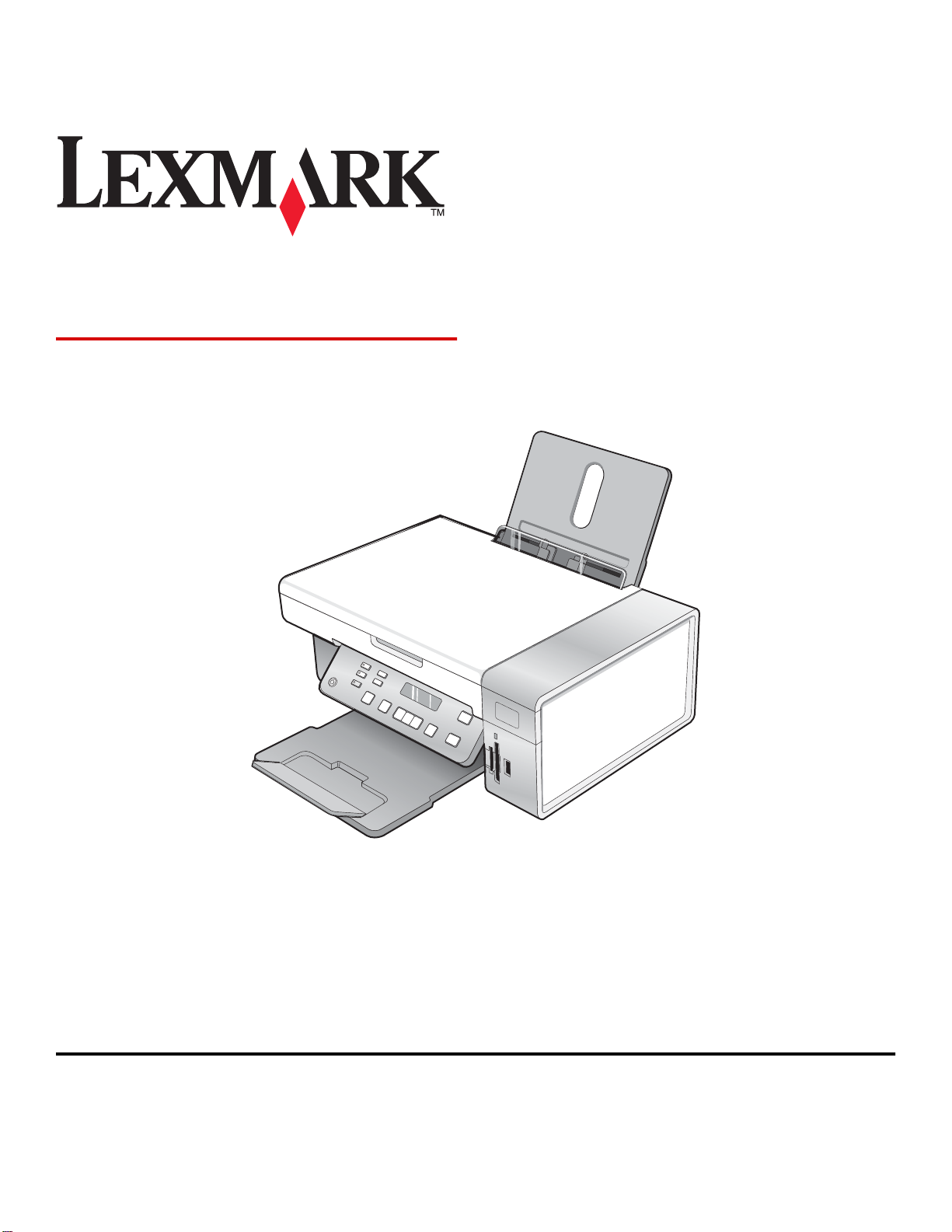
3500-4500 Series
用户手册
2007 年 3 月 www.lexmark.com
Lexmark 和带有钻石图案的 Lexmark 标记都是 Lexmark International, Inc.在美国和/或其他国家注册的商标。
其他商标分别属于各自所属者所有。
© 2007 Lexmark International, Inc.
All rights reserved. 保留所有权利。
740 West New Circle Road
Lexington, Kentucky 40550
Page 2
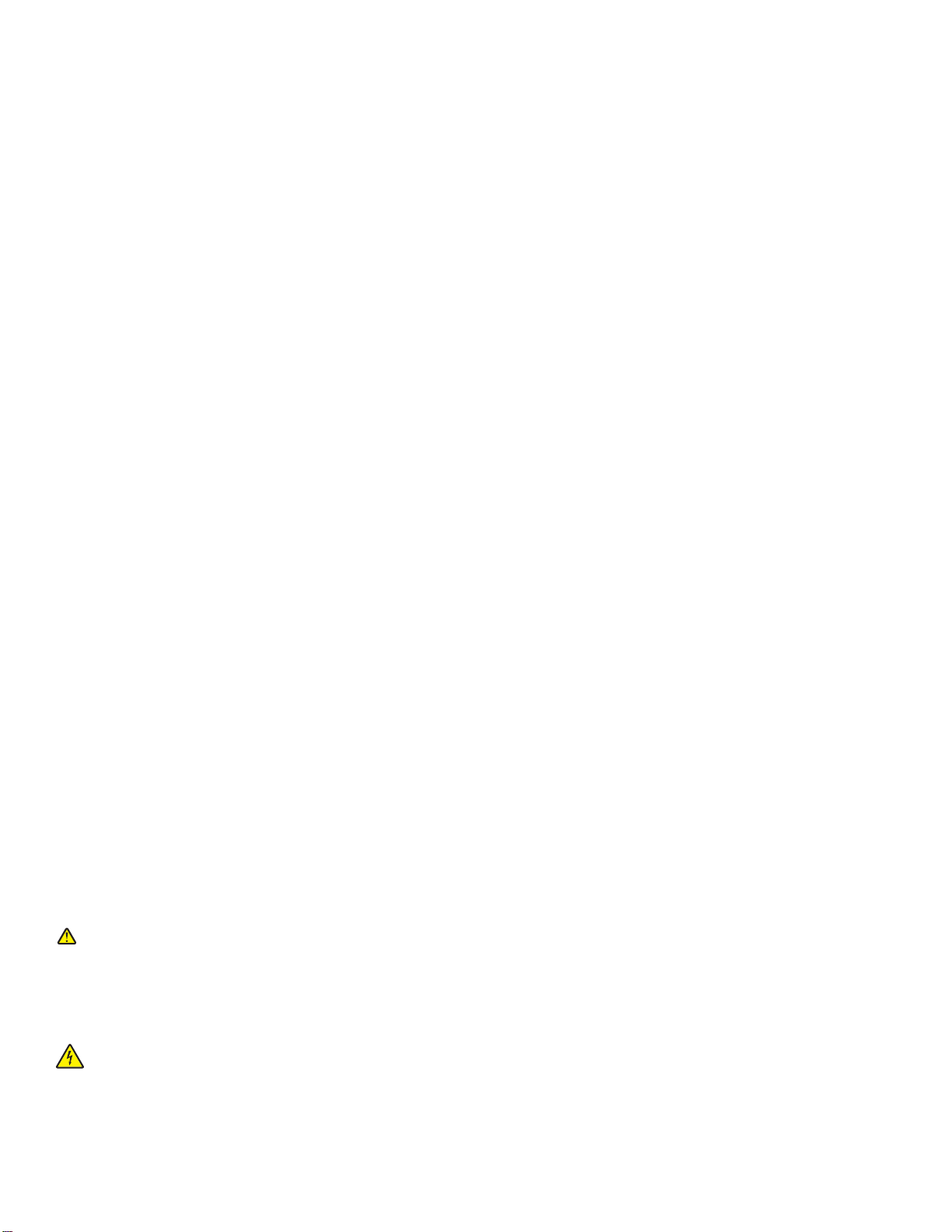
重要的安全信息
请只使用随同此产品提供的电源和电源线,或者使用经过制造商认证的电源和电源线作为替代。
请将电源线连接在产品附近、使用方便且正确接地的电源插座上。
有关操作说明书中未提及的其他服务或维修,请向专业的服务人员咨询。
本产品使用特定的 Lexmark 零部件,并按照严格的世界安全标准来设计、测试及验证。一些零部件的安全特性可能并非总是很明显。对于更换其他厂家零
部件所造成的不良后果,Lexmark 概不负责。
当心:请不要在雷雨天气时安装此产品,或者进行任何电线/电缆连接(例如电源线,电话线等)。
请保留这些安全指导。
操作系统通告
所有的特性和功能由操作系统决定。如要获取完整地说明:
• Windows 用户 — 请参阅
用户手册
。
• Macintosh(英文版)用户 — 如果您的产品支持 Macintosh(英文版),请参阅随同打印机软件一起安装的 Mac 帮助。
Page 3
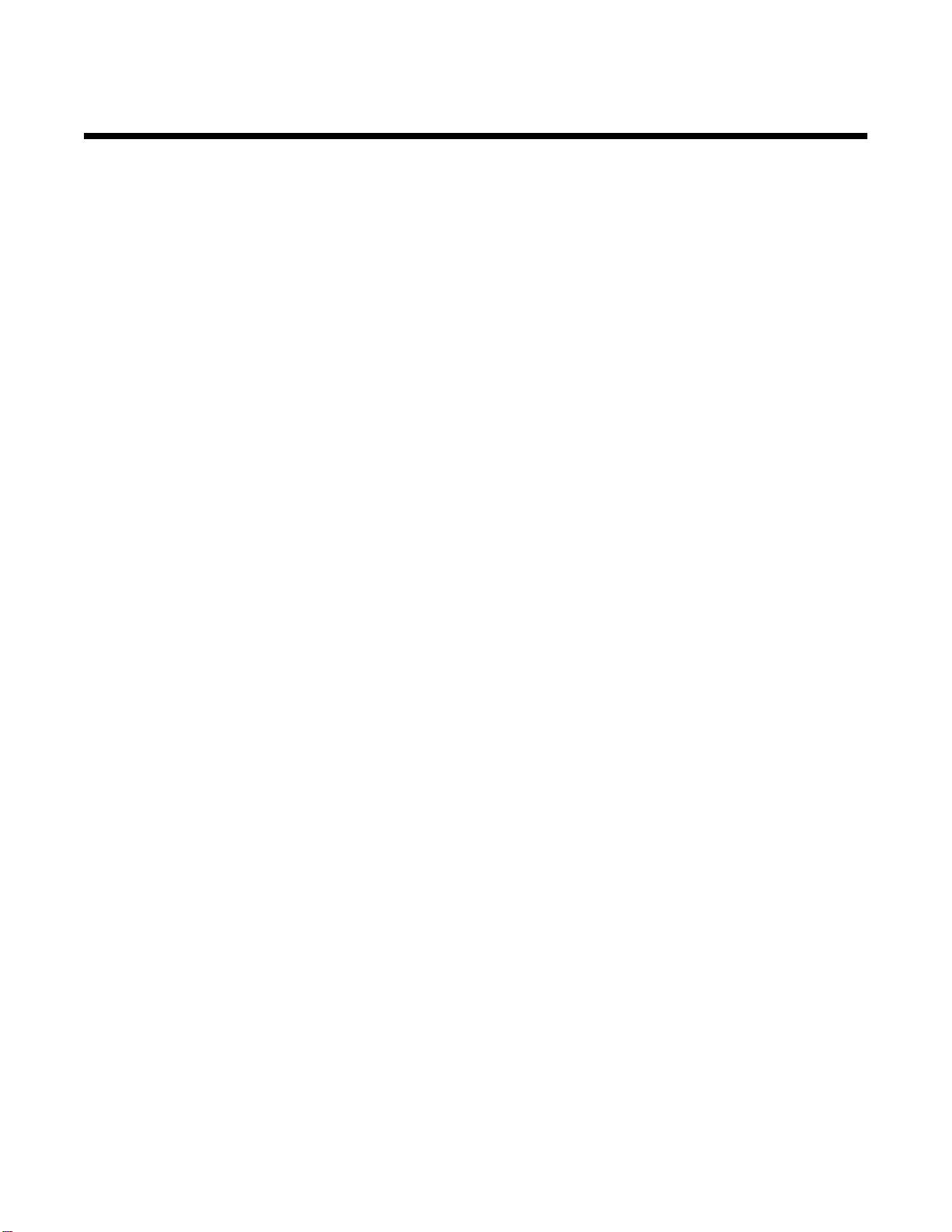
目录
查找有关打印机的信息.....................................................................................................9
安装打印机.....................................................................................................................12
检查包装箱内容.................................................................................................................................12
安装其他语言的操作面板...................................................................................................................13
在网络中使用打印机.......................................................................................................14
在网络中安装打印机..........................................................................................................................14
安装内部无线打印服务器...................................................................................................................14
查找您的 MAC 地址...........................................................................................................................15
了解打印机.....................................................................................................................16
了解打印机的部件..............................................................................................................................16
使用操作面板按钮和菜单...................................................................................................................17
使用操作面板.............................................................................................................................................. 17
使用“复印”菜单....................................................................................................................................... 19
使用“扫描”菜单....................................................................................................................................... 20
使用“照片存储卡”菜单............................................................................................................................ 21
使用“PictBridge”菜单.............................................................................................................................. 22
使用“设置”菜单....................................................................................................................................... 23
保存设置 ..................................................................................................................................................... 24
了解打印机软件..............................................................................................................26
使用打印机软件.................................................................................................................................26
使用 Lexmark Imaging Studio............................................................................................................26
使用解决方案中心..............................................................................................................................27
使用打印首选项.................................................................................................................................29
打开打印首选项 .......................................................................................................................................... 29
使用打印首选项的选项卡............................................................................................................................ 29
使用“保存设置”菜单................................................................................................................................29
使用“我希望”菜单 ................................................................................................................................... 29
使用“选项”菜单....................................................................................................................................... 30
使用工具条.........................................................................................................................................30
恢复打印机软件默认设置...................................................................................................................31
装入纸张和文档原件.......................................................................................................32
装入纸张............................................................................................................................................32
装入各种类型的纸张..........................................................................................................................32
将文档原件放置在扫描仪玻璃上........................................................................................................35
3
Page 4
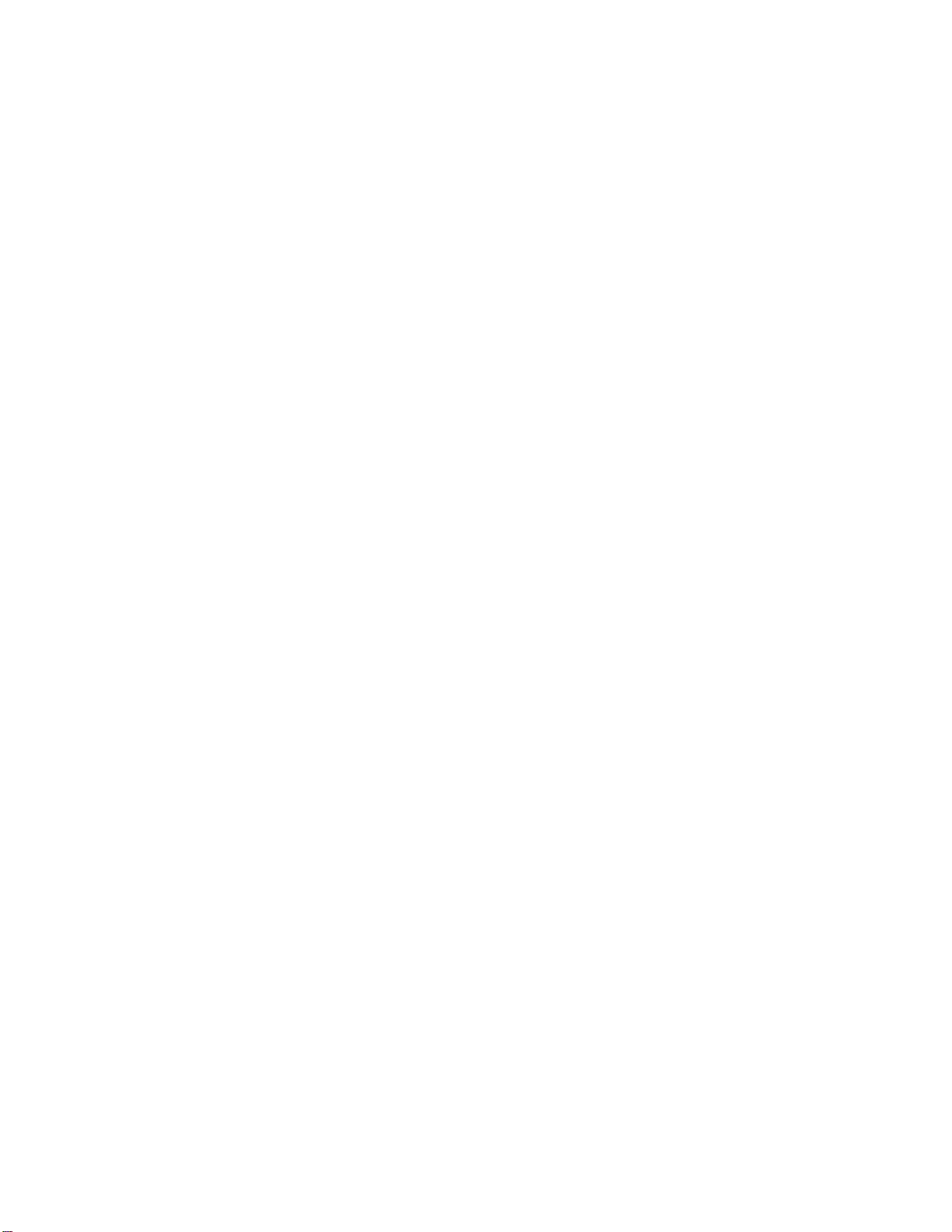
打印................................................................................................................................37
打印文档............................................................................................................................................37
打印高质量的图像..............................................................................................................................37
打印网页............................................................................................................................................37
打印网页中的照片或图像...................................................................................................................38
逐份打印............................................................................................................................................39
先打印最后一页(倒序打印)............................................................................................................39
打印透明胶片.....................................................................................................................................39
打印信封............................................................................................................................................39
打印卡片............................................................................................................................................40
将多页文档打印到一张纸上...............................................................................................................40
从存储卡或闪存驱动器中打印文件.....................................................................................................41
操作照片.........................................................................................................................42
获取和管理照片.................................................................................................................................42
插入存储卡.................................................................................................................................................. 42
插入闪存驱动器 .......................................................................................................................................... 43
使用操作面板将存储设备中的照片传送到计算机........................................................................................ 44
使用计算机从存储卡中传送所有的照片 ...................................................................................................... 44
使用计算机从存储卡中传送所选的照片 ...................................................................................................... 44
使用计算机从光盘或闪存驱动器中传送所有的照片 .................................................................................... 45
使用计算机从光盘或闪存驱动器中传送所选的照片 .................................................................................... 45
将存储卡中的照片传送到闪存驱动器中 ...................................................................................................... 46
使用操作面板打印照片.......................................................................................................................46
使用样张页打印保存在存储设备中的照片...................................................................................................46
打印所有的照片 .......................................................................................................................................... 47
按照编号打印照片....................................................................................................................................... 47
按照日期范围打印照片................................................................................................................................48
使用彩色效果打印照片................................................................................................................................48
使用 DPOF 从数码相机中打印照片............................................................................................................. 49
使用 PictBridge 兼容数码相机控制打印照片 ............................................................................................... 49
使用计算机打印照片..........................................................................................................................50
浏览/打印照片库中的照片 ........................................................................................................................ 50
使用计算机打印存储设备中的照片.............................................................................................................. 51
打印照片组合.............................................................................................................................................. 51
创建照片项目.....................................................................................................................................51
创建照片贺卡.............................................................................................................................................. 51
创建照片幻灯片 .......................................................................................................................................... 52
将一个图像打印成多页的海报..................................................................................................................... 53
复印................................................................................................................................54
进行复印............................................................................................................................................54
4
Page 5
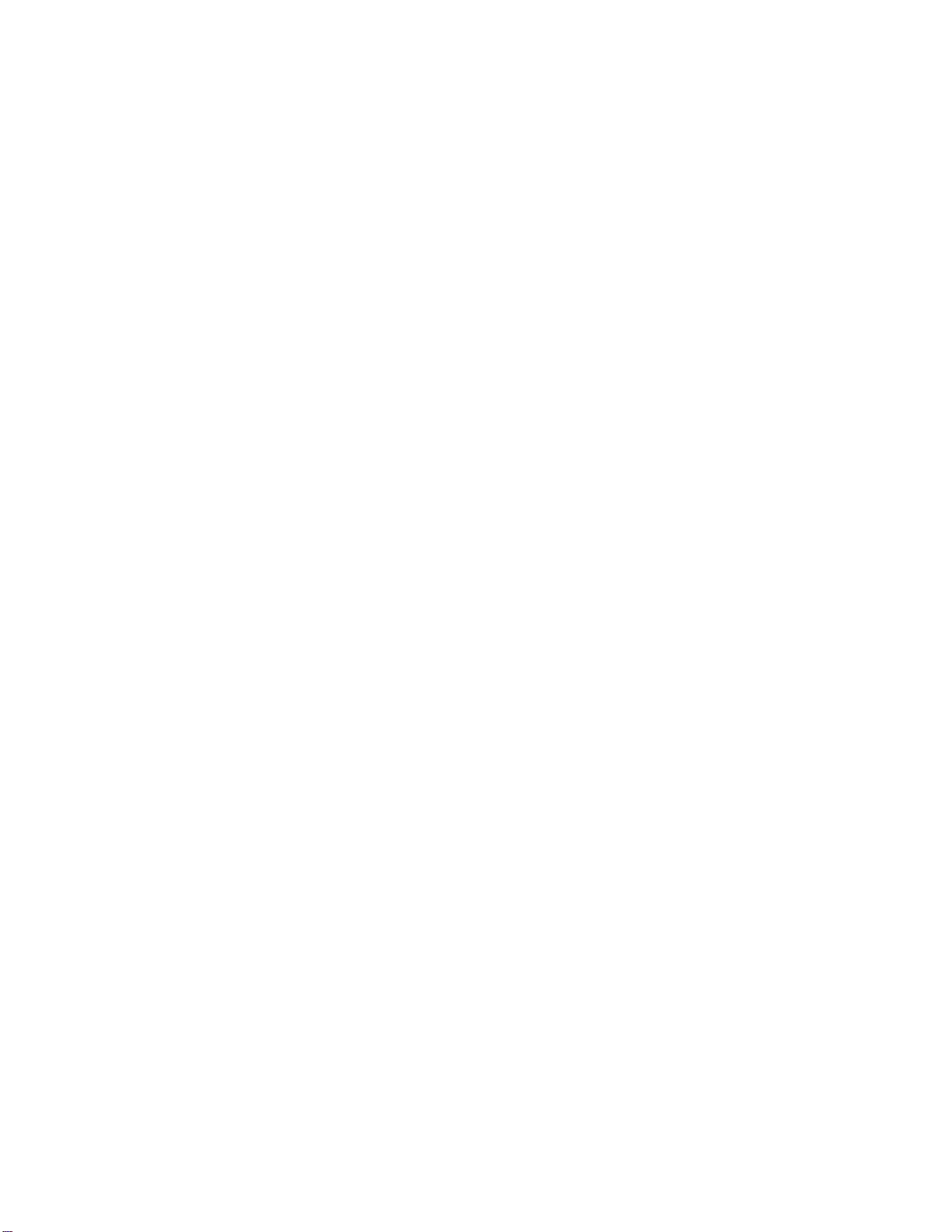
调整复印质量.....................................................................................................................................54
复印照片............................................................................................................................................55
使用操作面板进行无边界复印............................................................................................................55
使复印结果较浅或者较深...................................................................................................................56
使用操作面板进行逐份复印...............................................................................................................56
在一页纸上复制图像..........................................................................................................................57
放大或缩小图像.................................................................................................................................57
使用计算机复印文档..........................................................................................................................58
使用计算机复印照片..........................................................................................................................59
扫描................................................................................................................................60
扫描文档............................................................................................................................................60
通过网络扫描至您的计算机...............................................................................................................60
使用计算机扫描文档..........................................................................................................................61
扫描文档并编辑其中的文本...............................................................................................................61
扫描图像并进行编辑..........................................................................................................................62
扫描照片到照片库..............................................................................................................................62
使用计算机同时扫描多张照片............................................................................................................62
扫描文档或图像,并通过电子邮件发送出去......................................................................................63
从扫描的照片、杂志或报纸中去除波浪状图案...................................................................................63
使用计算机定制扫描设置...................................................................................................................64
传真................................................................................................................................65
使用软件发送传真..............................................................................................................................65
自动接收传真.....................................................................................................................................66
维护打印机.....................................................................................................................67
更换打印墨盒.....................................................................................................................................67
取出旧的打印墨盒....................................................................................................................................... 67
安装打印墨盒.............................................................................................................................................. 67
实现更高的打印质量..........................................................................................................................69
提高打印质量.............................................................................................................................................. 69
校正打印墨盒.............................................................................................................................................. 69
清洗打印墨盒喷头....................................................................................................................................... 69
擦洗打印墨盒的喷头和触点 ........................................................................................................................ 70
维护打印墨盒.....................................................................................................................................71
擦洗扫描仪玻璃.................................................................................................................................71
订购耗材............................................................................................................................................71
订购打印墨盒.............................................................................................................................................. 71
订购纸张和其他耗材 ................................................................................................................................... 72
使用原装 Lexmark 打印墨盒..............................................................................................................72
5
Page 6
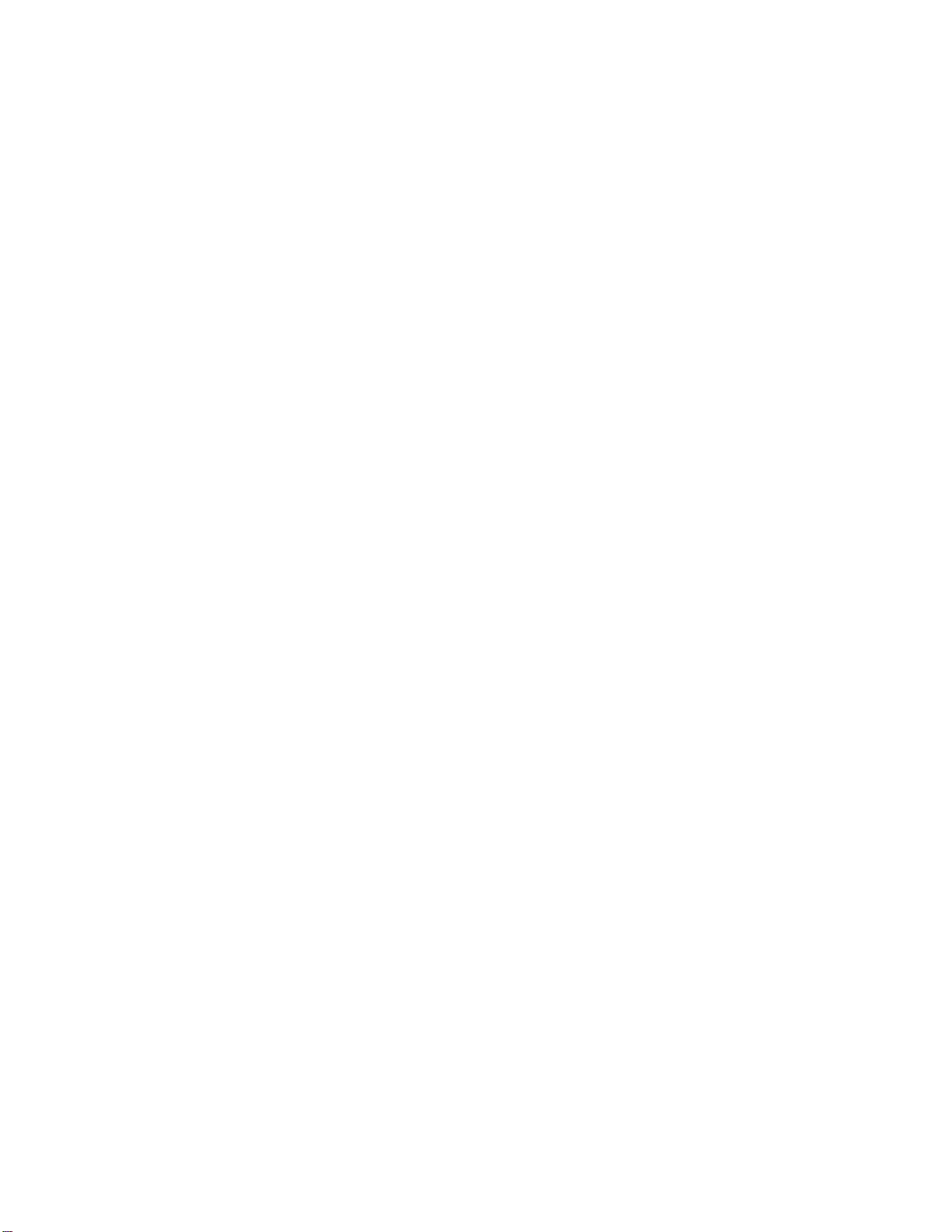
再填充打印墨盒.................................................................................................................................73
回收 Lexmark 产品.............................................................................................................................73
问题解答.........................................................................................................................74
安装问题解答.....................................................................................................................................74
显示屏上的文字是错误的语言..................................................................................................................... 74
电源指示灯不亮 .......................................................................................................................................... 75
软件不能安装.............................................................................................................................................. 75
页面不能打印.............................................................................................................................................. 76
无法使用 PictBridge 从数码相机打印.......................................................................................................... 77
打印问题解答.....................................................................................................................................78
当使用 PictBridge 兼容数码相机时,4 x 6 英寸(10 x 15 厘米)照片只打印了一部分 .............................. 78
提高打印质量.............................................................................................................................................. 79
文字或图像的质量非常差............................................................................................................................ 80
打印页边缘处的打印质量非常差 ................................................................................................................. 80
打印速度慢.................................................................................................................................................. 82
文档或照片只打印了一部分 ........................................................................................................................ 82
照片出现污迹.............................................................................................................................................. 82
墨水量好像不正确....................................................................................................................................... 82
墨水量好像下降很快 ................................................................................................................................... 83
复印问题解答.....................................................................................................................................83
打印机不能复印或者没有反应..................................................................................................................... 83
扫描仪部分没有关闭 ................................................................................................................................... 83
复印的质量非常差....................................................................................................................................... 83
文档或照片只复印了一部分 ........................................................................................................................ 84
扫描问题解答.....................................................................................................................................84
打印机不能扫描或者没有反应..................................................................................................................... 85
扫描不成功.................................................................................................................................................. 85
扫描任务花费很长的时间或者导致死机 ...................................................................................................... 86
扫描的质量非常差....................................................................................................................................... 86
文档或照片只扫描了一部分 ........................................................................................................................ 87
无法通过网络扫描至计算机 ........................................................................................................................ 87
卡纸和进纸错误问题解答...................................................................................................................87
打印机内发生卡纸....................................................................................................................................... 87
纸张支架处发生卡纸 ................................................................................................................................... 87
纸张或特殊介质进纸错误............................................................................................................................ 87
打印纸张、信封或特殊介质时打印机不进纸 ............................................................................................... 88
横幅纸卡纸.................................................................................................................................................. 89
存储卡问题解答.................................................................................................................................89
存储卡无法插入 .......................................................................................................................................... 89
插入存储卡后没有任何反应 ........................................................................................................................ 89
错误信息............................................................................................................................................90
校正错误 ..................................................................................................................................................... 90
黑色墨水量偏低/彩色墨水量偏低/照片墨水量偏低................................................................................. 90
打印墨盒错误(1102、1203、1204 或 120F).......................................................................................... 90
6
Page 7
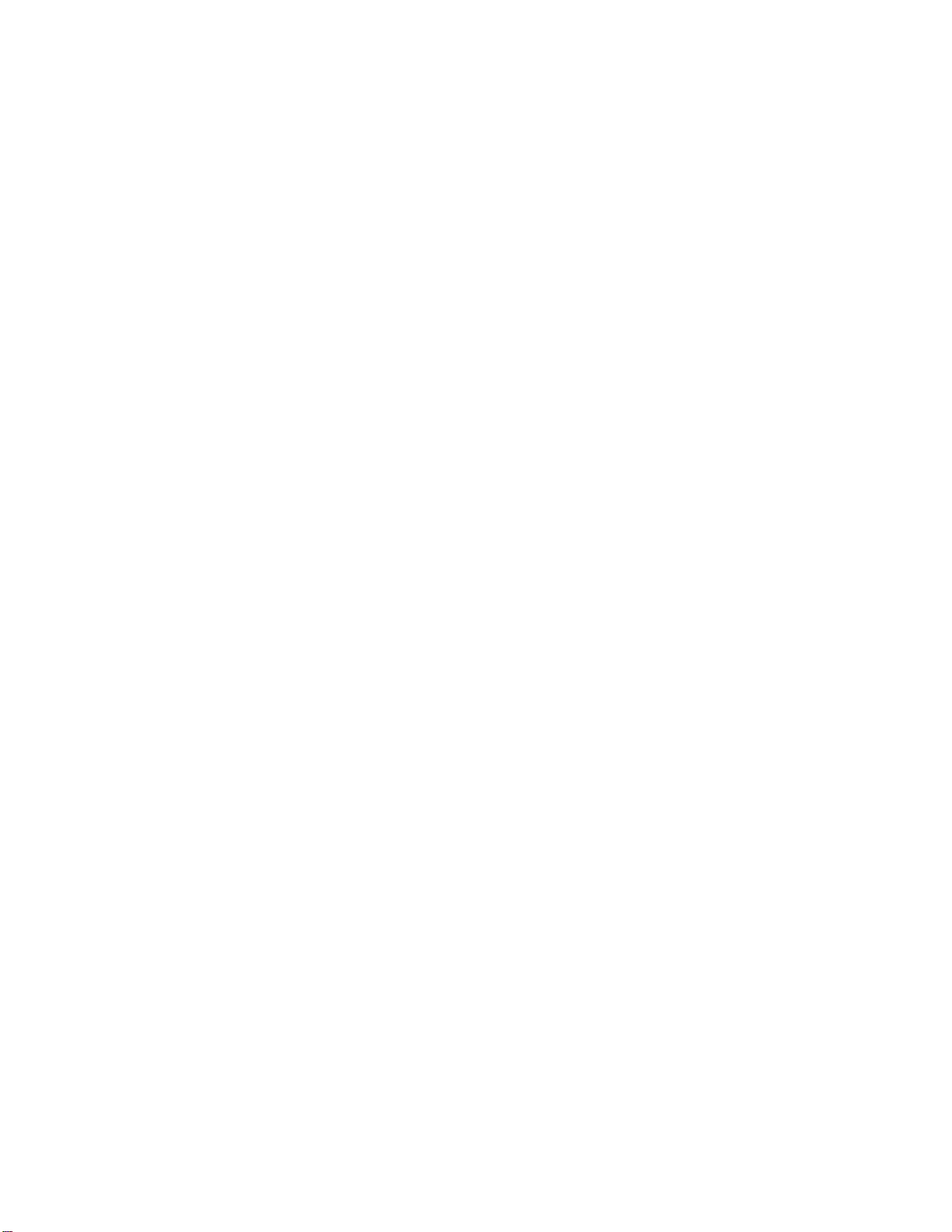
清除拖车堵塞.............................................................................................................................................. 91
计算机没有连接 .......................................................................................................................................... 92
无法检测到样张页....................................................................................................................................... 92
错误 1104 ................................................................................................................................................... 92
左侧的打印墨盒错误/右侧的打印墨盒错误 ............................................................................................... 93
左侧的打印墨盒不正确/右侧的打印墨盒不正确........................................................................................ 93
缺少左侧的打印墨盒/缺少右侧的打印墨盒 ............................................................................................... 93
内存错误 ..................................................................................................................................................... 93
没有选择图像.............................................................................................................................................. 94
没有选择照片/纸张尺寸............................................................................................................................ 94
没有样张页信息 .......................................................................................................................................... 94
没有检测到有效的照片图像文件 ................................................................................................................. 94
一次只能选择一种照片增强功能 ................................................................................................................. 94
一次只能选择一种照片/纸张尺寸选项 ...................................................................................................... 94
照片尺寸错误。照片必须适合页面。.......................................................................................................... 94
PictBridge 通讯错误.................................................................................................................................... 95
请取出存储卡.............................................................................................................................................. 95
一些照片被主机从存储卡中删除了.............................................................................................................. 95
读取存储卡时出现了问题............................................................................................................................ 95
设置未保存.........................................................................................................................................95
改变时限设置.............................................................................................................................................. 95
为以后的作业保存设置................................................................................................................................95
恢复出厂默认设置..............................................................................................................................95
反安装并重新安装软件.......................................................................................................................96
通告................................................................................................................................97
版本通告............................................................................................................................................97
能源消耗............................................................................................................................................99
索引..............................................................................................................................100
7
Page 8
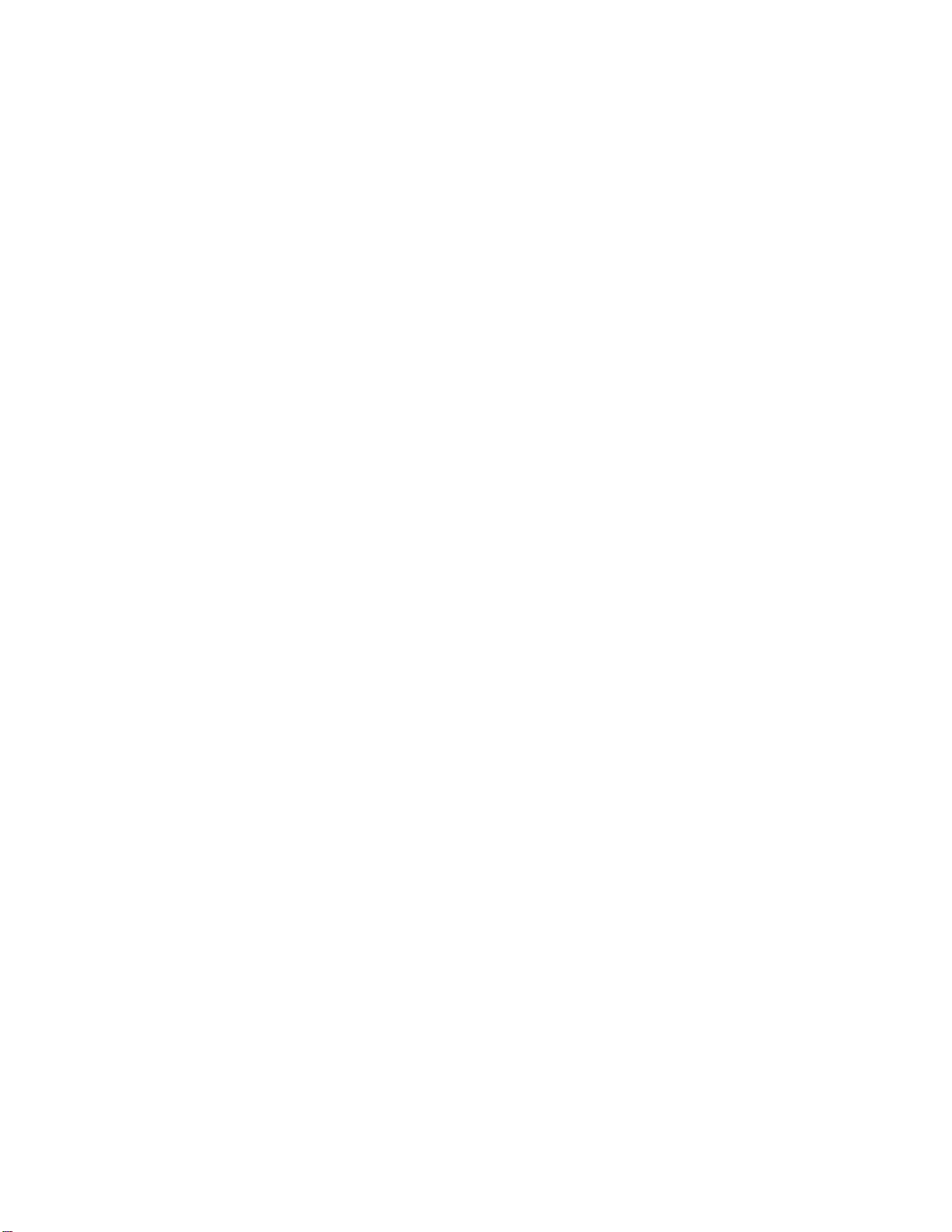
8
Page 9
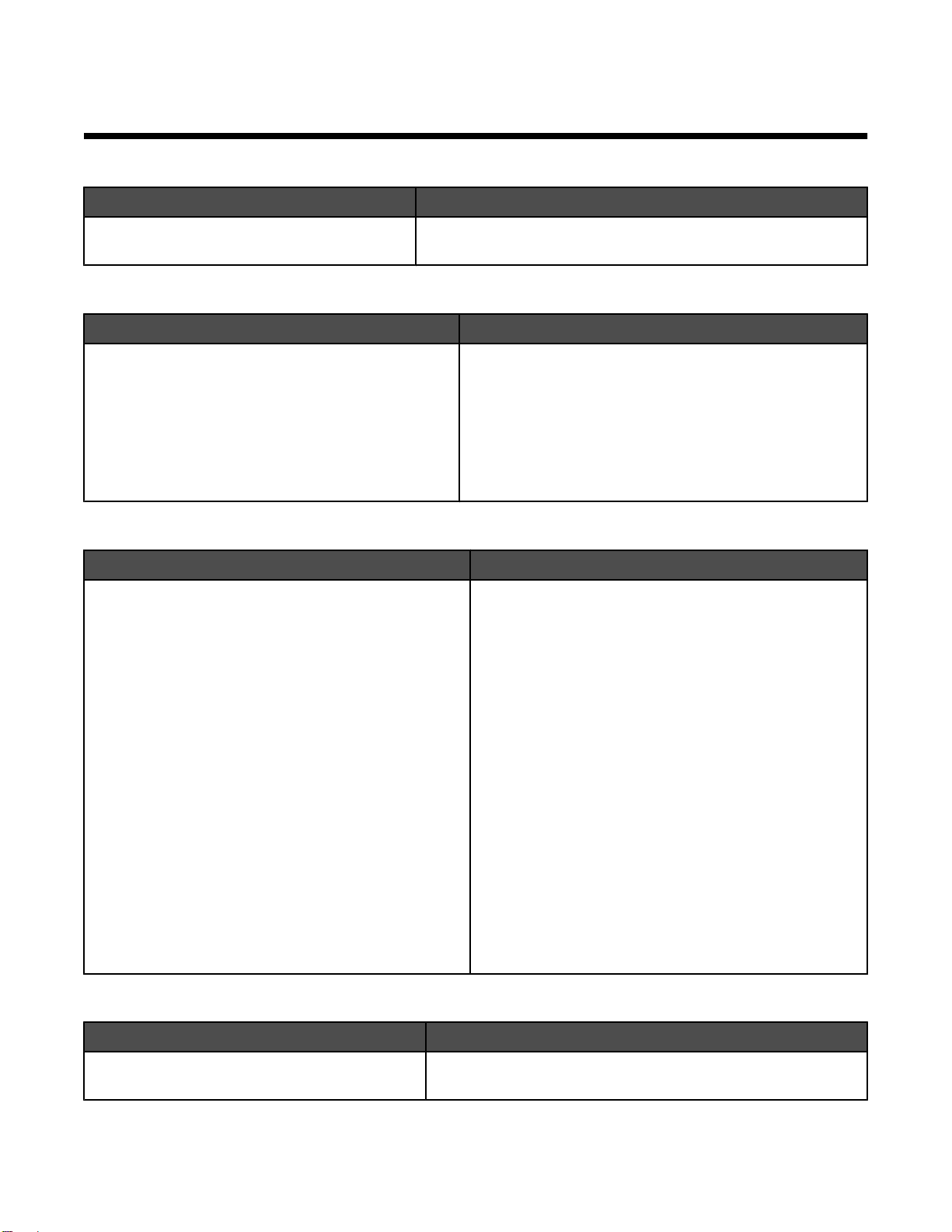
查找有关打印机的信息
快速安装指南
说明: 哪里可以找到:
快速安装指南
件和软件的指导。
快速入门
说明: 哪里可以找到:
快速入门
以及有关使用打印机的一些基本指导。
注意:如果您的打印机支持 Macintosh(英文版)操作
系统,请参阅 Mac 帮助:
可以为您提供有关安装打印机硬
您可以从打印机包装箱内或者在 Lexmark 国际互联网站
www.lexmark.com 上找到此文档。
手册
手册可以为您提供有关安装打印机的指导,
您可以从打印机包装箱内或者在 Lexmark 国际互联网站
www.lexmark.com 上找到此文档。
1 在 Finder 桌面上双击 Lexmark 3500-4500
Series 文件夹。
2 双击打印机 Help 图标。
用户手册
说明: 哪里可以找到:
用户手册
方面的信息,例如:
• 使用软件(Windows 操作系统)
• 装入纸张
• 打印
• 操作照片
• 扫描(如果您的打印机支持)
• 复印(如果您的打印机支持)
• 传真(如果您的打印机支持)
• 维护打印机
• 将打印机连接到网络中(如果您的打印机支持)
• 解决打印、复印、扫描、传真、卡纸和进纸等问题
注意:如果您的打印机支持 Macintosh(英文版)操作
系统,请参阅 Mac 帮助:
1 在 Finder 桌面上双击 Lexmark 3500-4500 Series
可以为您提供有关使用打印机的指导以及其他
文件夹。
当您安装了打印机软件之后,
1 单击“开始 程序或所有程序 Lexmark
3500-4500 Series”。
2 单击“用户手册”。
如果您的计算机桌面上没有
指导进行操作:
1 插入驱动软件光盘。
安装界面将会出现。
注意:如有必要,请单击“开始 运行”,然后输入
D:\setup,其中 D 是您的光盘驱动器的盘符。
2 单击“浏览用户手册(包含安装问题解答)”。
3 单击“是”。
用户手册
在计算机屏幕上打开。
户手册
您也可以在 Lexmark 国际互联网站 www.lexmark.com
上找到此文档。
2 双击打印机 Help 图标。
用户手册
用户手册
图标将被添加到您的计算机桌面上,并且
也已同时安装。
图标,请按照以下的
用
帮助
说明: 哪里可以找到:
如果您的打印机连接在计算机上,帮助文件可以
为您提供有关使用软件的指导。
在任何 Lexmark 软件中,单
击“帮助”、“提示 帮助”或“帮助 帮助主题”。
9
Page 10
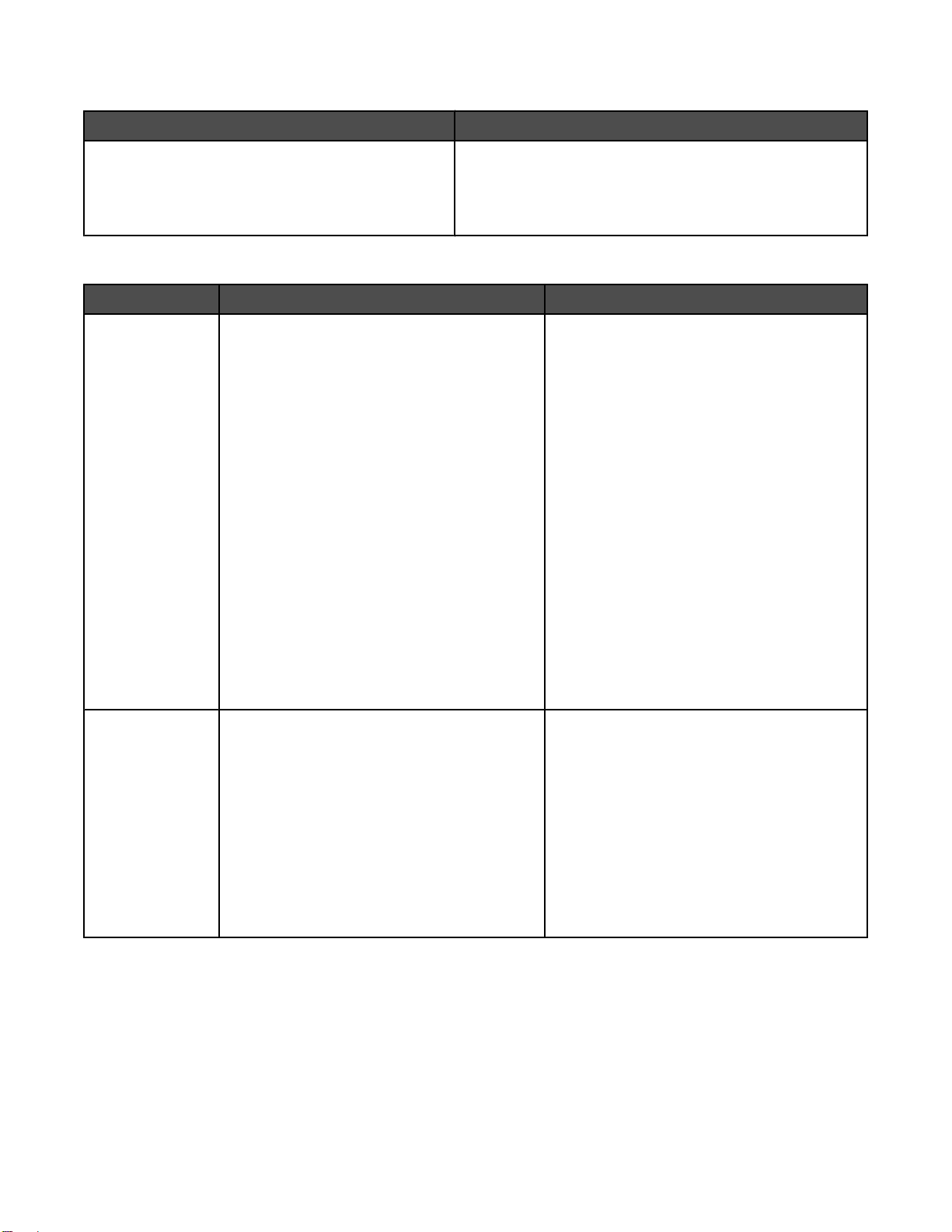
Lexmark 解决方案中心
说明: 哪里可以找到:
Lexmark 解决方案中心包含在您的光盘中。如果您的
打印机连接在计算机上,此软件将会和其他的软件一
起安装。
如要打开 Lexmark 解决方案中心:
1 单击“开始 程序或所有程序 Lexmark 3500-4500
Series”。
2 单击“Lexmark 解决方案中心”。
用户技术支持
说明: 哪里可以找到:(北美) 哪里可以找到:(其他地区)
电话技术支持 请拨打我们的电话:
• 美国:1-800-332-4120
周一–周五(早上 8:00–晚上 11:00 东部
时间)
周六(中午–下午 6:00 东部时间)
• 加拿大:1-800-539-6275
英语
周一–周五(早上 8:00–晚上 11:00
东部时间)
周六(中午–下午 6:00 东部时间)
法语
周一–周五(早上 9:00–晚上 7:00
东部时间)
在不同的国家/地区,电话号码和支持时间会
有所不同。
请访问我们的国际互联网站
www.lexmark.com。选择国家或地区,然后
单击 Customer Support 链接。
注意:如要获取更多有关联系 Lexmark 的信
息,请参阅随同您的打印机一起提供的质量保
证手册。
• 墨西哥:001-888-377-0063
周一–周五(早上 8:00–晚上 8:00 东部时
间)
注意:技术支持电话号码和服务时间可能会随
时改变,恕不另行通知。如要获取最新的电话
号码,请参阅随同您的打印机一起提供的质量
保证手册。
电子邮件技术支持 如要获取电子邮件技术支持,请访问我们的网
站 www.lexmark.com。
1 单击 CUSTOMER SUPPORT。
2 单击 Technical Support。
3 选择您的打印机类型。
4 选择您的打印机型号。
5 在 Support Tools 区域中单击 e-Mail
Support。
6 完整地填写表格,然后单击 Submit
Request。
10
在不同的国家/地区,电子邮件技术支持会有
所不同,有些国家/地区可能不提供此服务。
请访问我们的国际互联网站
www.lexmark.com。选择国家或地区,然后
单击 Customer Support 链接。
注意:如要获取更多有关联系 Lexmark 的信
息,请参阅随同您的打印机一起提供的质量保
证手册。
Page 11
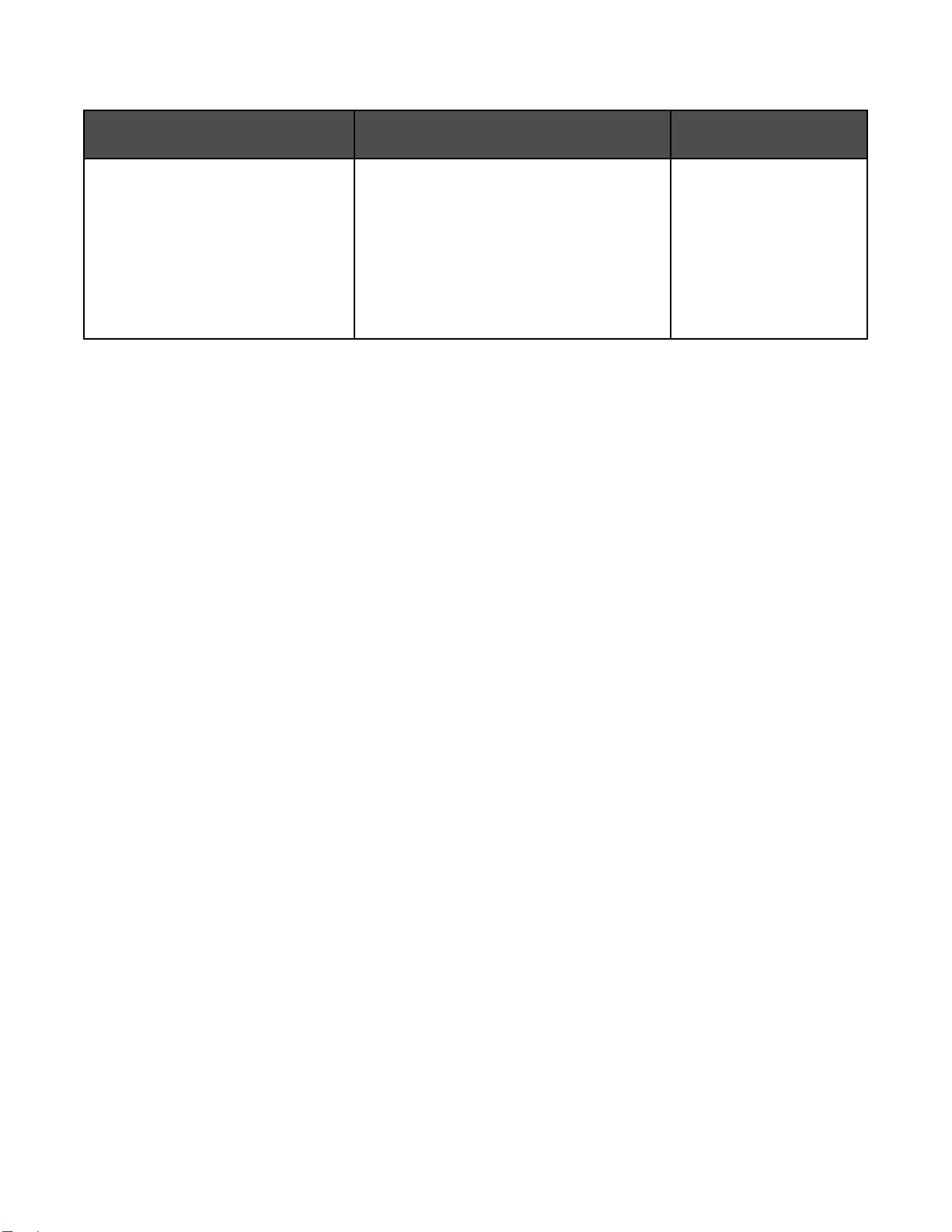
有限质量保证
说明: 哪里可以找到:(美国) 哪里可以找到:(其他地
区)
有限质量保证信息
Lexmark International, Inc.提供以下的
有限质量保证:此打印机在购买之后的
12 个月内不会出现材料或者工艺上的
缺陷。
如要了解有限质量保证的限制和条件,请参阅
随同此打印机一起的有限质量保证声明,或者
访问我们的网站 www.lexmark.com。
1 单击 CUSTOMER SUPPORT。
2 单击 Warranty Information。
在不同的国家/地区,质量
保证信息会有所不同。请参
阅随同您的打印机一起提供
的质量保证手册。
3 在 Statement of Limited Warranty 区域中
单击 Inkjet & All-In-One Printers。
4 滚动网页浏览有限质量保证声明。
请记录以下的信息(位于购买发票上和打印机的后面),并且在您与我们联系时准备好这些信息,以便我们能够更
快地为您服务:
• 机器型号
• 序列号
• 购买日期
• 购买地点
11
Page 12
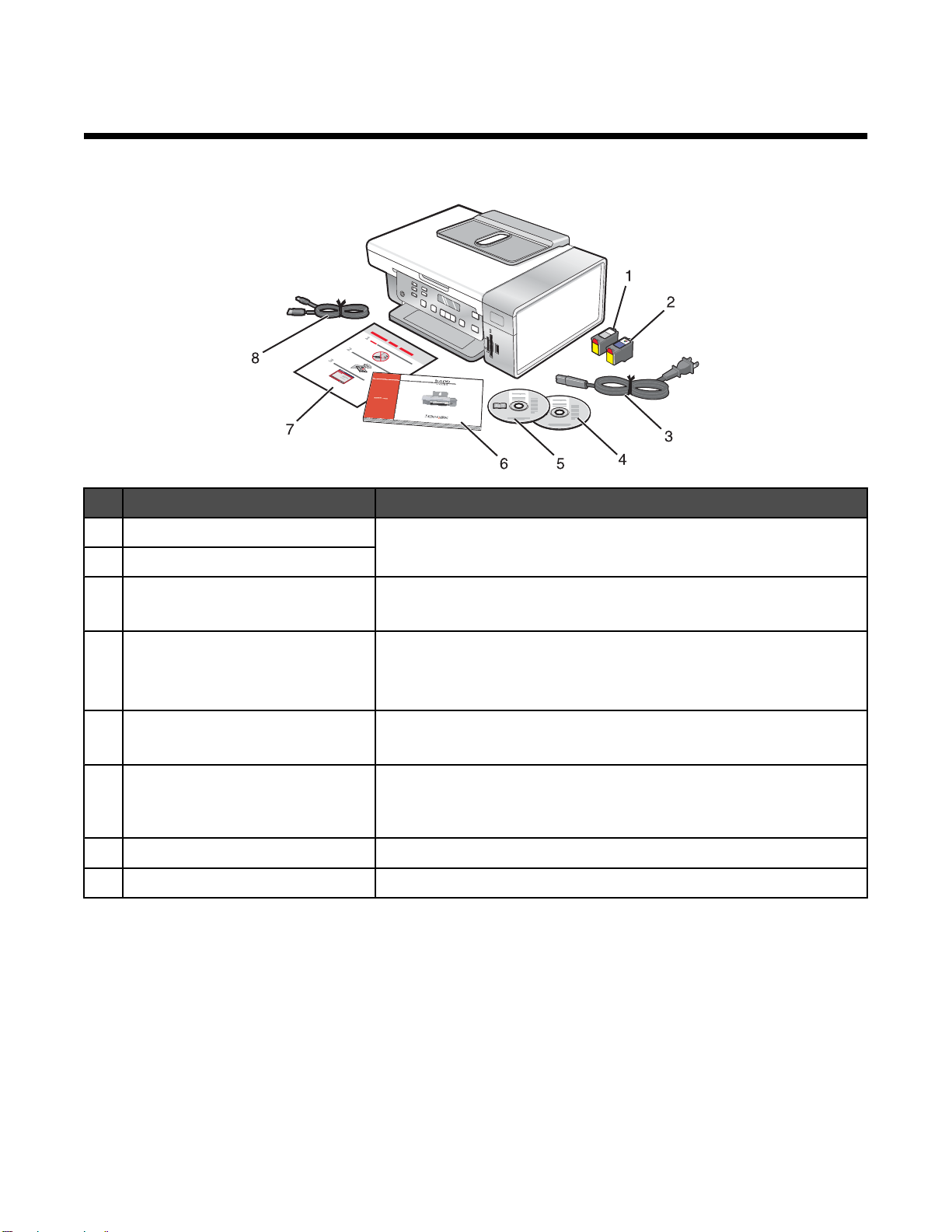
安装打印机
检查包装箱内容
名称: 说明:
黑色打印墨盒 安装在您的打印机内进行打印。
1
彩色打印墨盒
2
注意:根据您购买产品的不同,打印墨盒的组合可能会有所不同。
电源线 连接在位于打印机后面的电源插口中。
3
注意:您的电源线可能与图中所示的样子不同。
Windows 驱动软件光盘
4
• 打印机驱动程序和软件
• 帮助文件
• 电子版
Macintosh(英文版)驱动软件光盘
5
• 打印机驱动程序和软件
• Mac
快速入门
6
快速安装指南
7
安装电缆 在某些方法的安装过程中,将打印机临时连接在计算机上。
8
打印的手册,为您提供操作指导。
注意:您可以从随同打印机一起提供的驱动软件光盘中找到完整的使用
信息(
提供最初的安装指导。
用户手册
帮助
用户手册
或 Mac
帮助
)。
12
Page 13
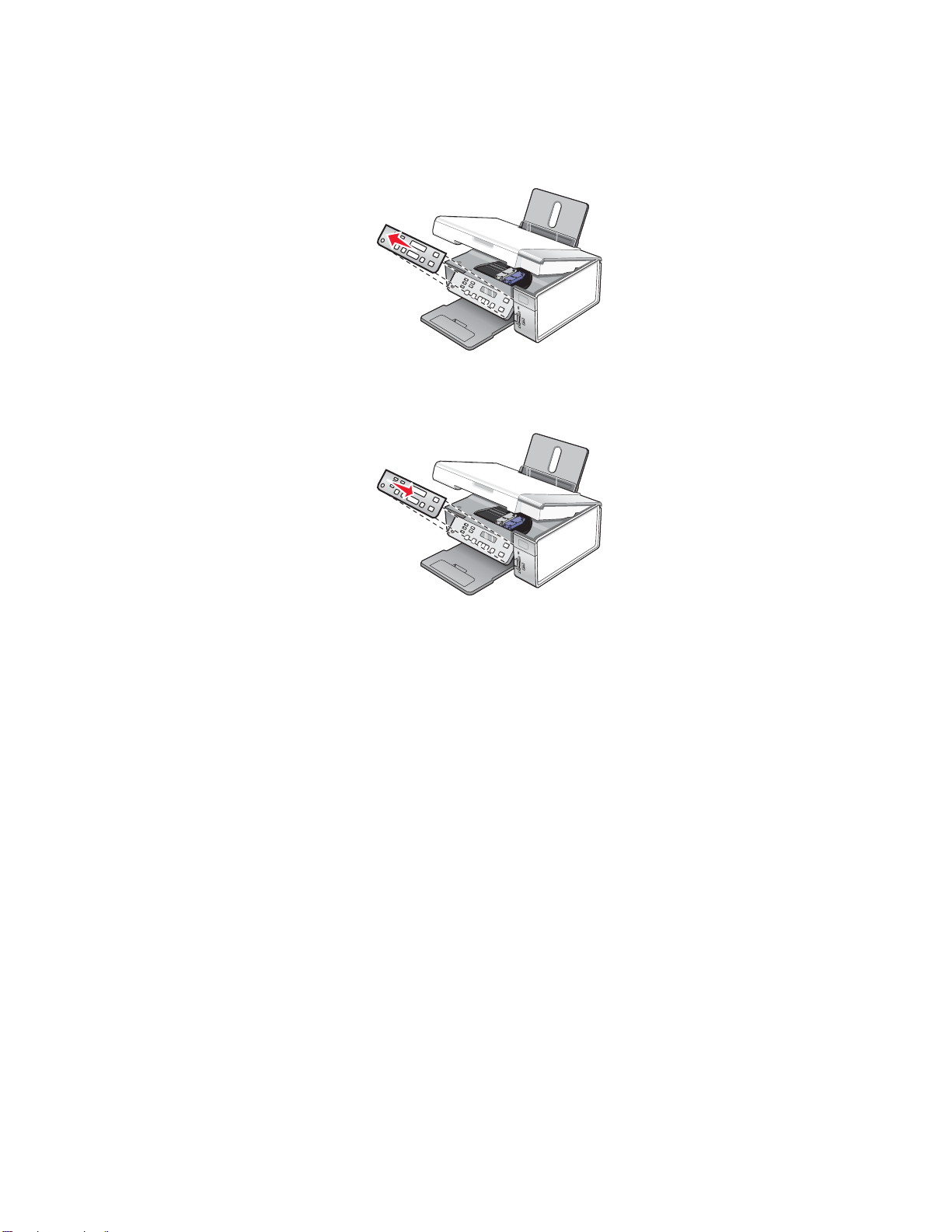
安装其他语言的操作面板
只有当您购买的打印机附带有其他语言的操作面板时,以下的指导才适用。
1 抬起并取下操作面板(如果已安装)。
2 根据您使用的语言选择适当的操作面板。
3 将操作面板上的凸起对准打印机上的孔,然后向下按。
13
Page 14
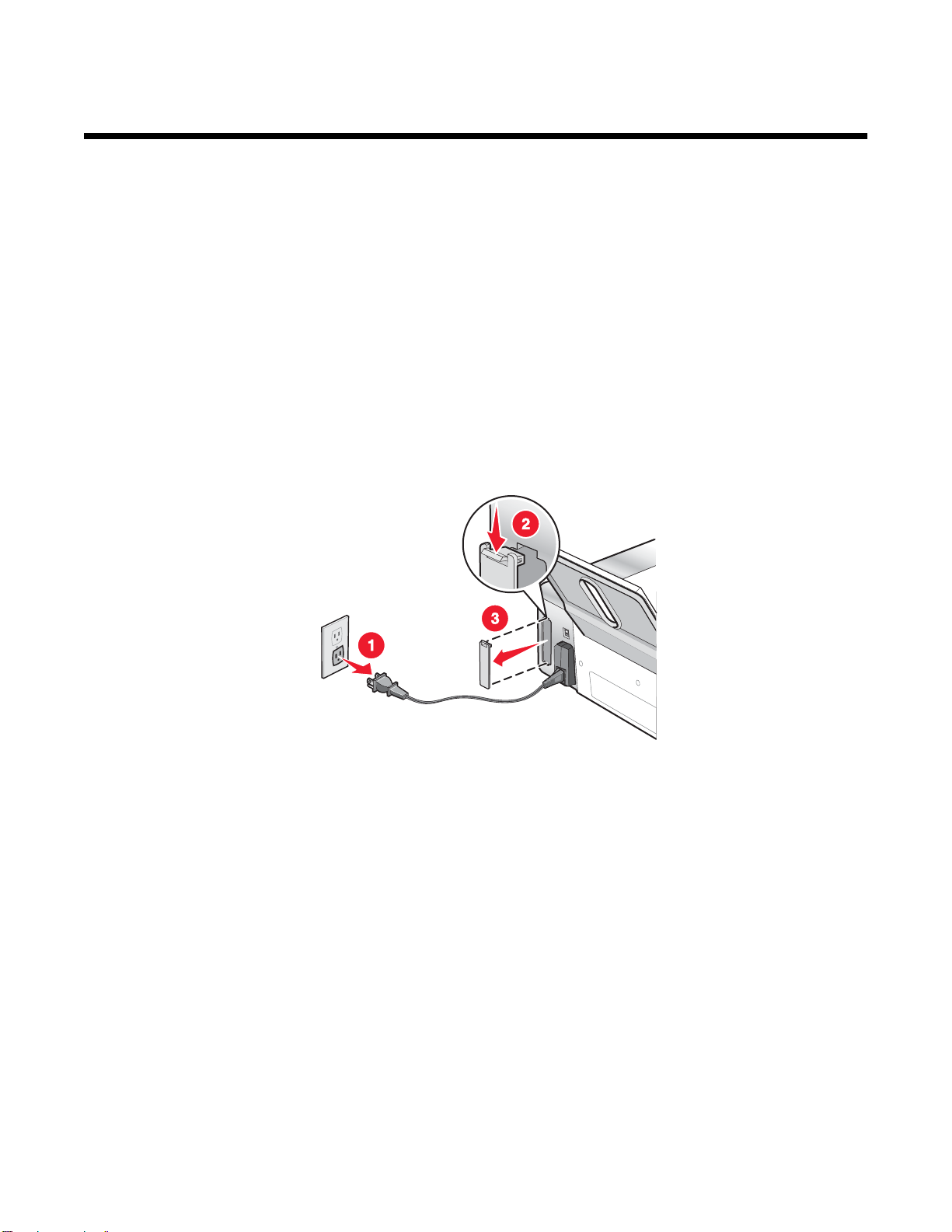
在网络中使用打印机
如要获取完整的网络信息,请参阅随同产品一起提供的
快速入门
手册。
在网络中安装打印机
根据您希望使用的网络模式,请按照相应的指导进行操作。请确认所选的网络已设置并工作正常,并且所有相关的
设备都已打开电源。有关您的网络的更多信息,请参阅网络帮助文档,或者向安装网络的人员咨询。
安装内部无线打印服务器
您购买的打印机可能自带一个内部无线打印服务器,可以允许打印机在无线网络中使用。如果您的打印机没有安装
内部无线打印服务器,您可以另外单独购买一个。请按照以下的指导安装内部无线打印服务器:
1 关闭打印机的电源,然后从电源插座上断开电源线。
警告:不断开打印机的电源线可能会损坏您的打印机和内部无线打印服务器。在您继续操作之前,请确认打印机
的电源已关闭,并且从电源插座上断开了电源线。
2 向下按后盖上面的突起,然后将后盖从打印机上取下。
3 打开内部无线打印服务器的包装。请保留包装材料。
警告:无线打印服务器很容易被静电损坏。在您接触无线打印服务器之前,请先触摸一下金属物体,例如打印机
外壳。
14
Page 15
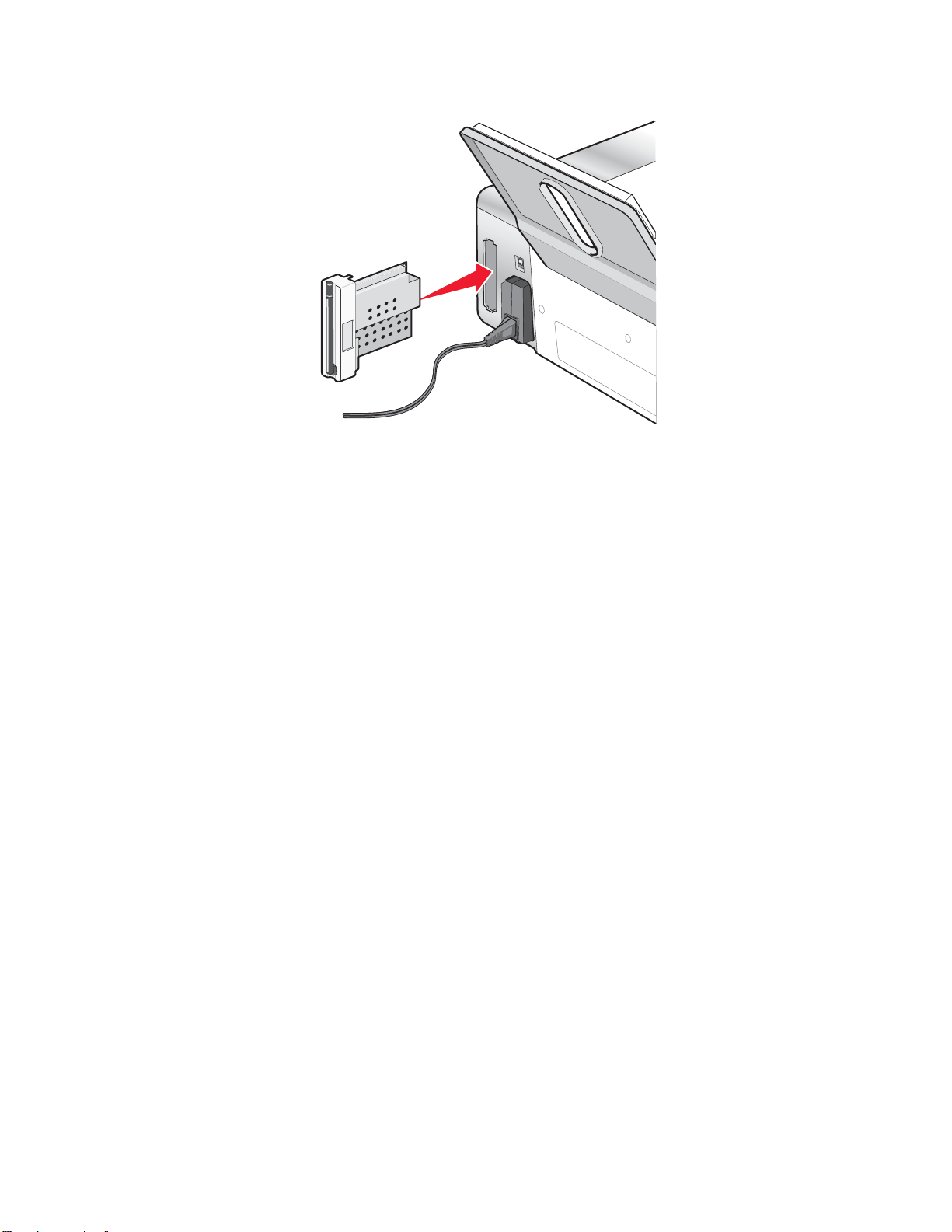
4 将内部无线打印服务器的边缘与左右两边的导轨对齐,然后将无线打印服务器插入打印机内,直到固定住。
5 请确认天线朝上。
6 将带有 MAC 地址的标签贴在打印机的后面。如要在网络中使用打印机,您需要此标签上的信息。
您已经准备就绪,可以配置内部无线打印服务器,以便在您的无线网络中使用。
查找您的 MAC 地址
为了完成您的打印机的网络配置,您可能需要打印机或打印服务器的媒体访问控制(MAC)地址。MAC 地址是一系列
字母和数字,位于您的打印机的后面。
如果您的内部无线打印服务器是另外单独购买的,随同无线打印服务器一起提供了一个带有 MAC 地址的标签。请将
此标签贴在您的打印机上,以便在您需要的时候可以查找到 MAC 地址。
15
Page 16
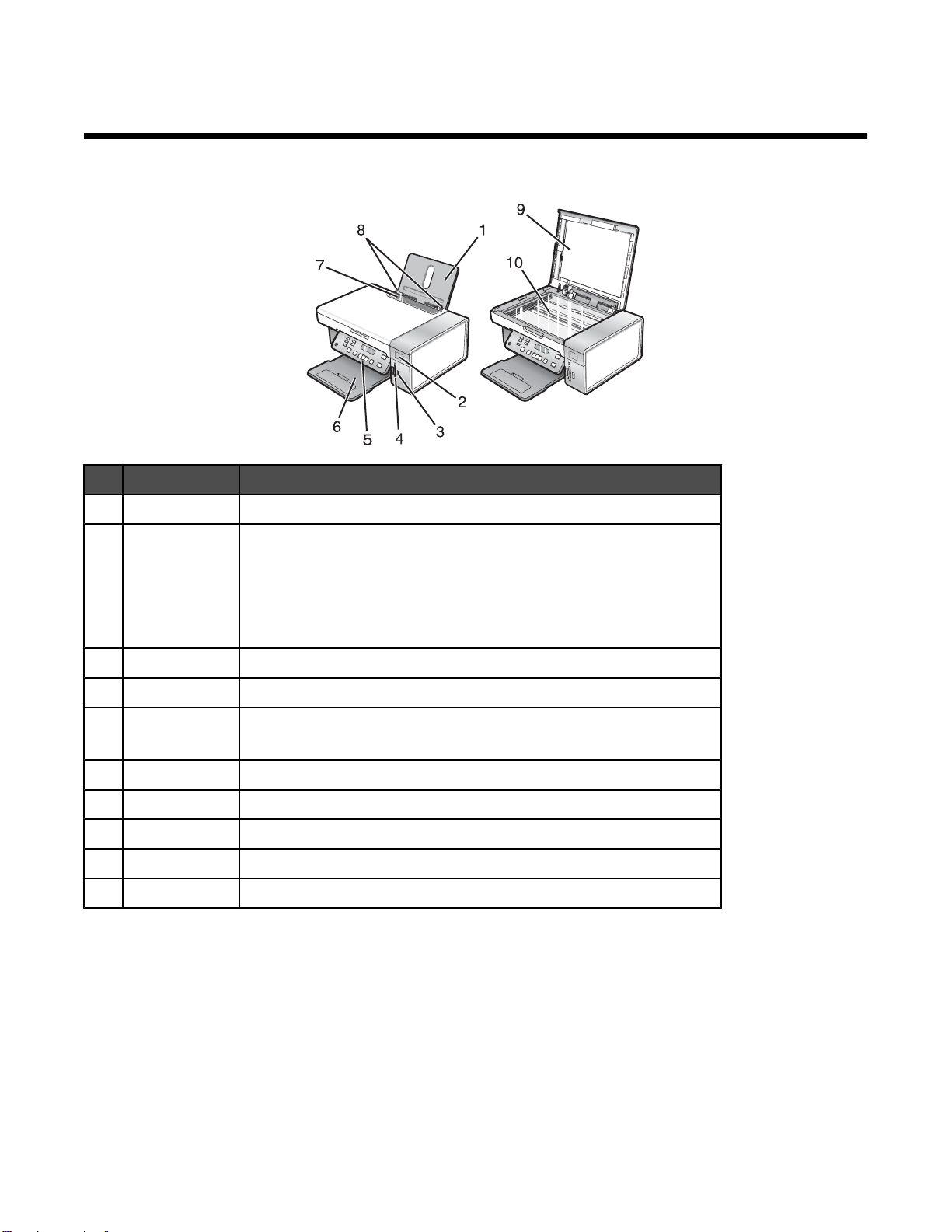
了解打印机
了解打印机的部件
使用此部件: 您可以:
纸张支架 装入纸张。
1
Wi-Fi 指示灯 检查无线状态:
2
• 不亮表示打印机的电源没有打开,或者没有安装无线选项。
• 橙色表示打印机准备就绪,可以进行无线连接,但是没有连接。
• 橙色闪烁表示打印机已经过配置,但是无法和无线网络进行通讯。
• 绿色表示打印机连接在一个无线网络中。
PictBridge 插口 将 PictBridge 兼容数码相机或闪存驱动器连接在打印机上。
3
存储卡插槽 插入存储卡。
4
操作面板 操作打印机。
5
请参阅第17 页“使用操作面板”获取更多的信息。
出纸托盘 盛放打印机送出的打印页。
6
进纸保护盖 防止物体掉进纸张通道内。
7
进纸导轨 确保纸张能够垂直进入打印机内。
8
顶盖 打开顶盖可以露出扫描仪玻璃。
9
扫描仪玻璃 扫描、复印或取走物体。
10
16
Page 17
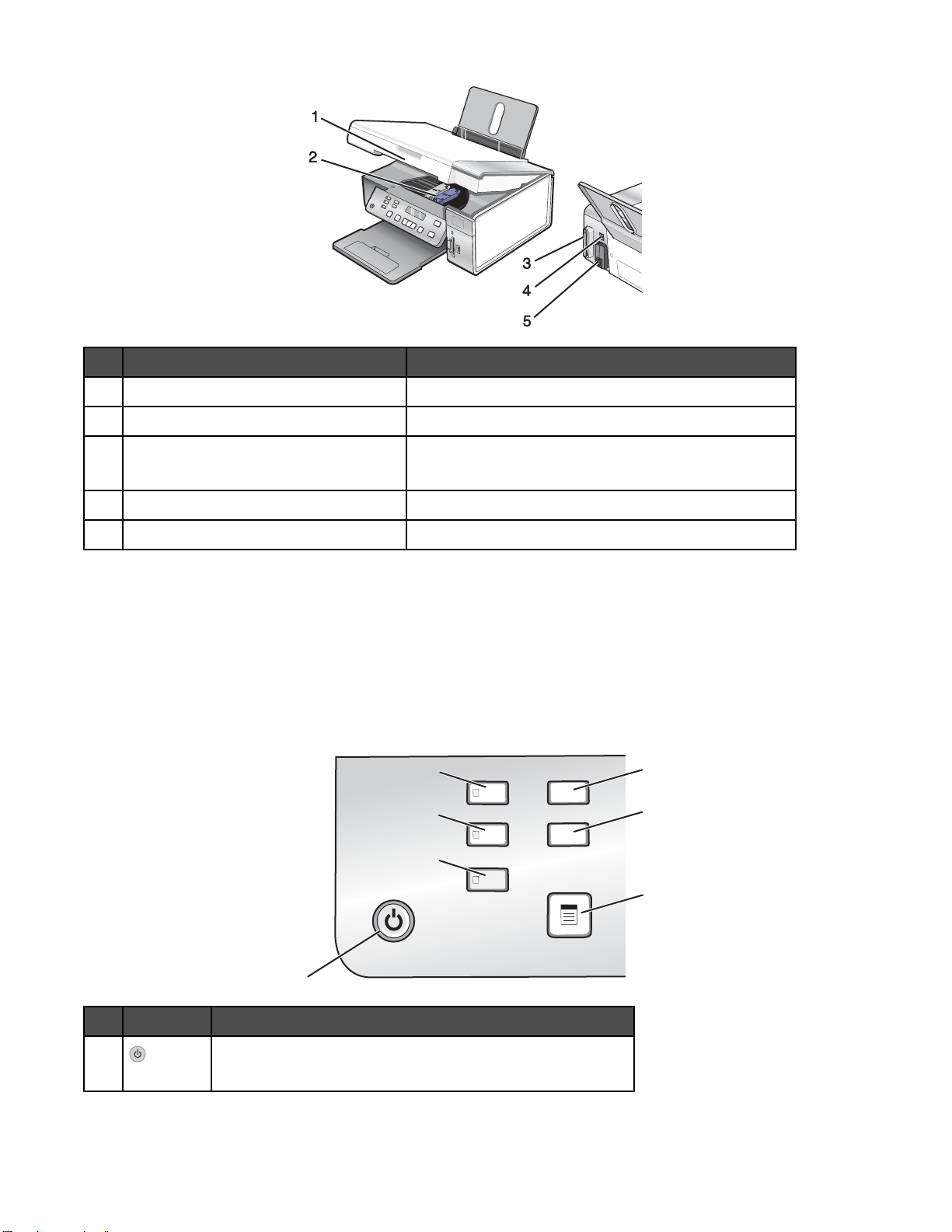
使用此部件: 您可以:
扫描仪部分 抬起扫描仪部分可以露出打印墨盒。
1
打印墨盒拖车 安装、更换或取出打印墨盒。
2
Lexmark N2050(内部无线打印服务器) 将打印机连接到无线网络中。
3
注意:只有 4500 Series 自带一个内部无线打印服务器。
USB 插口 使用 USB 电缆将打印机连接在计算机上。
4
电源插口 使用电源线为打印机提供电源。
5
使用操作面板按钮和菜单
使用操作面板
显示屏可以用来查看以下内容:
• 打印机的状态
• 信息
• 菜单
按此按钮: 您可以:
1
2
3
4
1
• 打开或关闭打印机的电源。
• 停止打印、复印或扫描作业。
5
6
7
17
Page 18
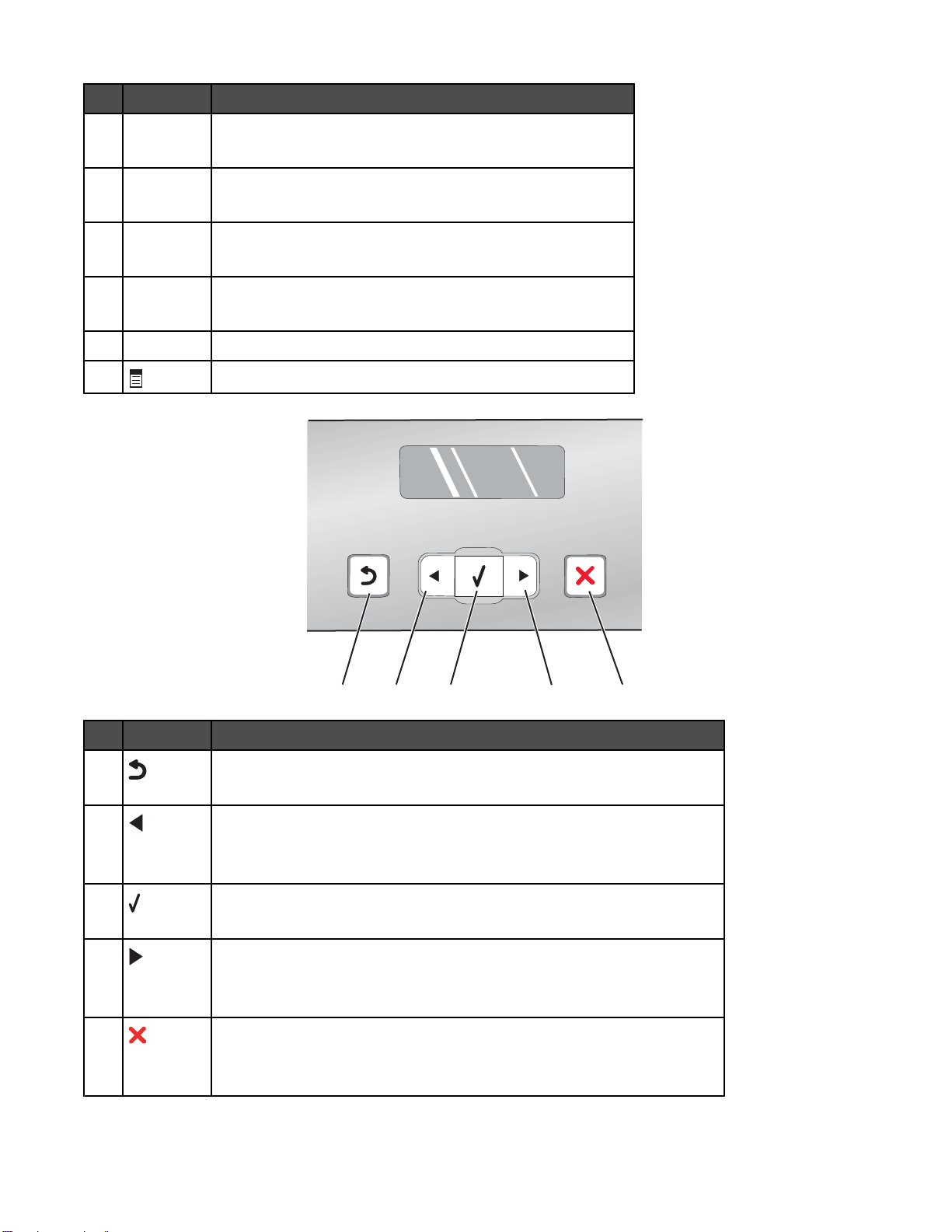
按此按钮: 您可以:
复印模式 显示复印模式的默认界面并进行复印。
2
注意:当按钮指示灯变亮时,表示选择了此模式。
扫描模式 显示扫描模式的默认界面并扫描文档。
3
注意:当按钮指示灯变亮时,表示选择了此模式。
照片存储卡 显示照片存储卡模式的默认界面并打印照片。
4
注意:当按钮指示灯变亮时,表示选择了此模式。
设置 显示设置模式的默认界面并改变打印机设置。
5
注意:按此按钮后,其他的按钮指示灯都将熄灭。
较浅/较深 调节复印或照片的深浅。
6
7
按此按钮: 您可以:
1
2
显示复印、扫描或照片存储卡菜单,取决于您所选择的模式。
1
2
3
4
5
• 返回到上一个界面。
• 删除一个字母或数字。
• 减小数值。
• 删除一个字母或数字。
• 浏览显示屏上的菜单、子菜单或设置。
3
• 选择当前显示屏上的菜单或子菜单。
• 送入或送出纸张。
4
• 增大数值。
• 在字母或数字之间加入一个空格。
• 浏览显示屏上的菜单、子菜单或设置。
5
• 取消正在进行的打印、复印或扫描作业。
• 退出菜单或子菜单,并返回复印、扫描或照片存储卡模式的默认界面。
• 清除当前的设置或错误信息,并恢复为默认设置。
18
Page 19
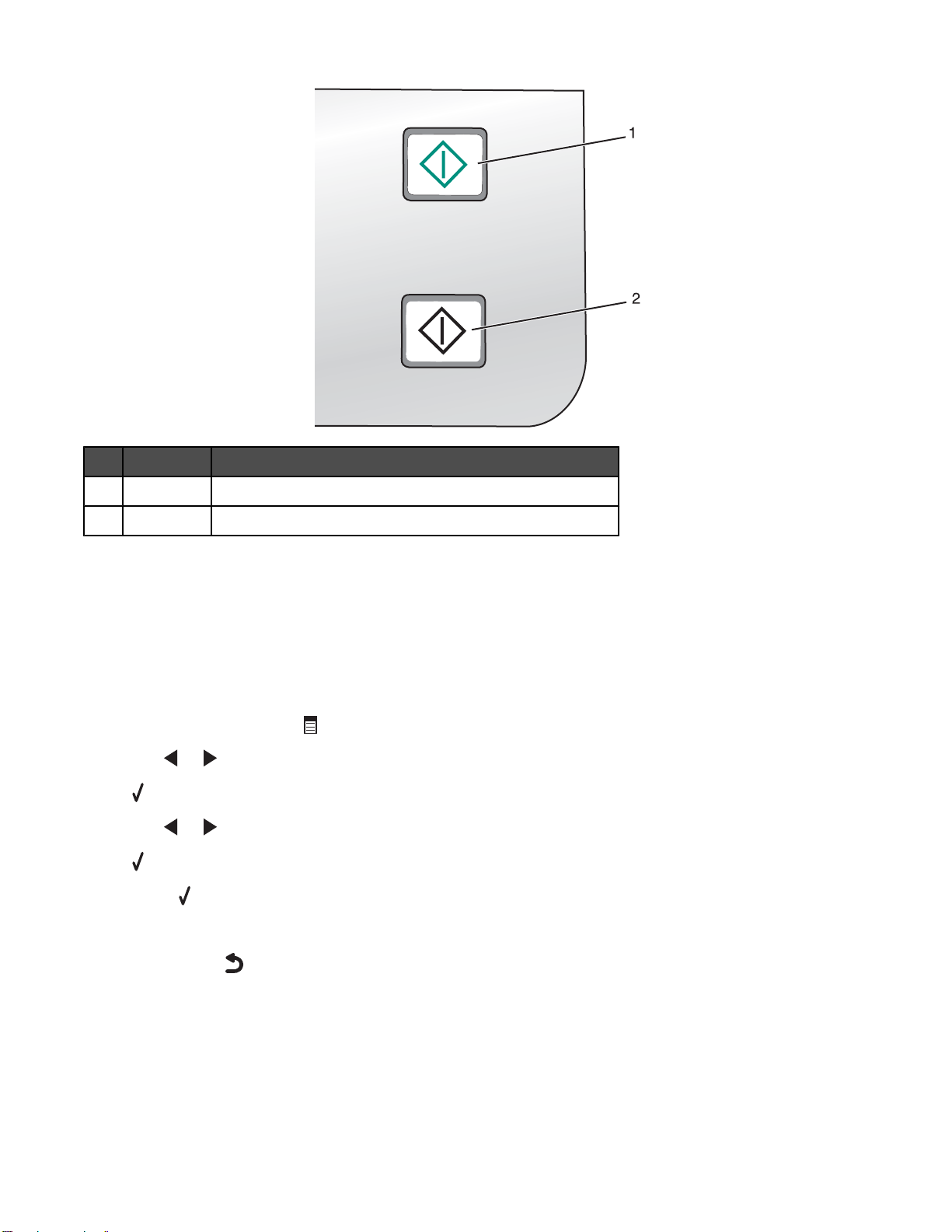
按此按钮: 您可以:
开始彩色 开始彩色复印、扫描或照片打印作业,取决于所选的模式。
1
开始黑白 开始黑白复印、扫描或照片打印作业,取决于所选的模式。
2
使用“复印”菜单
如要显示并浏览“复印”菜单:
1 按操作面板上的“复印模式”按钮。
复印模式的默认界面将会出现。
2 如果您不希望改变设置,请按“开始彩色”或“开始黑白”按钮。
3 如果您希望改变设置,请按 按钮。
4 反复按 或 按钮,直到显示出您希望的菜单项。
5 按 按钮。
6 反复按 或 按钮,直到显示出您希望的子菜单项或设置。
7 按 按钮。
注意:按
按钮将会选择设置。所选的设置旁边将会出现*标记。
8 如要浏览更多的子菜单项和设置,请根据需要重复步骤 6 和步骤 7。
9 如果需要,请按 按钮返回到上一级菜单并选择其他的设置。
10 按“开始彩色”或“开始黑白”按钮。
19
Page 20
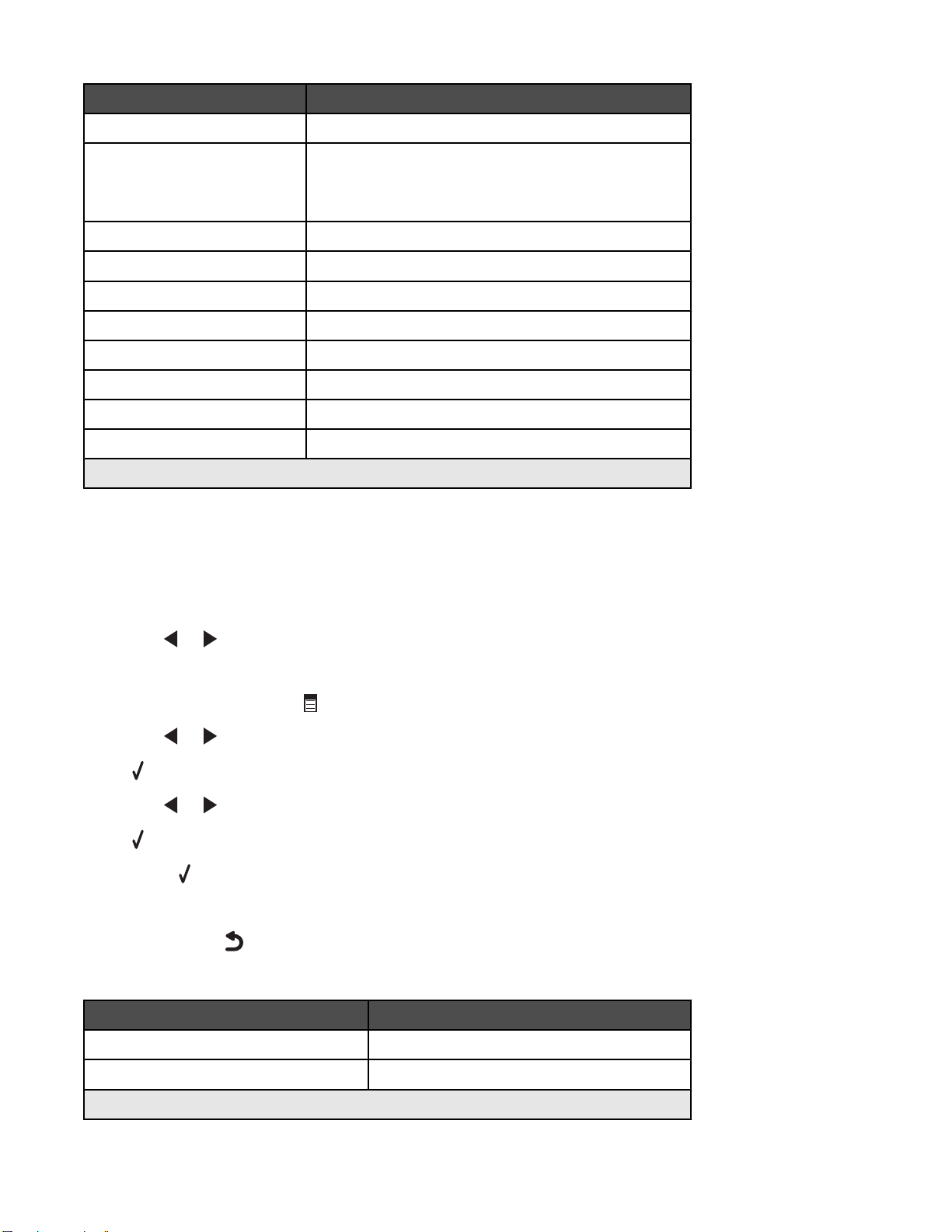
使用此菜单项: 您可以:
份数 * 指定您希望复印的份数。
调整大小 *
• 指定放大或缩小文档原件的百分比。
• 指定特定的复印尺寸。
• 创建多页海报。
较浅/较深 * 调节复印结果的深浅。
质量 * 调节复印结果的质量。
纸张设置 指定装入打印机内的纸张尺寸和类型。
复制图像 * 选择将一个图像在一页纸上复制多少个。
逐份打印 按照正确的顺序打印一份或多份文档。
合并打印 * 选择在一页纸上打印多少页文档。
原件尺寸 * 指定文档原件的尺寸。
原件类型 * 指定文档原件的类型。
* 临时设置。有关保存临时设置和其他设置的帮助信息,请参阅第24 页“保存设置”。
使用“扫描”菜单
如要显示并浏览“扫描”菜单:
1 按操作面板上的“扫描模式”按钮。
扫描模式的默认界面将会出现。
2 反复按 或 按钮,直到显示出您希望的扫描目标应用程序。
3 如果您不希望改变设置,请按“开始彩色”或“开始黑白”按钮。
4 如果您希望改变设置,请按 按钮。
5 反复按 或 按钮,直到显示出您希望的菜单项。
6 按 按钮。
7 反复按 或 按钮,直到显示出您希望的子菜单项或设置。
8 按 按钮。
注意:按
按钮将会选择设置。所选的设置旁边将会出现*标记。
9 如要浏览更多的子菜单项和设置,请根据需要重复步骤 7 和步骤 8。
10 如有必要,请按 按钮返回到上一级菜单并选择其他的设置。
11 按“开始彩色”或“开始黑白”按钮。
使用此菜单项: 您可以:
质量 * 调节扫描结果的质量。
原件尺寸 * 指定文档原件的尺寸。
* 临时设置。有关保存临时设置和其他设置的帮助信息,请参阅第24 页“保存设置”。
20
Page 21
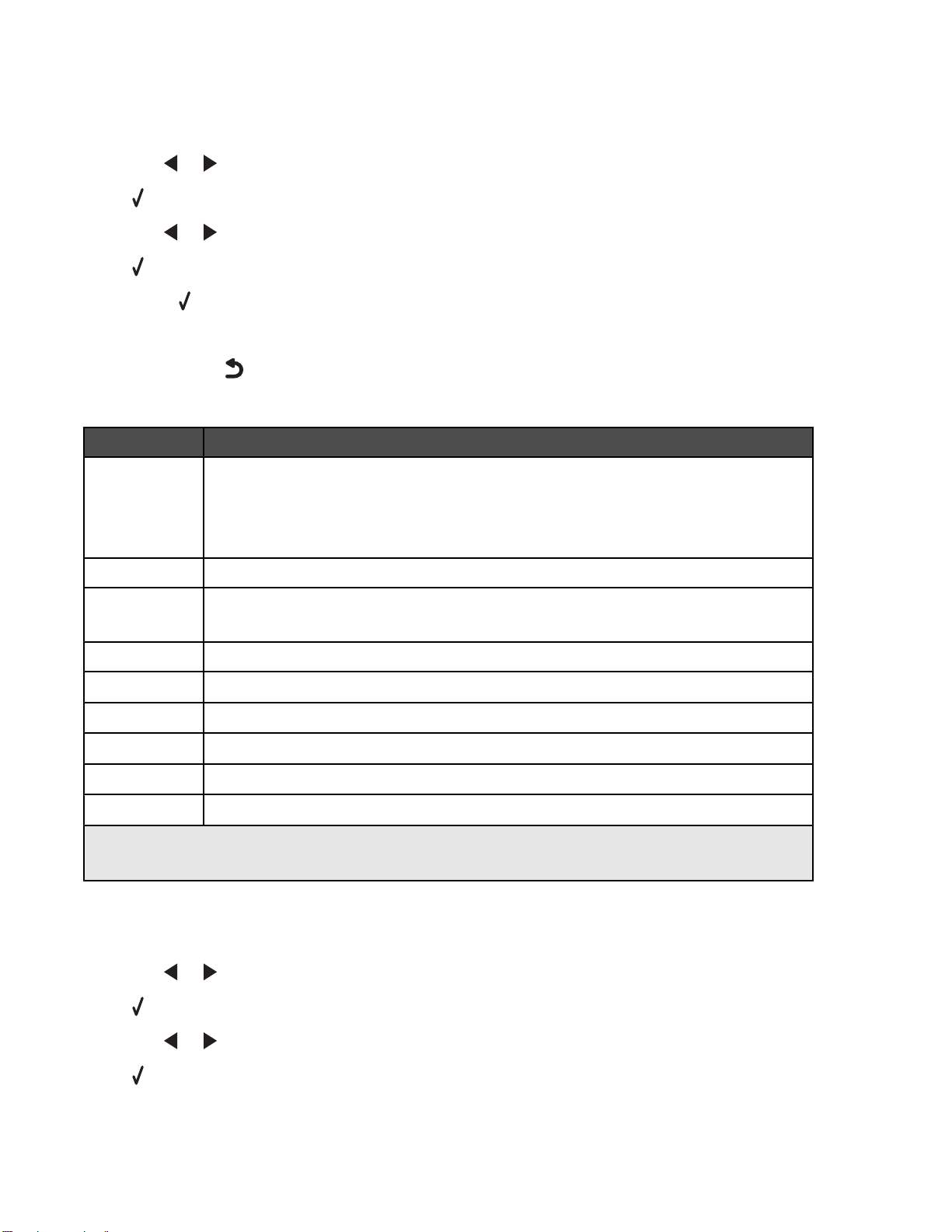
使用“照片存储卡”菜单
1 如有必要,请按操作面板上的“照片存储卡”按钮,或者在打印机内插入存储卡或闪存驱动器。
2 反复按 或 按钮,直到显示出您希望的菜单项。
3 按 按钮。
4 反复按 或 按钮,直到显示出您希望的子菜单项或设置。
5 按 按钮。
注意:按
按钮将会选择设置。所选的设置旁边将会出现*标记。
6 如要浏览更多的子菜单项和设置,请根据需要重复步骤 4 和步骤 5。
7 如有必要,请按 按钮返回到上一级菜单并选择其他的设置。
8 按“开始彩色”或“开始黑白”按钮。
使用此菜单项: 您可以:
样张页 打印并扫描样张页:
• 为存储卡中所有的照片
• 为最近的 20 张照片
• 按照日期范围
打印照片 直接从存储卡或闪存驱动器中打印照片。
保存照片
• 将存储卡或闪存驱动器中的照片保存到计算机上。
• 将存储卡中的照片复制到闪存驱动器中。
较浅/较深 调节打印照片的深浅。
照片效果
纸张设置
照片尺寸
版面
质量
1
当存储卡或闪存驱动器从打印机内取出后,设置将会恢复为出厂默认设置。
2
设置必须单独保存。请参阅第21 页“保存纸张尺寸、纸张类型和照片尺寸设置”获取更多的信息。
1
1 2
1 2
1
1
对您的照片进行自动图像增强或彩色效果等处理。
指定装入打印机内的纸张尺寸和纸张类型。
指定您希望的照片尺寸。
选择是否无边界,将一张照片打印在页面正中间,或者指定在一页纸上打印多少张照片。
调节打印照片的质量。
保存纸张尺寸、纸张类型和照片尺寸设置
1 按操作面板上的“设置”按钮。
2 反复按 或 按钮,直到显示出“纸张设置”。
3 按 按钮。
4 反复按 或 按钮,直到显示出“纸张尺寸”。
5 按 按钮。
21
Page 22
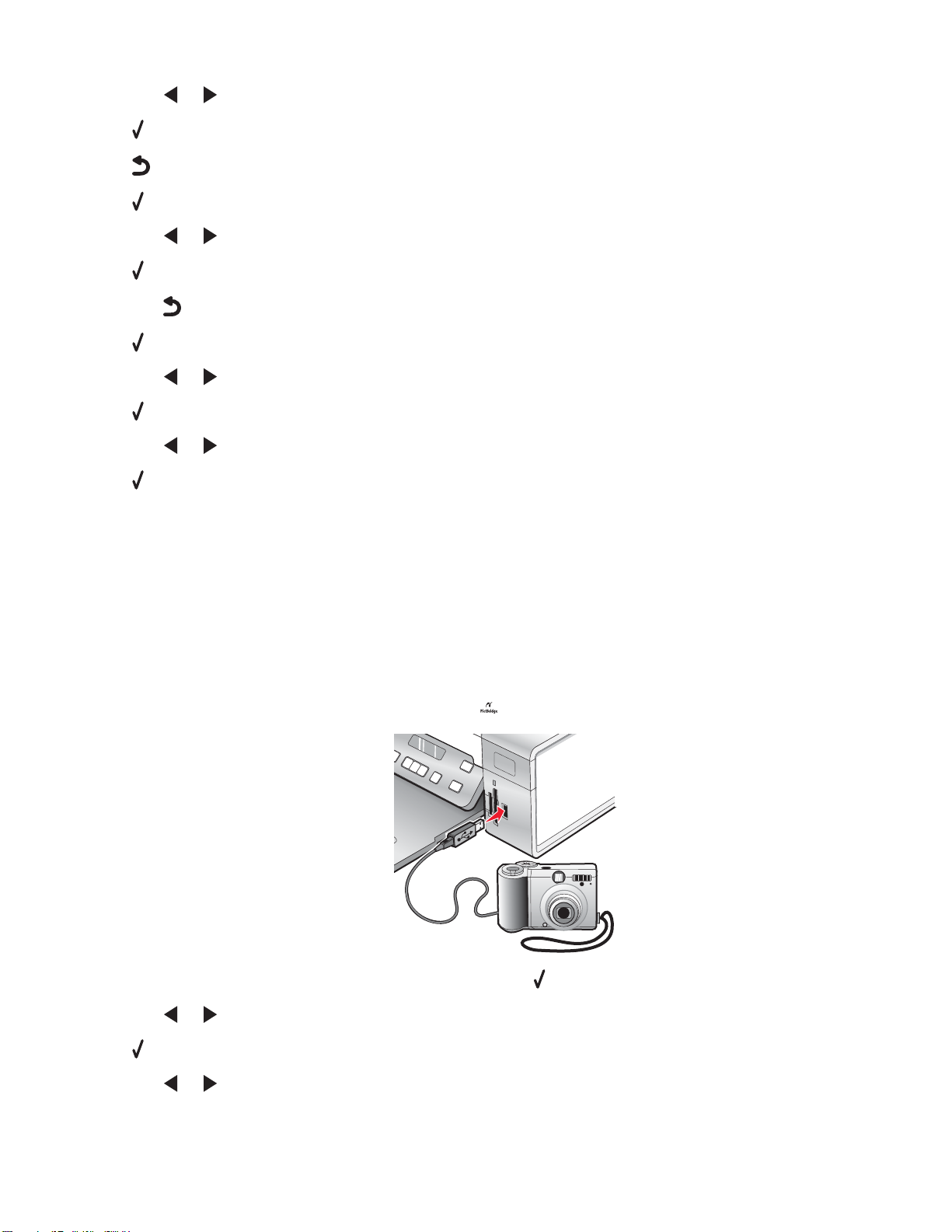
6 反复按 或 按钮,直到显示出您希望的纸张尺寸。
7 按 按钮。
8 按 按钮进入“纸张类型”子菜单。
9 按 按钮。
10 反复按 或 按钮,直到显示出您希望的纸张类型。
11 按 按钮。
12 反复按 按钮,直到显示出“默认值”。
13 按 按钮。
14 反复按 或 按钮,直到显示出“照片打印尺寸”。
15 按 按钮。
16 反复按 或 按钮,直到显示出您希望的设置。
17 按 按钮。
使用“
如果您没有在数码相机上事先指定任何设置,PictBridge 默认设置菜单可以允许您选择打印机设置。如要使用数码相
机选择设置,请参阅数码相机的说明文档。
1 将 PictBridge 兼容数码相机连接在打印机上。
PictBridge
a 将 USB 电缆的一端连接在数码相机上。
注意:请只使用随同您的数码相机一起提供的 USB 电缆。
b 将 USB 电缆的另一端插入打印机前面的 PictBridge 插口中。
注意:PictBridge 插口旁边标记有 PictBridge 符号
”菜单
。
显示屏上将会出现信息“检测到 PictBridge 数码相机。按 按钮改变设置。”。
2 反复按 或 按钮,直到显示出您希望的菜单项。
3 按 按钮。
4 反复按 或 按钮,直到显示出您希望的子菜单项或设置。
22
Page 23
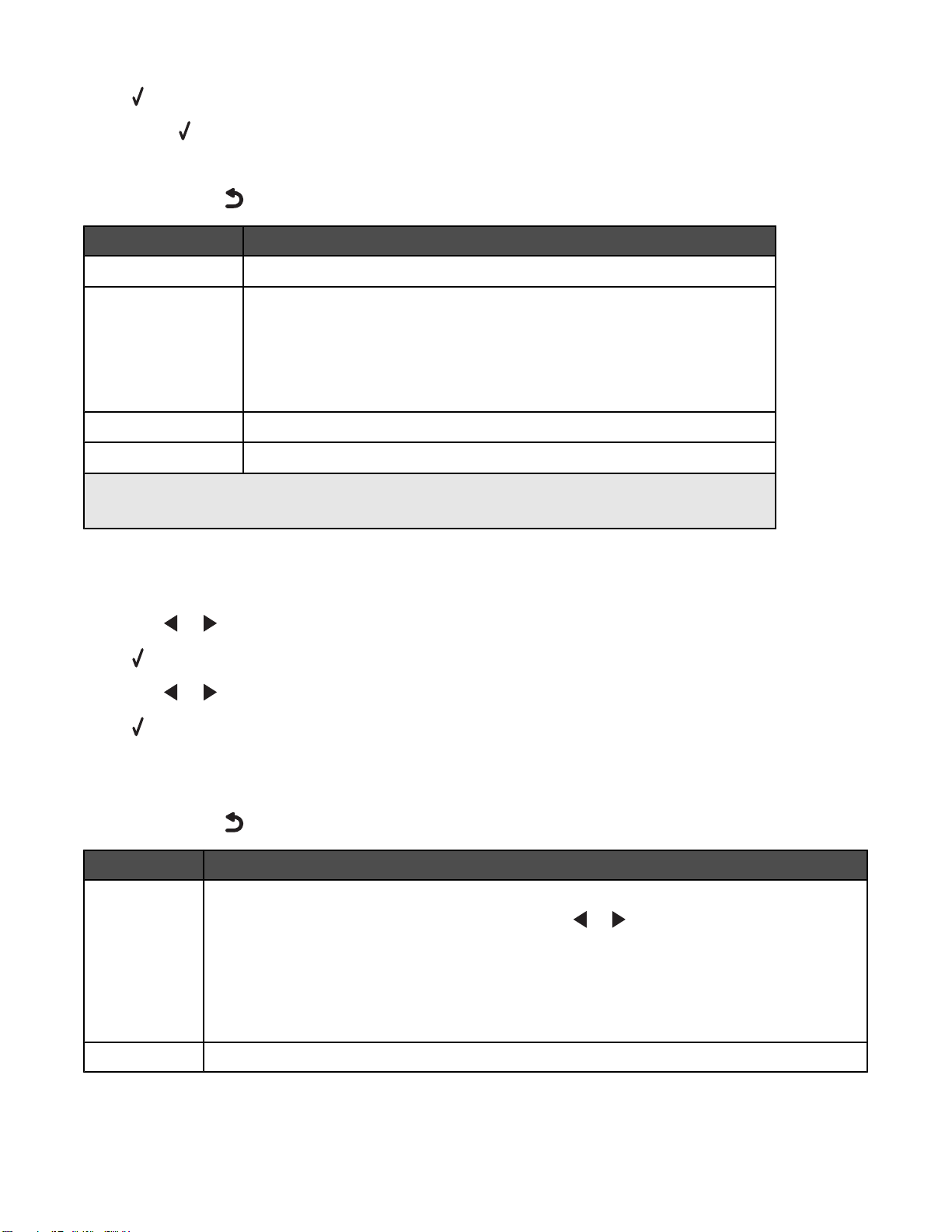
5 按 按钮。
注意:按
按钮将会选择设置。所选的设置旁边将会出现*标记。
6 如要浏览更多的子菜单项和设置,请根据需要重复步骤 4 和步骤 5。
7 如有必要,请按 按钮返回到上一级菜单并选择其他的设置。
使用此菜单项: 您可以:
纸张设置
照片尺寸
1 2
1 2
指定装入打印机内的纸张尺寸和纸张类型。
指定打印照片的尺寸。
注意:如果您没有在数码相机上事先指定照片尺寸,默认照片尺寸为:
• 4 x 6(如果您的默认纸张尺寸为 Letter)
• 10 x 15 厘米(如果您的默认纸张尺寸为 A4,并且您不在日本)
• L(如果您的默认纸张尺寸为 A4,并且您在日本)
1
版面
1
质量
1
当 PictBridge 兼容数码相机断开后,设置将会恢复为出厂默认设置。
2
设置必须单独保存。请参阅第 21 页“保存纸张尺寸、纸张类型和照片尺寸设置”获取更多的信息。
将一张照片打印在页面正中间,或者指定在一页纸上打印多少张照片。
调节打印照片的质量。
使用“设置”菜单
1 按操作面板上的“设置”按钮。
2 反复按 或 按钮,直到显示出您希望的菜单项。
3 按 按钮。
4 反复按 或 按钮,直到显示出您希望的子菜单项或设置。
5 按 按钮。
注意:如果选择设置,所选的设置旁边将会出现*标记。
6 如要浏览更多的子菜单项和设置,请根据需要重复步骤 4 和步骤 5。
7 如有必要,请按 按钮返回到上一级菜单并选择其他的设置。
使用此菜单项: 您可以:
维护 选择:
•“墨水量”查看彩色打印墨盒内的剩余墨水量。按 或 按钮可以查看黑色(或照片)打印
墨盒内的剩余墨水量。
•“清洗打印墨盒”清洗打印墨盒喷头。请参阅第69 页“清洗打印墨盒喷头”获取更多的信
息。
•“校正打印墨盒”校正打印墨盒。请参阅第69 页“校正打印墨盒”获取更多的信息。
•“打印测试页”打印一张测试页。
纸张设置 指定装入打印机内的纸张尺寸和纸张类型。
23
Page 24
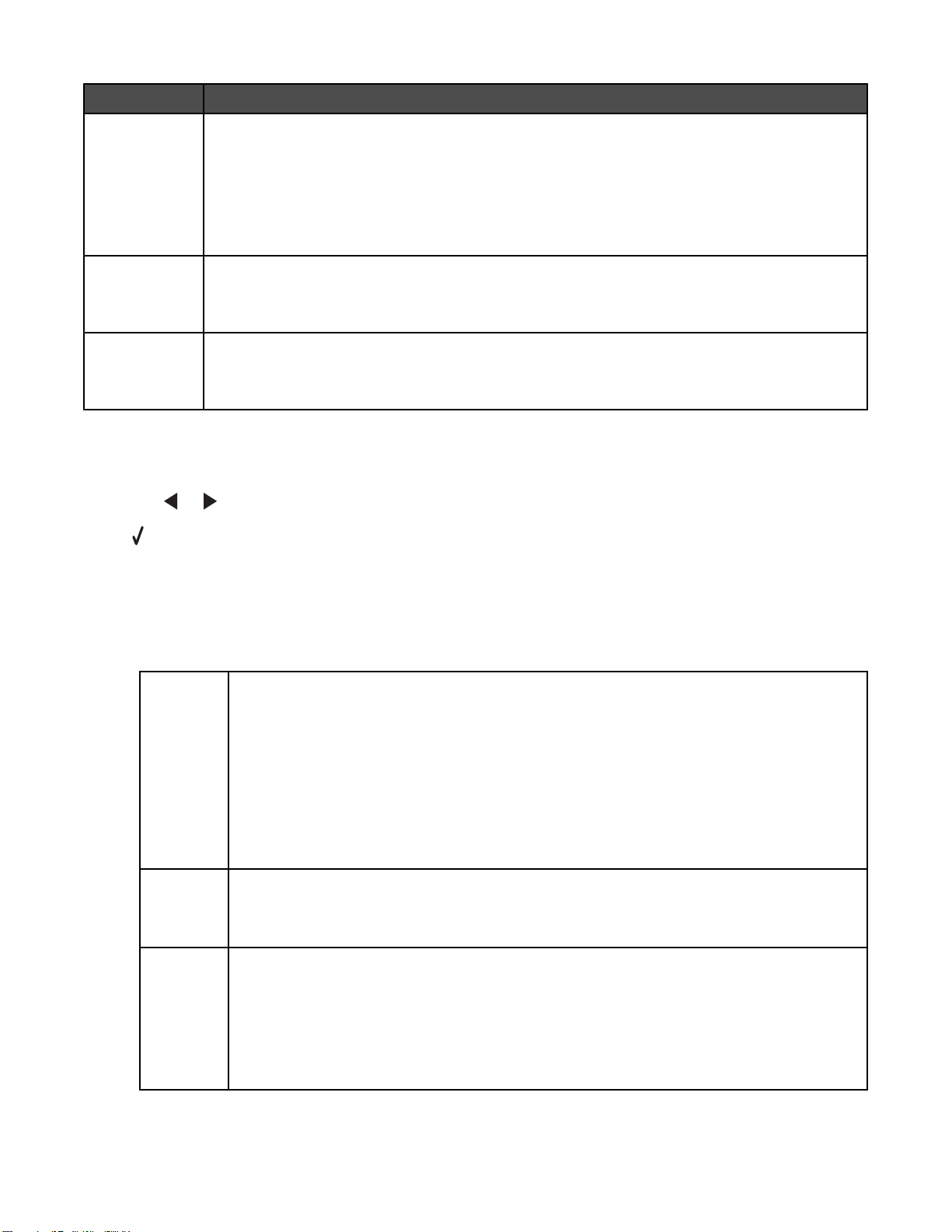
使用此菜单项: 您可以:
设备设置 选择:
•“语言”改变语言设置。
•“国家/地区”设置您所在的国家/地区所使用的默认空白纸尺寸和日期格式。
•“清除设置时限”改变打印机恢复出厂默认设置之前的空闲时间。请参阅第24 页“保存设
置”获取更多的信息。
•“节约能源”设置打印机进入节约能源模式之前的空闲时间。
默认值 选择:
•“照片打印尺寸”选择要打印的照片尺寸。
•“设置默认值”改变默认设置。请参阅第24 页“保存设置”获取更多的信息。
网络设置 选择:
•“打印设置页”打印一张网络设置页。
•“将网络适配器恢复为出厂默认值”恢复无线网络设置。
保存设置
在菜单中,默认设置旁边将会显示一个*标记。如要改变设置:
1 反复按 或 按钮,直到显示出您希望的设置。
2 按 按钮:
• 保存大多数设置。保存的设置旁边将会出现*标记。
• 选择临时设置。所选的设置旁边将会出现*标记。
注意:打印机将会在不使用 2 分钟之后或者关闭电源之后将临时设置恢复为默认设置。
临时设置
复印模式
– 份数
– 调整大小
– 较浅/较深
– 质量
– 复制图像
– 合并打印
– 原件尺寸
– 原件类型
扫描模式
– 质量
– 原件尺寸
– 调整大小
照片存储卡 在不使用 2 分钟之后或者关闭电源之后,以下的照片存储卡设置不会恢复默认设置,但是当
存储卡或闪存驱动器从打印机内取出后,这些设置将会恢复为出厂默认设置。
– 照片效果
– 照片尺寸
– 版面
– 质量
24
Page 25
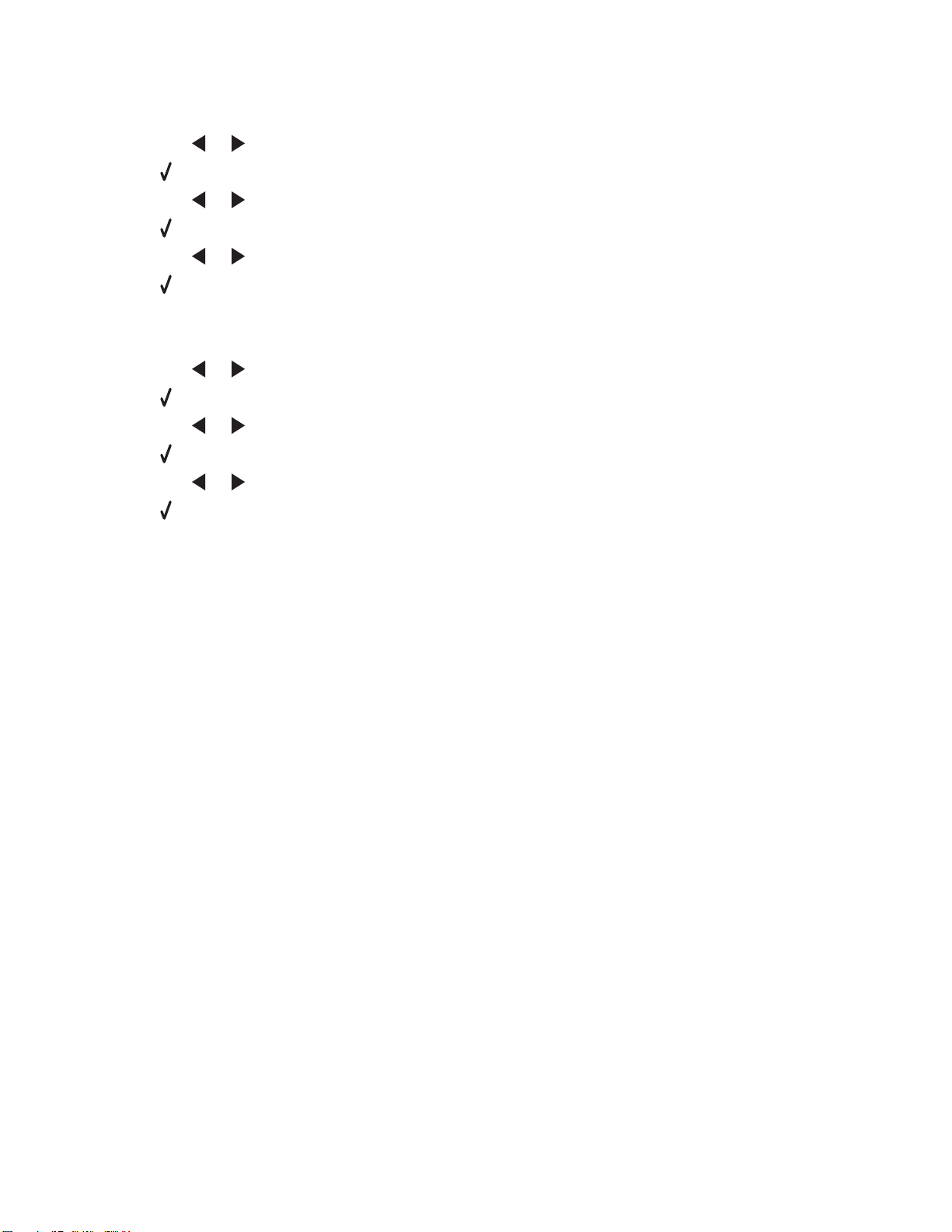
如要改变时限设置:
a 按操作面板上的“设置”按钮。
b 反复按 或 按钮,直到显示出“设备设置”。
c 按 按钮。
d 反复按 或 按钮,直到显示出“清除设置时限”。
e 按 按钮。
f 反复按 或 按钮,直到显示出“从不”。
g 按 按钮。
3 如要将一项或多项临时设置改变为新的默认设置:
a 按操作面板上的“设置”按钮。
b 反复按 或 按钮,直到显示出“默认值”。
c 按 按钮。
d 反复按 或 按钮,直到显示出“设置默认值”。
e 按 按钮。
f 反复按 或 按钮,直到显示出“使用当前设置”。
g 按 按钮。
25
Page 26
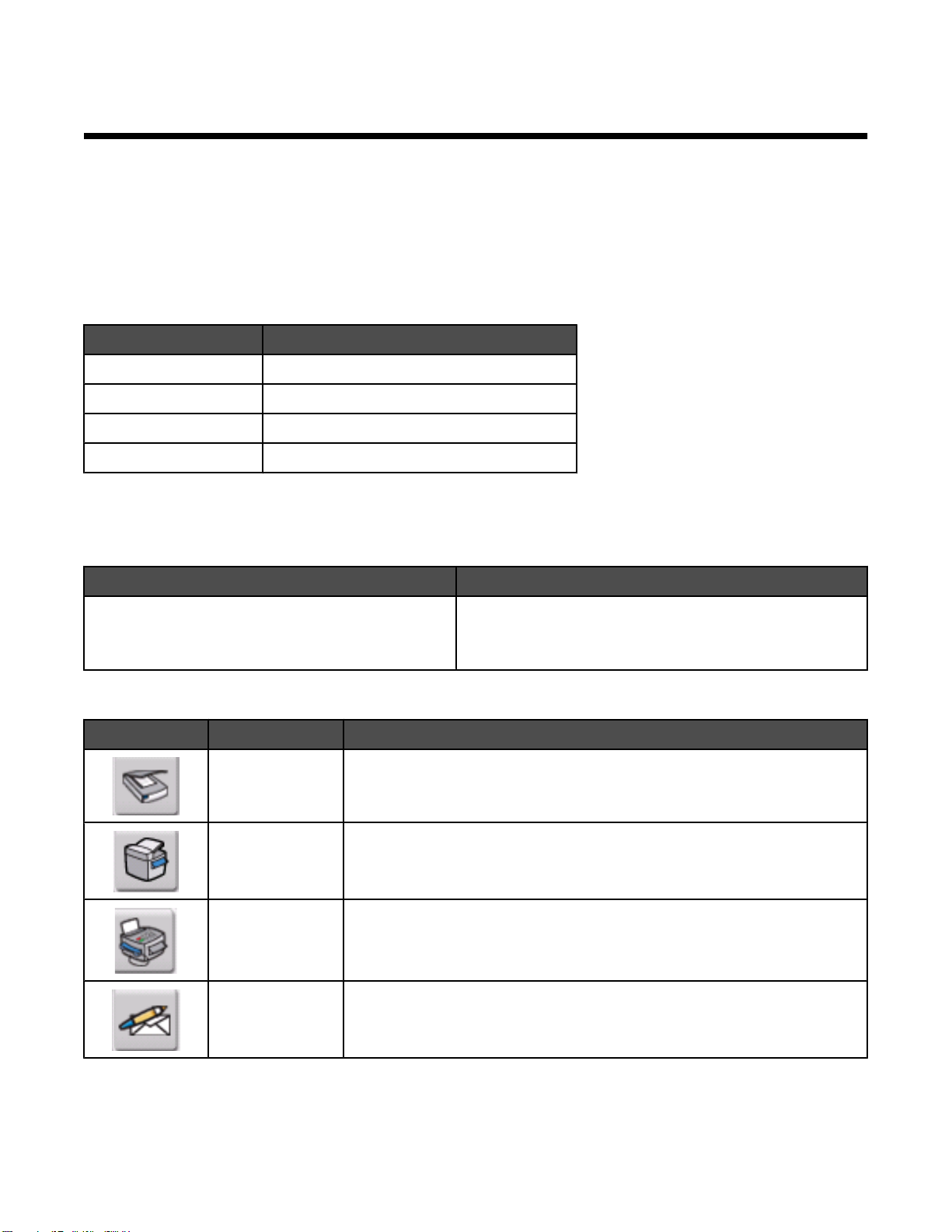
了解打印机软件
本章将向您介绍如何在 Windows 操作系统下使用打印机。如果您使用的是 Macintosh(英文版)操作系统,请参阅
Mac 帮助:
1 在 Finder 桌面上双击 Lexmark 3500-4500 Series 文件夹。
2 双击打印机 Help 图标。
使用打印机软件
使用此软件: 您可以:
Lexmark Imaging Studio
解决方案中心 获取问题解答、维护和打印墨盒订购信息。
打印首选项 为您要打印的文档选择最佳的打印设置。
工具条 创建适合于打印的网页。
预览、扫描、复印、打印或传真文档或照片。
使用 Lexmark Imaging Studio
您可以通过以下几种方法打开 Lexmark Imaging Studio 的“欢迎界面”:
方法 1 方法 2
在计算机桌面上双击 Lexmark Imaging Studio 图标。
根据您要完成的任务,单击适当的 Lexmark Imaging Studio 按钮。
单击: 您可以: 详细说明:
扫描
• 扫描照片或文档。
• 保存、编辑或共享您的照片或文档。
1 单击“开始 程序或所有程序 Lexmark 3500-4500
Series”。
2 单击“Lexmark Imaging Studio”。
复印
传真 通过传真发送照片或文档。
电子邮件 通过电子邮件附件发送照片或文档。
• 复印照片或文档。
• 重印或放大您的照片。
26
Page 27
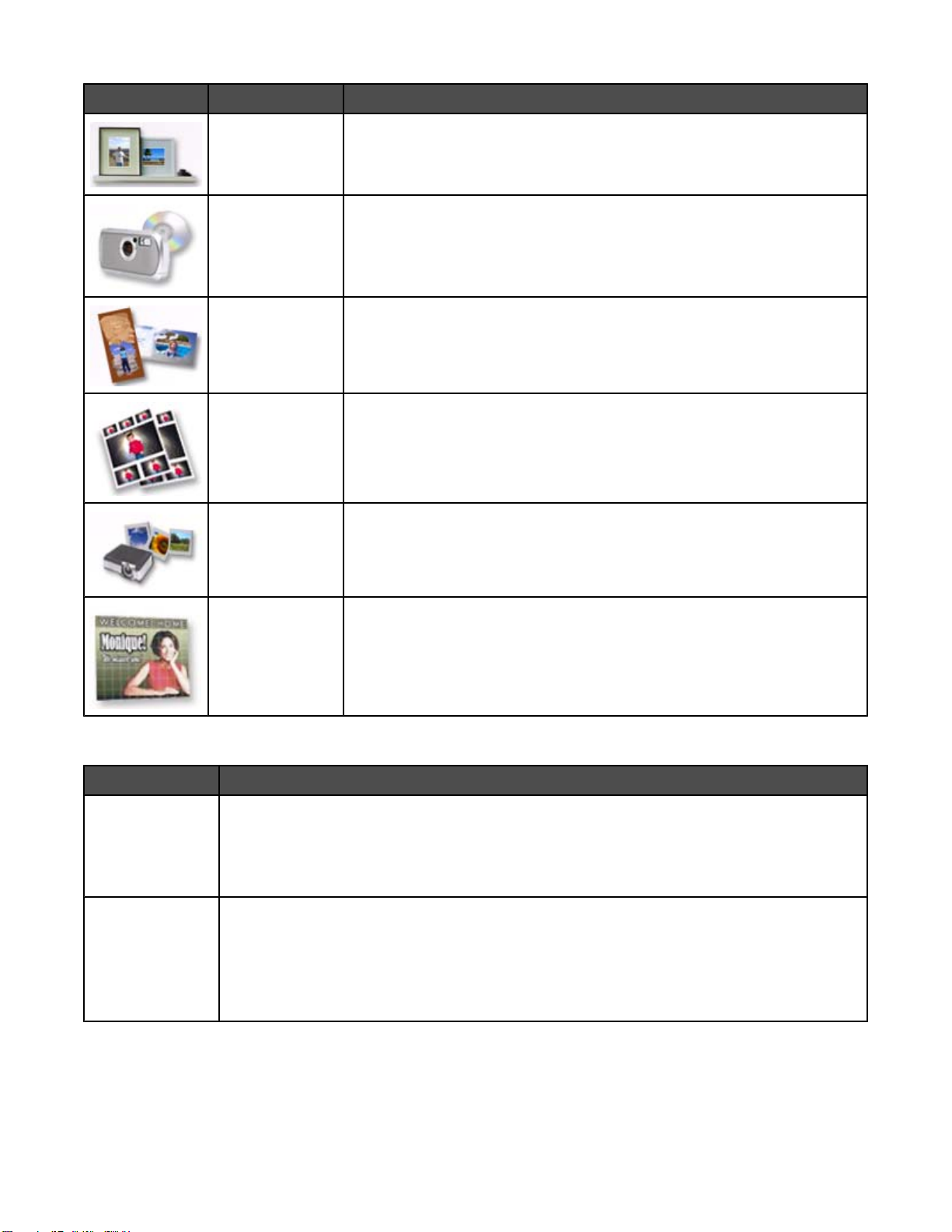
单击: 您可以: 详细说明:
浏览/打印照片库 浏览、打印或共享您的照片。
传送照片 将存储卡、闪存驱动器、光盘或 PictBridge 兼容数码相机中的照片下载到照
片库。
照片贺卡 使用您的照片制作高质量的贺卡。
照片组合 打印多张不同尺寸的照片。
幻灯片 动态浏览您的照片。
海报 将您的照片打印成多页的海报。
在“欢迎界面”的左下角,
单击: 您可以:
设置和诊断打印机
• 查看墨水量。
• 订购打印墨盒。
• 获取维护信息。
• 选择其他的解决方案中心选项卡获取更多的信息,包括如何改变打印机设置以及问题解答。
设置和管理传真 设置以下方面的打印机传真设置:
• 拨号和发送
• 铃声和应答
• 传真打印/报告
• 快速拨号和群组拨号号码
使用解决方案中心
解决方案中心可以为您提供帮助,以及打印机状态和墨水量等方面的信息。
27
Page 28
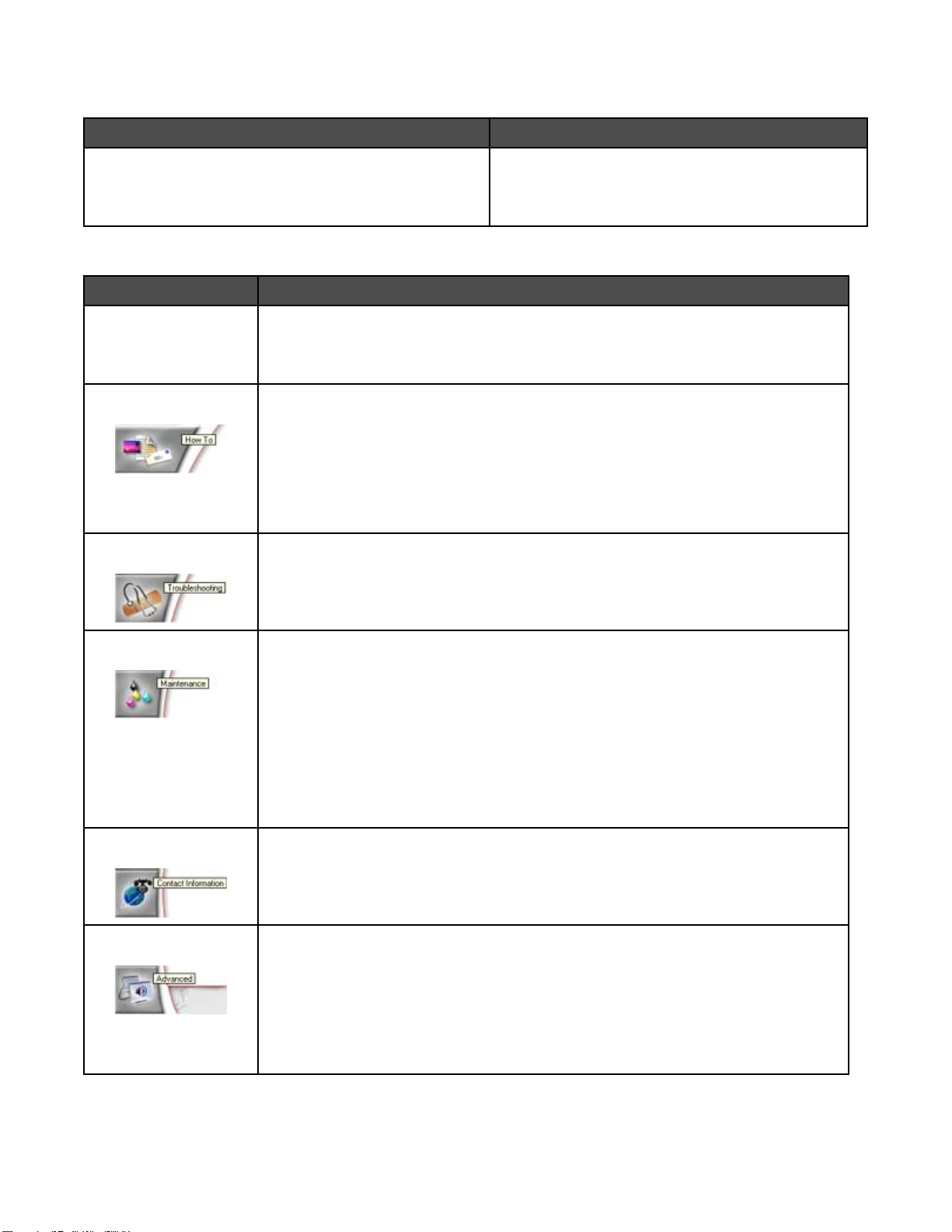
您可以通过以下几种方法打开解决方案中心:
方法 1 方法 2
1 在计算机桌面上双击 Lexmark Imaging Studio 图标。
2 单击“设置和诊断打印机”。
解决方案中心将会打开,并且显示“维护”选项卡。
解决方案中心包括六个选项卡:
在此选项卡中: 您可以:
打印机状态(主对话框)
• 查看打印机的状态。例如,如果打印机正在打印文档,状态将会是“正在打印”。
• 查看检测到的纸张类型。
• 查看打印墨盒的墨水量和订购新的打印墨盒。
如何
• 了解如何:
– 使用打印机的基本功能。
– 打印、扫描、复印和传真。
– 打印照片、信封、卡片、横幅、热转印纸和透明胶片等项目。
• 查找电子版
用户手册
获取更多的信息。
• 查看打印墨盒的墨水量和订购新的打印墨盒。
问题解答
• 获取有关您的当前状态的提示。
• 解决打印机的问题。
• 查看打印墨盒的墨水量和订购新的打印墨盒。
1 单击“开始 程序或所有程序 Lexmark
3500-4500 Series”。
2 单击“解决方案中心”。
维护
联系信息
高级
• 安装新的打印墨盒。
注意:在安装新的打印墨盒之前,请等待扫描作业全部完成。
• 查看有关购买新打印墨盒的选项。
• 打印测试页。
• 进行清洗以消除水平条纹。
• 进行校正以消除模糊边界。
• 解决其他的墨水问题。
• 查看打印墨盒的墨水量和订购新的打印墨盒。
• 了解如何通过电话或国际互联网站与我们联系。
• 查看打印墨盒的墨水量和订购新的打印墨盒。
• 改变“打印状态”窗口的外观。
• 打开或关闭打印中的语音通知。
• 改变网络打印设置。
• 将您使用打印机的信息与我们共享。
• 查看软件的版本信息。
• 查看打印墨盒的墨水量和订购新的打印墨盒。
注意:如要获取更多的信息,请单击位于选项卡右下角的“帮助”按钮。
28
Page 29
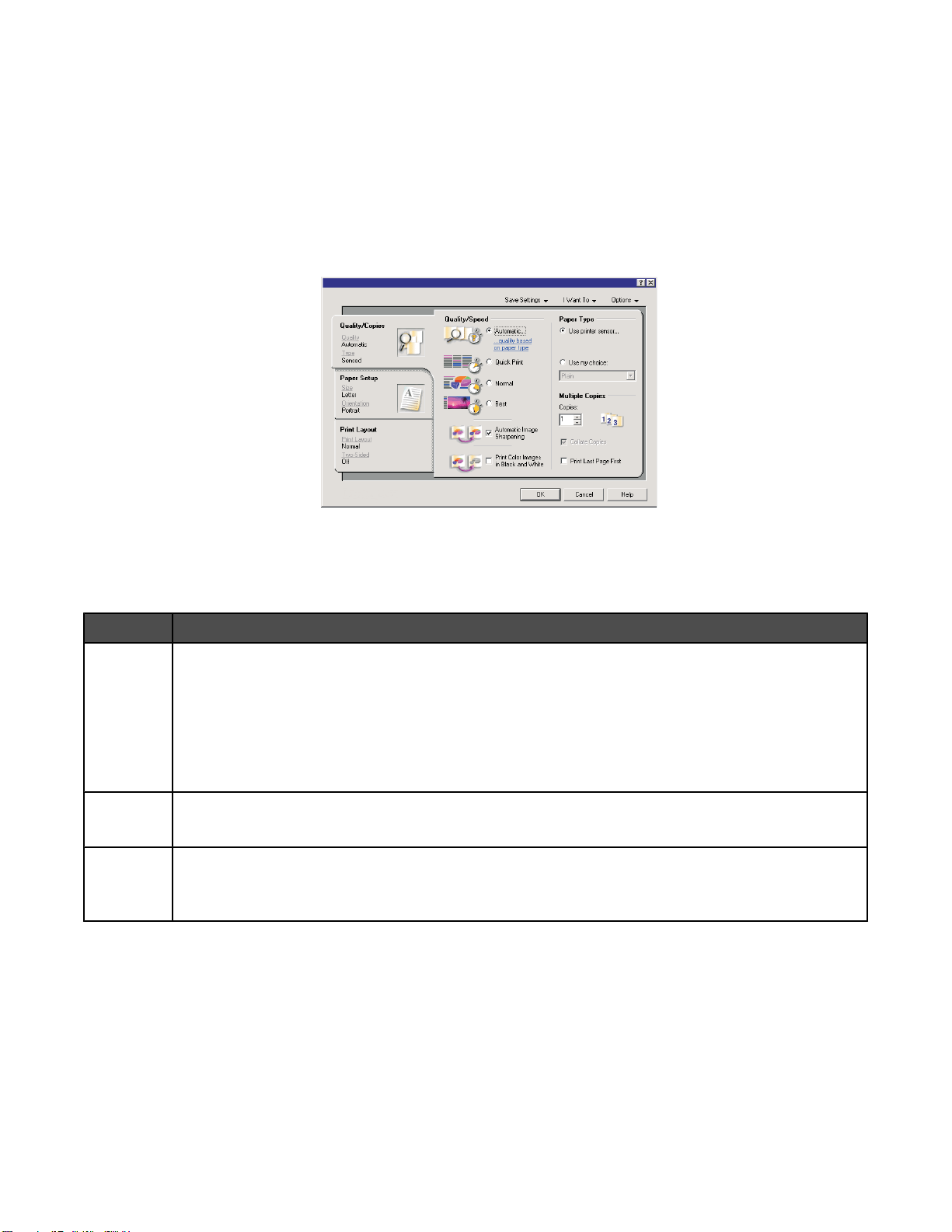
使用打印首选项
打开打印首选项
当您的打印机连接在计算机上时,打印首选项可以控制您的打印机的打印功能。您可以根据所创建项目的类型,在
打印首选项中改变相关的设置。您差不多可以从任何应用程序中打开打印首选项:
1 打开文档,从应用程序中单击“文件 打印”。
2 在“打印”对话框中,单击“属性”、“首选项”、“选项”或“设置”。
使用打印首选项的选项卡
所有的打印设置都包含在打印首选项的三个选项卡中:“质量/份数”选项卡、“纸张设置”选项卡和“打印样
式”选项卡。
选项卡: 您可以:
质量/份数
纸张设置
打印样式
• 选择“纸张类型”设置,您可以选择“使用打印机传感器”或“使用我自己的选择”。
• 选择“质量/速度”设置,您可以选择“自动”、“高速”、“正常”或“照片”。
• 选择使用黑白方式打印彩色图像。
• 指定打印份数。
• 选择进行逐份打印。
• 选择先打印作业的最后一页。
• 为纸张、信封、横幅或无边界打印选择纸张尺寸。
• 选择纵向或横向打印方向。
• 选择样式设置,您可以选择“正常”、“横幅”、“镜像”、“合并打印”、“海报”、“手
册”或“无边界”。
• 选择双面打印参数,例如如何装订页面。
使用“保存设置”菜单
在“保存设置”菜单中,您可以命名并保存当前的打印首选项设置,以便将来使用。您最多可以保存 6 个自定义设
置。
使用“我希望”菜单
“我希望”菜单中包含一些项目向导(例如打印照片、打印信封、打印横幅、打印海报、或者在纸张的双面打印),
可以帮助您为您的打印项目选择正确的打印设置。
29
Page 30
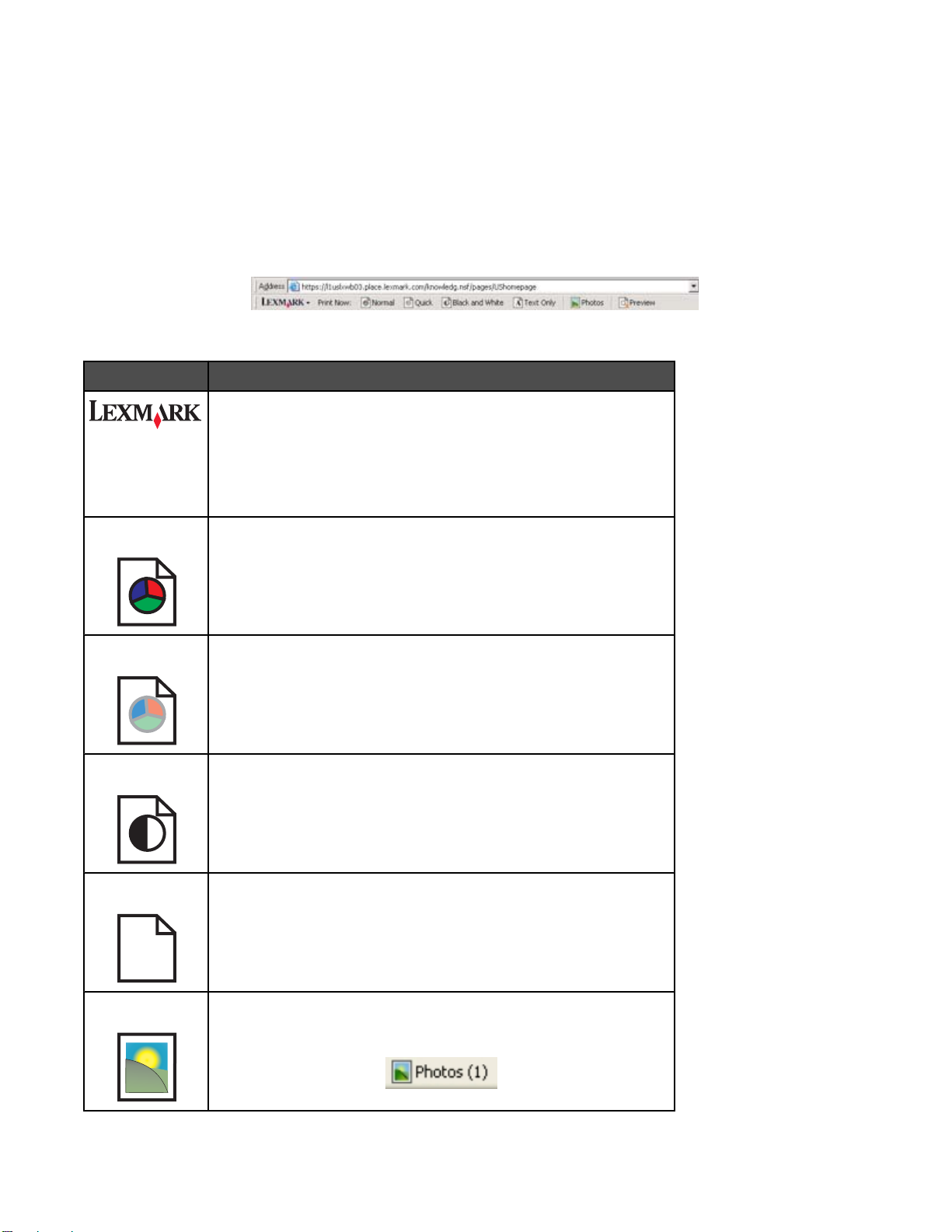
使用“选项”菜单
使用“选项”菜单可以改变“打印质量选项”、“样式选项”、和“打印状态选项”等设置。如要获取有关这些设
置的更多信息,请从菜单中打开相应的对话框,然后单击其中的“帮助”按钮。
“选项”菜单中还为您提供了直接连接到解决方案中心各个部分的链接,以及软件的版本信息。
使用工具条
工具条可以帮助您创建适合于打印的网页。
注意:当您使用 Microsoft Internet Explorer 5.5 或更高版本浏览网页时,工具条将会自动运行。
单击: 您可以:
• 选择“页面设置”选项。
• 选择选项定制工具条的外观,或者为打印照片选择不同的设置。
• 使用链接访问 Lexmark 网站。
• 浏览帮助获取更多的信息。
• 反安装工具条。
正常 使用正常质量打印全部网页。
高速 使用高速质量打印全部网页。
黑白 使用黑白方式打印全部网页。
纯文字
只打印网页中的文字。
A
照片 只打印网页中的照片或图像。
注意:可打印的照片或图像的数量将会显示在“照片”按钮上。
30
Page 31

单击: 您可以:
预览 在打印之前预览网页。
恢复打印机软件默认设置
Windows 2000
1 单击“开始 设置 打印机或打印机和传真”。
2 右键单击 Lexmark 3500-4500 Series 图标。
3 单击“打印首选项”。
4 单击“保存设置”菜单。
5 从“恢复”区域中选择“出厂设置(默认)”。
Windows Vista
1 单击“ 控制面板 打印机”。
2 右键单击 Lexmark 3500-4500 Series 图标。
3 单击“打印首选项”。
4 单击“保存设置”菜单。
5 从“恢复”区域中选择“出厂设置(默认)”。
注意:出厂默认设置不能被删除。
和
Windows XP
用户:
用户:
31
Page 32

装入纸张和文档原件
1
2
装入纸张
1 请确认:
• 您使用的是专为喷墨打印机设计使用的纸张。
• 如果使用照片纸、光面纸或重磅亚光纸,装入纸张时请将光面或可打印的一面朝向您。(如果您不确定哪一
面可打印,请参阅随同纸张一起的指导。)
• 纸张没有使用过,并且没有破损。
• 如果使用特殊纸,请按照随同纸张一起的指导进行操作。
• 请不要用力将纸张塞入打印机内。
2 在第一次装入纸张之前,请将进纸导轨朝着纸张支架的边缘向外滑动。
3 在纸张支架的正中间位置垂直装入纸张,然后调节进纸导轨,使之紧靠纸张的边缘。
注意:为了避免发生卡纸,请确认调节进纸导轨时没有使纸张弯曲。
装入各种类型的纸张
最多可以装入: 请确认:
100 张普通纸
25 张重磅亚光纸
25 张照片纸
25 张光面纸
• 纸张是专为喷墨打印机设计使用的。
• 在纸张支架的正中间位置装入纸张。
• 进纸导轨紧靠纸张的边缘。
• 光面或可打印的一面朝向您。(如果您不确定哪一面可打印,请参阅随同纸张一起
的指导。)
• 在纸张支架的正中间位置装入纸张。
• 进纸导轨紧靠纸张的边缘。
注意:照片需要较长的时间才能完全干燥。为了避免出现污迹,请随时移开打印机送出
的照片,等墨水完全干燥后再进行叠放。
32
Page 33

最多可以装入: 请确认:
1
2
10 个信封
25 张标签纸
• 要打印的一面朝向您。
• 贴邮票的位置位于左上角。
• 信封是专为喷墨打印机设计使用的。
• 在纸张支架的正中间位置装入信封。
• 进纸导轨紧靠信封的边缘。
警告:请不要使用带有金属钩环、绳结或可折叠金属栓扣的信封。
注意:
– 请不要使用带有孔眼、缺口或压纹的信封。
– 请不要使用粘性信封口暴露出来的信封。
– 信封需要较长的时间才能完全干燥。为了避免出现污迹,请随时移开打印机送出的
信封,等墨水完全干燥后再进行叠放。
• 要打印的一面朝向您。
• 标签纸的顶部首先装入打印机内。
• 标签纸上的粘性部分距离纸张的边缘至少 1 毫米。
• 请使用完整的标签纸。如果标签纸不完整(缺少部分标签),其他的标签可能会在
打印过程中脱落,从而导致卡纸。
• 在纸张支架的正中间位置装入标签纸。
• 进纸导轨紧靠标签纸的边缘。
注意:标签纸需要较长的时间才能完全干燥。为了避免出现污迹,请随时移开打印机送
出的标签纸,等墨水完全干燥后再进行叠放。
50 张透明胶片
10 张热转印纸
• 透明胶片粗糙的一面朝向您。
• 如果透明胶片上带有可移动的条纹,请确认所有的条纹都背向您(朝向打印机)。
• 在纸张支架的正中间位置装入透明胶片。
• 进纸导轨紧靠透明胶片的边缘。
注意:
• 不推荐使用背面带有分割页的透明胶片。
• 透明胶片需要较长的时间才能完全干燥。为了避免出现污迹,请随时移开打印机送
出的透明胶片,等墨水完全干燥后再进行叠放。
• 请按照包装上的指导装入热转印纸。
• 要打印的一面朝向您。
• 在纸张支架的正中间位置装入热转印纸。
• 进纸导轨紧靠热转印纸的边缘。
注意:要获得最佳效果,请每次只装入一张热转印纸。
33
Page 34

最多可以装入: 请确认:
25 张贺卡专用纸
25 张索引卡
25 张照片卡
25 张明信片
100 张自定义尺寸的纸张
• 要打印的一面朝向您。
• 在纸张支架的正中间位置装入卡片纸。
• 进纸导轨紧靠卡片纸的边缘。
注意:照片卡需要较长的时间才能完全干燥。为了避免出现污迹,请随时移开打印机送
出的照片卡,等墨水完全干燥后再进行叠放。
• 要打印的一面朝向您。
• 纸张尺寸必须在以下的范围内:
宽度:
– 76.2–215.9 毫米
– 3.0–8.5 英寸
长度:
– 127.0–355.6 毫米
– 5.0–14.0 英寸
• 在纸张支架的正中间位置装入纸张。
• 进纸导轨紧靠纸张的边缘。
20 张横幅纸
• 在装入横幅纸以前,请从纸张支架内取出所有的纸张。
• 只使用您的横幅所需数量的横幅纸。
• 将所需数量的横幅纸放置在打印机的顶盖上。
• 将横幅纸第一页的页首装入打印机内。
• 在纸张支架的正中间位置装入横幅纸。
• 进纸导轨紧靠横幅纸的边缘。
34
Page 35

将文档原件放置在扫描仪玻璃上
您可以扫描照片、文本文档、杂志文章、报纸、以及其他的印刷品,然后再打印出来。您可以扫描文档并发送传真。
1 请确认计算机和打印机的电源都已打开。
2 打开顶盖。
3 将文档原件或物体正面朝下放置在扫描仪玻璃的左上角。
35
Page 36

4 关闭顶盖,以避免扫描结果中出现黑边。
36
Page 37

打印
打印文档
1 装入纸张。
2 打开文档,从应用程序中单击“文件 打印”。
3 单击“属性”、“首选项”、“选项”或“设置”。
4 根据您的需要调整设置。
5 单击“确定”。
6 单击“确定”或“打印”。
打印高质量的图像
1 装入纸张。
2 打开您的图像,从应用程序中单击“文件 打印”。
3 单击“属性”、“首选项”、“选项”或“设置”。
4 单击“质量/份数”选项卡。
5 在“质量/速度”区域中选择“照片”。
6 在“纸张类型”区域中选择“使用打印机传感器”可以让打印机自动选择纸张类型。
注意:如要手动选择纸张类型,请选择“使用我自己的选择”,然后从下拉列表中选择光面纸或重磅亚光纸。
7 单击“确定”。
8 单击“确定”或“打印”。
打印网页
您可以使用工具条将任何网页转变成适合于打印的格式。
1 装入纸张。
2 使用 Microsoft Internet Explorer 5.5 或更高版本打开网页。
3 如果您希望检查或改变您的打印设置:
a 从工具条中单击“Lexmark 页面设置”。
b 调整打印设置。
c 单击“确定”。
注意:如要了解更多的打印设置选项,请参阅第 29 页“使用打印首选项”。
4 如果您希望在打印之前预览网页:
a 单击“预览”。
b 使用工具条选项浏览页面、放大或缩小、选择打印文字和图像或只打印文字。
37
Page 38

c 单击:
• 打印
或
• 关闭,然后继续进行步骤 5。
5 如果需要,请从工具条中选择打印选项:
• 正常
• 高速
• 黑白
• 纯文字
打印网页中的照片或图像
1 装入纸张。要获得最佳效果,请使用照片纸或重磅亚光纸,并确认光面或可打印的一面朝向您。(如果您不确定
哪一面可打印,请参阅随同纸张一起的指导。)
2 使用 Microsoft Internet Explorer 5.5 或更高版本打开网页。
在工具条中,可打印的照片数量将会出现在“照片”按钮上。
3 如果“照片”按钮上没有显示数字:
a 从 Lexmark 徽标下拉菜单中单击“选项”。
b 选择“高级”选项卡。
c 选择较低的最小照片尺寸。
d 单击“确定”。
可打印的照片数量将会出现在“照片”按钮上。
4 单击“照片”按钮。
快速照片管理器将会打开。
5 如果您希望使用相同的设置打印所有的照片或图像,请选择您希望的尺寸、打印机内的空白纸尺寸和打印份数。
6 如果您希望每次打印一张照片或图像:
a 单击您不希望打印的照片或图像可以取消选中它。
b 如要进行一般编辑和改变:
1 右键单击照片或图像。
2 单击“编辑”。
3 选择您希望的操作。
4 按照计算机屏幕上的指导进行操作。
5 当您完成改变后,请单击“完成”。
6 选择您希望的尺寸、打印机内的空白纸尺寸和打印份数。
7 单击“开始打印”。
38
Page 39

逐份打印
如果您要将一份多页的文档打印多份,您可以选择分别打印每一份(逐份)或者按照页数一组一组地打印(不逐
份)。
逐份 不逐份
1 装入纸张。
2 打开文档,从应用程序中单击“文件 打印”。
3 单击“属性”、“首选项”、“选项”或“设置”。
4 在“质量/份数”选项卡中选择您希望打印的份数。
5 选中“逐份打印”。
6 如果您希望从最后一页开始倒序打印,请选中“先打印最后一页”。
7 单击“确定”。
8 单击“确定”或“打印”。
先打印最后一页(倒序打印)
1 装入纸张。
2 打开文档,从应用程序中单击“文件 打印”。
3 单击“属性”、“首选项”、“选项”或“设置”。
4 在“质量/份数”选项卡中选中“先打印最后一页”。
5 单击“确定”。
6 单击“确定”或“打印”。
打印透明胶片
1 装入透明胶片。
2 打开文档,从应用程序中单击“文件 打印”。
3 单击“确定”或“打印”。
注意:为了避免出现污迹,请随时移开打印机送出的透明胶片,等墨水完全干燥后再进行叠放。透明胶片可能需要
15 分钟才能完全干燥。
打印信封
1 装入信封。
2 打开文档,从应用程序中单击“文件 打印”。
3 单击“属性”、“首选项”、“选项”或“设置”。
39
Page 40

4 从“我希望”菜单中单击“打印信封”。
5 从信封尺寸列表中选择打印机内装入的信封的尺寸。
6 选择“纵向打印”或者“横向打印”。
注意:
• 多数信封使用横向打印。
• 请确认您在应用程序中选择了相同的打印方向。
7 单击“确定”。
8 单击“确定”。
9 单击“确定”或“打印”。
打印卡片
1 装入贺卡专用纸、索引卡或明信片。
2 打开文档,从应用程序中单击“文件 打印”。
3 单击“属性”、“首选项”、“选项”或“设置”。
4 选择适当的“质量/速度”设置。
打印照片和贺卡请选择“照片”,打印其他类型的卡片请选择“正常”。
5 单击“纸张设置”选项卡。
6 选择“纸张”。
7 从“纸张尺寸”列表中选择适当的卡片尺寸。
8 单击“确定”。
9 单击“确定”或“打印”。
注意:
• 为了避免发生卡纸,请不要用力将卡片纸塞入打印机内。
• 为了避免出现污迹,请随时移开打印机送出的卡片,等墨水完全干燥后再进行叠放。
将多页文档打印到一张纸上
1 装入纸张。
2 打开文档,从应用程序中单击“文件 打印”。
3 单击“属性”、“首选项”、“选项”或“设置”。
40
Page 41

4 在“打印样式”选项卡中选择“合并打印”。
5 选择您希望在每一张纸上合并打印的文档页数。
6 如果您希望为文档的每一页打印一个边框,请选中“打印页边框”。
7 单击“确定”。
8 单击“确定”或“打印”。
从存储卡或闪存驱动器中打印文件
注意:
• 如要打印 Microsoft Office 文件,请确认打印机通过 USB 电缆连接在计算机上,并且打印机和计算机的电源都已
打开。
• 如要打印照片,打印机可以连接或不连接在计算机上。
1 将存储卡插入存储卡插槽中,或者将闪存驱动器插入打印机前面的 PictBridge 插口中。
如果存储卡或闪存驱动器中只包含 Microsoft Office 文件,打印机将会自动进入“打印文件”模式。打印机只能
识别带有 DOC、XLS、PPT、PDF 和 RTF 扩展名的 Microsoft Office 文件。
注意:如果存储卡或闪存驱动器中包含照片,显示屏上将会出现信息“您希望打印哪一个?”。
a 如有必要,请反复按 或 按钮,直到显示出“文档”。
b 按 按钮。
2 如果您希望打印的文档位于存储卡或闪存驱动器的一个子文件夹中,请反复按 按钮,直到显示出您希望的文
件夹。
注意:按
3 反复按 或 按钮,直到显示出您希望打印的文档的文件名。
按钮可以返回上一个文件夹。
4 按“开始彩色”或“开始黑白”按钮。
41
Page 42

操作照片
• 请确认已经为您要打印的照片正确选择了打印机设置。有关选择打印机设置的更多帮助信息,请参阅第 21
页“使用“照片存储卡”菜单”。
• 当存储卡或闪存驱动器从打印机内取出后,以下打印设置将会恢复为出厂默认设置:照片效果、版面、纸张尺
寸、纸张类型、照片尺寸和质量。
• 要获得最佳效果,请使用 Lexmark 优质照片纸或 Lexmark 照片纸。
• 为了避免出现污迹,请不要接触照片的打印表面。要获得最佳效果,请随时从出纸托盘中取出打印页,单独放置
至少 24 小时,等墨水完全干燥后再进行叠放、展示或储存。
获取和管理照片
插入存储卡
1 插入存储卡。
• 插入存储卡时请确认带有标签的一面朝左。
• 如果存储卡上带有箭头标记,请确认箭头指向打印机。
• 请确认将存储卡插入随同存储卡一起提供的适配器中,然后将适配器插入插槽中。
1
2
插槽: 存储卡:
1
2
2 等待位于打印机存储卡插槽上面的指示灯变亮。指示灯闪烁表示正在读取存储卡,或者正在从存储卡传送数据。
警告:当正在打印、读取或写入存储卡时,请不要触摸电缆、任何网络适配器、存储卡或图中所示的打印机区
域,否则可能会发生数据丢失。另外,当正在打印、读取或写入存储卡时,请不要取出存储卡。
• xD Picture Card
• Secure Digital
• Mini Secure Digital(需要适配器)
• Micro Secure Digital(需要适配器)
• MultiMedia Card
• Reduced Size MultiMedia Card(需要适配器)
• Memory Stick
• Memory Stick PRO
• Memory Stick Duo(需要适配器)或 Memory Stick PRO Duo(需要适配器)
• Compact Flash I 型/II 型
• Microdrive
• MultiMedia Card mobile(需要适配器)
• High Capacity Secure Digital(需要适配器)
42
Page 43

当打印机识别出插入了存储卡时,显示屏上将会出现信息“检测到存储卡”。
如果打印机没有读取存储卡,请取出并重新插入存储卡。请参阅第89 页“存储卡问题解答”获取更多的信息。
注意:打印机每次只能识别一种存储卡。如果您插入了多种存储卡,显示屏上将会出现一条信息,提示您取出不用
的存储卡。
插入闪存驱动器
1 将闪存驱动器插入打印机前面的 PictBridge 插口中。
注意:如果您的闪存驱动器无法直接插入插口中,则需要使用一个适配器。
2 等待打印机识别出插入了闪存驱动器。显示屏上将会出现信息“检测到 USB 闪存驱动器”。
如果打印机没有读取闪存驱动器,请取出并重新插入闪存驱动器。
警告:当正在打印、读取或写入闪存驱动器时,请不要触摸电缆、任何网络适配器、闪存驱动器或图中所示的打
印机区域,否则可能会发生数据丢失。另外,当正在打印、读取或写入闪存驱动器时,请不要取出闪存驱动器。
注意:打印机每次只能识别一种存储设备。如果您同时插入了存储卡和闪存驱动器,显示屏上将会出现一条信息,
提示您指定您希望打印机识别的设备。
43
Page 44

使用操作面板将存储设备中的照片传送到计算机
如果打印机直接连接在计算机上,或者通过无线网络连接在计算机上,您可以将存储卡或闪存驱动器中的照片传送
到计算机上。
注意:
• 您不能通过外接网络适配器从存储设备向计算机传送照片。
• 无线计算机可能会要求您选择一台计算机(如果该计算机要求识别码,则您还需要输入识别码)。
1 插入包含您希望传送的照片的存储卡或闪存驱动器。请参阅第 42 页“插入存储卡”或第 43 页“插入闪存驱动
器”获取更多的信息。
2 反复按 或 按钮,直到显示出“保存照片”。
3 按 按钮。
4 如果需要,请反复按 或 按钮,直到显示出“计算机”。
5 按照计算机屏幕上的指导进行操作。
使用计算机从存储卡中传送所有的照片
1 将存储卡插入打印机内,带有标签的一面朝向打印机操作面板。
Lexmark Imaging Studio 软件将会自动在您的计算机上打开。
注意:如果计算机连接在无线网络中,您必须手动打开应用程序,然后选择您希望使用的打印机。
2 单击“自动将所有的照片保存到“我的图片”文件夹中”。
3 如果您希望从存储卡中删除照片,请单击“是”。
注意:在您单击“是”之前,请确认所有的照片都已经复制完毕。
4 单击“完成”。取出存储卡,在照片库中浏览您传送的照片。
使用计算机从存储卡中传送所选的照片
1 将存储卡插入打印机内,带有标签的一面朝向打印机操作面板。
Lexmark Imaging Studio 软件将会自动在您的计算机上打开。
注意:如果计算机连接在无线网络中,您必须手动打开应用程序,然后选择您希望使用的打印机。
2 单击“选择要保存的照片”。
3 单击“全部取消”。
4 单击选择您希望传送的照片。
5 单击“下一步”。
6 如果您希望将照片保存在默认文件夹中,请单击“下一步”。
7 如果您希望将照片保存在其他的文件夹中:
a 单击“浏览”。
b 选择您希望的文件夹。
c 单击“确定”。
8 如果您希望为所有传送的照片指定一个前缀,请选中复选框并输入名称。
44
Page 45

9 单击“下一步”。
10 如果您希望从存储卡中删除照片,请单击“是”。
注意:在您单击“是”之前,请确认所有的照片都已经复制完毕。
11 单击“完成”。取出存储卡,在照片库中浏览您传送的照片。
使用计算机从光盘或闪存驱动器中传送所有的照片
1 将光盘插入计算机内,或者将闪存驱动器插入打印机内。请参阅第 43 页“插入闪存驱动器”获取更多的信息。
Lexmark Imaging Studio 软件将会自动在您的计算机上打开。
2 如果您使用的是 Windows XP,“您想让 Windows 做什么?”界面将会出现。
单击“将照片传送到您的计算机上 使用 Lexmark Imaging Studio”。
3 如果您使用的是 Windows 2000:
a 在计算机桌面上双击 Lexmark Imaging Studio 图标。
b 单击“传送照片”。
4 单击“自动将所有的照片保存到“我的图片”文件夹中”。
5 取出光盘或闪存驱动器,在照片库中浏览您传送的照片。
使用计算机从光盘或闪存驱动器中传送所选的照片
1 将光盘插入计算机内,或者将闪存驱动器插入打印机内。请参阅第 43 页“插入闪存驱动器”获取更多的信息。
Lexmark Imaging Studio 软件将会自动在您的计算机上打开。
2 如果您使用的是 Windows XP,“您想让 Windows 做什么?”界面将会出现。
单击“将照片传送到您的计算机上 使用 Lexmark Imaging Studio”。
3 如果您使用的是 Windows 2000:
a 在计算机桌面上双击 Lexmark Imaging Studio 图标。
b 单击“传送照片”。
4 单击“选择要保存的照片”。
5 单击“全部取消”。
6 单击选择您希望传送的照片。
7 如果您希望将照片保存在默认文件夹中,请单击“下一步”。
8 如果您希望将照片保存在其他的文件夹中:
a 单击“浏览”。
b 选择您希望的文件夹。
c 单击“确定”。
9 如果您希望为所有传送的照片指定一个前缀,请选中复选框并输入名称。
10 单击“下一步”。
11 取出光盘或闪存驱动器,在照片库中浏览您传送的照片。
45
Page 46

将存储卡中的照片传送到闪存驱动器中
1 插入包含您希望传送的照片的存储卡。请参阅第 42 页“插入存储卡”获取更多的信息。
2 将闪存驱动器插入打印机前面的 PictBridge 插口中。请参阅第 43 页“插入闪存驱动器”获取更多的信息。
显示屏上将会出现“要显示哪个设备?”。
3 反复按 或 按钮,直到显示出“存储卡”或您的数码相机存储卡的具体类型。
4 按 按钮。
5 反复按 或 按钮,直到显示出“保存照片”。
6 按 按钮。
7 如有必要,请反复按 或 按钮,直到显示出您希望的设置。
注意:
• 如果存储卡中的照片是在不同的日期拍摄的,可选的设置将会包括“最后的日期”和“日期范围”。
• 如要选择日期范围,请按 按钮,然后反复按 或 按钮,直到显示出您希望的日期。日期将按照月份
和年份显示,从最近的月份开始。
• 如果计算机也和打印机相连接,您必须选择 USB 作为目的地。
8 按“开始彩色”或“开始黑白”按钮。
注意:
• 如果闪存驱动器中没有足够的空间,显示屏上将会出现提示信息。
• 请不要取出闪存驱动器,直到显示屏上出现信息,提示您复制完成。
使用操作面板打印照片
使用样张页打印保存在存储设备中的照片
1 装入普通纸或 A4 纸张。
2 插入包含您希望打印的照片的存储卡或闪存驱动器。请参阅第 42 页“插入存储卡”或第 43 页“插入闪存驱动
器”获取更多的信息。
3 反复按 或 按钮,直到显示出“样张页”。
4 按 按钮。
5 反复按 或 按钮,直到显示出“打印样张页”。
6 按 按钮。
7 反复按 或 按钮选择您要打印的照片类型。
您可以选择以下选项打印样张页:
• 为存储卡中所有的照片
• 为最近的 20 张照片(如果存储设备中的照片多于 20 张)
• 按照日期范围(如果存储设备中的照片是在不同的日期拍摄的)
8 按 按钮。
46
Page 47

9 再次按 按钮。
一张或多张样张页将会打印出来。
10 按照样张页上的指导选择要打印的照片、份数、去除红眼、版面、打印选项和纸张尺寸。
注意:当您进行选择时,请确认完全填满圆圈。
11 将样张页正面朝下放置在扫描仪玻璃上。请参阅第 35 页“将文档原件放置在扫描仪玻璃上”获取更多的信息。
12 如果需要,请反复按 或 按钮,直到显示出“扫描样张页”。
13 按 按钮。
14 按“开始彩色”或“开始黑白”按钮扫描样张页。
15 装入照片纸,并确认光面或可打印的一面朝向您。(如果您不确定哪一面可打印,请参阅随同纸张一起的指
导。)请参阅第 32 页“装入纸张”获取更多的信息。
注意:请确认您装入的纸张与您在样张页中选择的纸张尺寸一致。
16 按“开始彩色”或“开始黑白”按钮打印您的照片。
警告:请不要取出存储卡或闪存驱动器,或者关闭打印机,直到您在样张页中选择的照片全部打印完毕。如果从打
印机内取出存储卡或闪存驱动器,或者关闭打印机电源,样张页将会失效。
打印所有的照片
1 装入照片纸,并确认光面或可打印的一面朝向您。(如果您不确定哪一面可打印,请参阅随同纸张一起的指
导。)请参阅第 32 页“装入纸张”获取更多的信息。
2 插入包含您希望打印的照片的存储卡或闪存驱动器。请参阅第 42 页“插入存储卡”或第 43 页“插入闪存驱动
器”获取更多的信息。
3 反复按 或 按钮,直到显示出“打印照片”。
4 按 按钮。
5 反复按 或 按钮,直到显示出“打印所有的照片”。
6 按“开始彩色”或“开始黑白”按钮。
用于此打印作业的打印设置将会依次显示在显示屏的第二行中。
7 再次按“开始彩色”或“开始黑白”按钮。
按照编号打印照片
您可以使用在照片样张页上分配的编号打印照片。如果您希望按照编号打印照片,您必须先打印一张样张页。请参
阅第 46 页“使用样张页打印保存在存储设备中的照片”获取更多的信息。
1 装入照片纸,并确认光面或可打印的一面朝向您。(如果您不确定哪一面可打印,请参阅随同纸张一起的指
导。)请参阅第 32 页“装入纸张”获取更多的信息。
2 插入包含您希望打印的照片的存储卡或闪存驱动器。请参阅第 42 页“插入存储卡”或第 43 页“插入闪存驱动
器”获取更多的信息。
3 反复按 或 按钮,直到显示出“打印照片”。
4 按 按钮。
5 反复按 或 按钮,直到显示出“照片编号”。
47
Page 48

6 按 按钮。
7 反复按 或 按钮,直到显示出您希望的照片编号。
8 按 按钮选择照片。
注意:当您选择照片后,位于显示屏第二行的编号的左边将会出现一个星号(*)。
9 如果您希望选择其他的照片,请反复按 或 按钮选择照片编号,然后按 按钮。
10 按“开始彩色”或“开始黑白”按钮。
用于此打印作业的打印设置将会依次显示在显示屏的第二行中。
11 再次按“开始彩色”或“开始黑白”按钮。
按照日期范围打印照片
1 装入照片纸,并确认光面或可打印的一面朝向您。(如果您不确定哪一面可打印,请参阅随同纸张一起的指
导。)请参阅第 32 页“装入纸张”获取更多的信息。
2 插入包含您希望打印的照片的存储卡或闪存驱动器。请参阅第 42 页“插入存储卡”或第 43 页“插入闪存驱动
器”获取更多的信息。
3 反复按 或 按钮,直到显示出“打印照片”。
4 按 按钮。
5 反复按 或 按钮,直到显示出“日期范围”。
6 按 按钮。
日期将按照月份和年份显示,从最近的月份开始。
7 反复按 或 按钮选择您希望的月份。
8 按 按钮。
9 按“开始彩色”或“开始黑白”按钮。
用于此打印作业的打印设置将会依次显示在显示屏的第二行中。
10 再次按“开始彩色”或“开始黑白”按钮。
使用彩色效果打印照片
您可以使用操作面板对您的照片进行彩色效果处理。
注意:您也可以使用样张页打印彩色效果的照片。请参阅第 46 页“使用样张页打印保存在存储设备中的照片”获取
更多的信息。
1 装入照片纸,并确认光面或可打印的一面朝向您。(如果您不确定哪一面可打印,请参阅随同纸张一起的指
导。)请参阅第 32 页“装入纸张”获取更多的信息。
2 插入包含您希望打印的照片的存储卡或闪存驱动器。请参阅第 42 页“插入存储卡”或第 43 页“插入闪存驱动
器”获取更多的信息。
3 反复按 或 按钮,直到显示出“照片效果”。
4 按 按钮。
48
Page 49

5 反复按 或 按钮,直到显示出您希望的彩色效果。
注意:彩色效果选项包括棕褐色、仿古灰色和仿古棕色。
6 按 按钮。
注意:彩色效果将会应用于所有您打印的照片,直到存储卡或闪存驱动器被取出。
使用
一些数码相机提供了数码打印序列格式(DPOF)功能。如果您使用这种支持 DPOF 的数码相机拍摄了照片,并且存储
卡仍然留在数码相机中,则您可以指定打印哪些照片、每张照片打印几张和其他打印设置。当您将存储卡插入打印
机以后,打印机可以识别这些设置。
注意:请确认您所选择的照片打印设置与您当前的打印机设置一致。有关改变打印机照片设置的帮助信息,请参阅
第 21 页“使用“照片存储卡”菜单”。
使用
您可以将 PictBridge 兼容数码相机连接在打印机上,然后使用数码相机上的按钮选择并打印照片。
DPOF
1 装入照片纸,并确认光面或可打印的一面朝向您。(如果您不确定哪一面可打印,请参阅随同纸张一起的指
导。)请参阅第 32 页“装入纸张”获取更多的信息。
2 插入存储卡。请参阅第 42 页“插入存储卡”获取更多的信息。
3 反复按 或 按钮,直到显示出“打印照片”。
4 按 按钮。
5 反复按 或 按钮,直到显示出“打印 DPOF”。
6 按“开始彩色”或“开始黑白”按钮。
PictBridge
1 将 USB 电缆的一端连接在数码相机上。
从数码相机中打印照片
兼容数码相机控制打印照片
注意:请只使用随同数码相机一起提供的 USB 电缆。
2 将 USB 电缆的另一端插入打印机前面的 PictBridge 插口中。
警告:当正在从 PictBridge 兼容数码相机中打印时,请不要触摸 USB 电缆、任何网络适配器或图中所示的打印
机区域,否则可能会发生数据丢失。另外,当正在从 PictBridge 兼容数码相机中打印时,请不要断开 USB 电缆
或网络适配器。
49
Page 50

注意:
• 请确认 PictBridge 兼容数码相机被设置为正确的 USB 模式。请参阅数码相机说明文档获取更多的信息。
• 打印机每次只能识别一种存储设备。如果您插入了多种存储设备,显示屏上将会出现一条信息,提示您指定
您希望打印机识别的设备。
• 当连接了 PictBridge 兼容数码相机时,如果您插入存储卡,显示屏上将会出现一条信息,提示您断开一种设
备。
• 如果 PictBridge 连接成功,打印机显示屏上将会出现信息“检测到 PictBridge 数码相机。按 按钮改变
设置。”。如果出现其他的信息,请参阅第90 页“错误信息”。
• 如果没有在数码相机上选择设置,在打印机菜单项中选择的设置将用于 Pictbridge 打印。
3 按照数码相机说明文档中的指导选择并打印照片。
注意:如果连接数码相机的时候打印机是关闭的,您必须断开并重新连接数码相机。
使用计算机打印照片
注意:如要打印网页中的照片或图像,请参阅第 38 页“打印网页中的照片或图像”。
浏览/打印照片库中的照片
1 在计算机桌面上双击 Lexmark Imaging Studio 图标。
2 单击“浏览/打印照片库”。
3 单击选择您希望打印的照片。
4 从位于界面底部的影像工作室任务栏中单击“照片打印”。
5 从“质量”下拉列表中选择打印质量。
6 从“打印机内的纸张尺寸”下拉列表中选择纸张尺寸。
7 如要选择打印多份,或者选择除 4 x 6 英寸(10 x 15 厘米)以外的其他照片尺寸,请在表格中选择您希望的选
项。使用最后一列中的下拉列表可以查看并选择其他的尺寸。
8 单击位于界面右下角的“开始打印”。
50
Page 51

使用计算机打印存储设备中的照片
1 装入照片纸,并确认光面或可打印的一面朝向您。(如果您不确定哪一面可打印,请参阅随同纸张一起的指
导。)请参阅第 32 页“装入纸张”获取更多的信息。
2 将光盘或存储设备插入计算机内。
a 如果您使用的是 Windows XP 或 Windows Vista,“您想让 Windows 做什么?”界面将会出现。单击“将
照片传送到您的计算机上 使用 Lexmark Imaging Studio”。
b 如果您使用的是 Windows 2000:
1 在计算机桌面上双击 Lexmark Imaging Studio 图标。
2 单击“传送照片”。
3 单击“选择要打印的照片”。
4 如要打印所有的照片,请单击“打印”。
5 如要打印所选的照片,请单击“全部取消”。
6 单击选择您希望打印的照片。
7 单击“打印”。
8 从“质量”下拉列表中选择打印质量。
9 从“打印机内的纸张尺寸”下拉列表中选择纸张尺寸。
10 如要选择打印多份,或者选择除 4 x 6 英寸(10 x 15 厘米)以外的其他照片尺寸,请在表格中选择您希望的选
项。使用最后一列中的下拉列表可以查看并选择其他的尺寸。
11 单击位于界面右下角的“开始打印”。
12 取出光盘或存储设备。
打印照片组合
1 在计算机桌面上双击 Lexmark Imaging Studio 图标。
2 单击“照片组合”。
3 单击选择您希望在您的照片组合中包括的照片。
4 单击“下一步”。
5 从“质量”下拉列表中选择打印质量。
6 从“打印机内的纸张尺寸”下拉列表中选择纸张尺寸。
7 如要选择打印多份,或者选择除 4 x 6 英寸(10 x 15 厘米)以外的其他照片尺寸,请在表格中选择您希望的选
项。使用最后一列中的下拉列表可以查看并选择其他的尺寸。
8 单击位于界面右下角的“开始打印”。
创建照片项目
创建照片贺卡
1 在计算机桌面上双击 Lexmark Imaging Studio 图标。
2 单击“照片贺卡”。
51
Page 52

3 在“样式”选项卡中,为您的贺卡选择样式。
4 在“照片”选项卡中,选择照片并拖动到界面右边的预览区域中。
5 单击文字区域可以在您的照片贺卡中添加文字。
6 当您编辑文字完毕后,请单击“确定”。
7 如果您希望使用不同的样式和/或照片创建下一张照片贺卡,请单击“添加新的卡片”,然后重复第 52 页中的
步骤 3 到第 52 页中的步骤 6。
8 如果您希望打印您的照片贺卡,请在“共享”选项卡中单击“打印您的照片贺卡”。
9 从“份数”下拉列表中选择打印份数。
10 从“质量”下拉列表中选择打印质量。
11 从“打印机内的纸张尺寸”下拉列表中选择纸张尺寸。
支持的纸张尺寸: 尺寸:
A4
Letter
贺卡专用纸 4 x 8 英寸(10.16 x 20.32 厘米)
210 x 297 毫米
8.5 x 11 英寸
12 单击“开始打印”。
13 如果您希望通过电子邮件将您的照片贺卡发送给朋友,请在“共享”选项卡中单击“通过电子邮件发送您的照片
贺卡”。
14 在“发送质量和速度”区域中选择图像尺寸。
15 单击“创建电子邮件”创建一封电子邮件,您的照片贺卡将会附加在电子邮件中。
创建照片幻灯片
1 在计算机桌面上双击 Lexmark Imaging Studio 图标。
2 单击“幻灯片”。
3 将您选择的照片拖动到界面右边的预览区域中。
4 如果您希望扫描其他的照片并添加到您的幻灯片中:
a 将照片正面朝下放置在扫描仪玻璃上。
b 单击“文件 从扫描仪添加照片”。
c 重复此步骤,直到所有的照片扫描完毕。
5 在“设置”选项卡中,从“每张照片显示的时间”下拉列表中选择每张照片显示几秒钟。
6 如果您希望循环放映(重放)幻灯片,请选择“是”。
7 单击位于右边区域底部的“观看放映”。幻灯片开始放映。单击幻灯片放映窗口中的“退出幻灯片”可以关闭幻
灯片。
8 如果您希望将幻灯片保存在“我的图片”文件夹中,请在“共享”选项卡中单击“保存您的幻灯片”。
9 在对话框的“文件名”区域中输入名称。
10 单击“保存”。
52
Page 53

11 如果您希望打印您的幻灯片,请在“共享”选项卡中单击“打印您的幻灯片”。
12 从“质量”下拉列表中选择打印质量。
13 从“打印机内的纸张尺寸”下拉列表中选择纸张尺寸。
14 如要选择打印多份,或者选择除 4 x 6 英寸(10 x 15 厘米)以外的其他照片尺寸,请在表格中选择您希望的选
项。使用最后一列中的下拉列表可以查看并选择其他的尺寸。
15 单击“开始打印”。
将一个图像打印成多页的海报
1 装入纸张。
2 在计算机桌面上双击 Lexmark Imaging Studio 图标。
3 在“欢迎界面”的“创造性打印任务”区域中单击“海报”。
4 如果您要扫描照片:
a 将照片正面朝下放置在扫描仪玻璃上。
b 单击“文件 从扫描仪添加照片”。
5 如果您不是扫描新的物体,请打开包含您的照片的文件夹。
6 将照片拖动到“打印多页的海报”界面的预览区域中。
7 单击位于左边区域底部的“下一步”。
8 从“打印海报的纸张尺寸”下拉列表中选择纸张尺寸。
9 从“海报的打印质量”下拉列表中选择打印质量。
10 从“海报尺寸”下拉列表中选择海报尺寸。
11 如果您希望旋转海报以便更好地适合打印页,请单击“旋转 90 度”。
12 单击位于界面右下角的“开始打印”。
53
Page 54

复印
注意:如果您希望定制复印设置,请参阅第 19 页“使用“复印”菜单”。
进行复印
1 装入纸张。
2 将文档原件正面朝下放置在扫描仪玻璃上。
3 按操作面板上的“复印模式”按钮。
4 按“开始彩色”或“开始黑白”按钮。
调整复印质量
“质量”指定了复印作业所使用的分辨率。分辨率是指点/英寸(dpi);dpi 数值越高,分辨率和复印质量也越高。
1 装入纸张。
2 将文档原件正面朝下放置在扫描仪玻璃上。
3 如有必要,请按操作面板上的“复印模式”按钮。
4 按 按钮。
5 反复按 或 按钮,直到显示出“质量”。
6 按 按钮。
7 反复按 或 按钮,直到显示出您希望的质量设置。
8 按 按钮。
9 按“开始彩色”或“开始黑白”按钮。
54
Page 55

复印照片
1 装入照片纸,并确认光面或可打印的一面朝向您。(如果您不确定哪一面可打印,请参阅随同纸张一起的指
导。)
2 将照片正面朝下放置在扫描仪玻璃的左上角。请参阅第 35 页“将文档原件放置在扫描仪玻璃上”获取更多的信
息。
3 按操作面板上的“复印模式”按钮。
4 按 按钮。
5 反复按 或 按钮,直到显示出“质量”。
6 按 按钮。
7 反复按 或 按钮,直到显示出“照片”。
8 按 按钮。
9 反复按 或 按钮,直到显示出“纸张设置”。
10 按 按钮。
11 反复按 或 按钮,直到显示出“纸张尺寸”。
12 按 按钮。
13 反复按 或 按钮,直到显示出您希望的尺寸。
14 按 按钮。
15 反复按 或 按钮,直到显示出“纸张类型”。
16 按 按钮。
17 反复按 或 按钮,直到显示出您在打印机内装入的纸张类型。
18 按 按钮。
19 按“开始彩色”或“开始黑白”按钮。
使用操作面板进行无边界复印
1 装入照片纸,并确认光面或可打印的一面朝向您。(如果您不确定哪一面可打印,请参阅随同纸张一起的指
导。)
2 将照片正面朝下放置在扫描仪玻璃的左上角。请参阅第 35 页“将文档原件放置在扫描仪玻璃上”获取更多的信
息。
3 按操作面板上的“复印模式”按钮。
4 按 按钮。
5 反复按 或 按钮,直到显示出“调整大小”。
6 按 按钮。
7 反复按 或 按钮,直到显示出“无边界”。
55
Page 56

8 按 按钮。
9 反复按 或 按钮,直到显示出“纸张设置”。
10 按 按钮。
11 反复按 或 按钮,直到显示出“纸张尺寸”。
12 按 按钮。
13 反复按 或 按钮,直到显示出您希望的尺寸。
14 按 按钮。
15 反复按 或 按钮,直到显示出“纸张类型”。
16 按 按钮。
17 反复按 或 按钮,直到显示出“自动”或“照片”。
18 按 按钮。
19 按“开始彩色”或“开始黑白”按钮。
使复印结果较浅或者较深
如果您希望调整复印结果的外观效果,您可以使复印结果较浅或者较深。
1 装入纸张。
注意:如果您要复印照片,请使用照片纸或重磅亚光纸,并确认光面或可打印的一面朝向您。(如果您不确定哪
一面可打印,请参阅随同纸张一起的指导。)
2 将文档原件正面朝下放置在扫描仪玻璃上。
3 按操作面板上的“复印模式”按钮。
4 按“较浅/较深”按钮。
5 反复按 或 按钮调整滑动条。
6 按 按钮。
7 按“开始彩色”或“开始黑白”按钮。
使用操作面板进行逐份复印
如果您要将一份多页的文档打印多份,您可以选择分别打印每一份(逐份)或者按照页数一组一组地打印(不逐
份)。
逐份 不逐份
1 装入纸张。
2 将文档原件正面朝下放置在扫描仪玻璃上。
56
Page 57

3 按操作面板上的“复印模式”按钮。
4 按 按钮。
5 反复按 或 按钮,直到显示出“逐份打印”。
6 按 按钮。
7 反复按 或 按钮,直到显示出“开”。
注意:只有当您在“调整大小”菜单中没有改变任何设置时,您才可以进行逐份复印。
8 按“开始彩色”或“开始黑白”按钮。
注意:如果您使用扫描仪玻璃,显示屏上将会出现信息,提示您装入其他的页面。
9 按 按钮继续复印其他的页面。
10 当最后一页复印完之后,请反复按 或 按钮,直到显示出“否”。
11 按 按钮。
在一页纸上复制图像
您可以将同样一个图像在一页纸上打印多个。此功能可以帮助您制作标签、贴纸、广告、以及宣传单等。
1 装入纸张。
注意:如果您要复印照片,请使用照片纸或重磅亚光纸,并确认光面或可打印的一面朝向您。(如果您不确定哪
一面可打印,请参阅随同纸张一起的指导。)
2 将文档原件正面朝下放置在扫描仪玻璃上。
3 按操作面板上的“复印模式”按钮。
4 按 按钮。
5 反复按 或 按钮,直到显示出“复制图像”。
6 按 按钮。
7 反复按 或 按钮,直到显示出您希望在一页纸上复制的图像数目。
8 按“开始彩色”或“开始黑白”按钮。
放大或缩小图像
1 装入纸张。
注意:如果您要复印照片,请使用照片纸或重磅亚光纸,并确认光面或可打印的一面朝向您。(如果您不确定哪
一面可打印,请参阅随同纸张一起的指导。)
2 将文档原件或照片正面朝下放置在扫描仪玻璃上。
3 按操作面板上的“复印模式”按钮。
4 按 按钮。
5 反复按 或 按钮,直到显示出“调整大小”。
6 按 按钮。
57
Page 58

7 反复按 或 按钮,直到显示出您希望的设置。
注意:
• 如果您选择了“自定义调整大小”,请反复按 或 按钮,直到显示出您希望的尺寸,然后按 按钮。
• 如果您选择了“无边界”,打印机将会根据需要自动放大或缩小文档或照片,以便在您选择的纸张尺寸上实
现无边界打印。要获得最佳的结果,请使用照片纸,并将纸张类型设置为“自动”或“照片”。
8 按“开始彩色”或“开始黑白”按钮。
使用计算机复印文档
1 将文档原件正面朝下放置在扫描仪玻璃上。
2 在计算机桌面上双击 Lexmark Imaging Studio 图标。
3 在“欢迎界面”的左边单击“复印”。
4 选择“文档”选项。
5 单击“开始”。
6 从“份数”下拉列表中选择复印份数。
7 从“质量”下拉列表中选择复印质量。
8 从“打印机内的纸张尺寸”下拉列表中选择纸张尺寸。
9 为您的文档选择您希望的打印色彩选项:彩色、灰度或黑白。
10 如要调整亮度,请使用“亮度”滑动条。
11 如要选择自定义打印尺寸,请在“打印尺寸”框中输入数值,范围为 25–400。
您也可以选择“适合页面”选项,使您的文档适合页面。
12 单击位于界面右下角的“开始复印”。
58
Page 59

使用计算机复印照片
1 将照片正面朝下放置在扫描仪玻璃上。
2 在计算机桌面上双击 Lexmark Imaging Studio 图标。
3 在“欢迎界面”的左边单击“复印”。
4 选择“照片”选项。
5 单击“开始”。
照片出现在右边区域中。
6 从“质量”下拉列表中选择复印质量。
7 从“打印机内的纸张尺寸”下拉列表中选择纸张尺寸。
8 如要选择打印多份,或者选择除 4 x 6 英寸(10 x 15 厘米)以外的其他照片尺寸,请在表格中选择您希望的选
项。使用最后一列中的下拉列表可以查看并选择其他的尺寸。
9 单击位于界面右下角的“开始复印”。
59
Page 60

扫描
注意:如果您希望定制扫描设置,请参阅第 20 页“使用“扫描”菜单”。
扫描文档
1 请确认打印机连接在计算机上,并且打印机和计算机的电源都已打开。
2 将文档原件正面朝下放置在扫描仪玻璃上。
3 按操作面板上的“扫描模式”按钮。
4 反复按 或 按钮,直到显示出您希望的扫描目标应用程序。
5 按“开始彩色”或“开始黑白”按钮。
6 如果您使用的是 Macintosh(英文版)操作系统,您可能需要在计算机屏幕上的 Scan 对话框中单击 Scan。
7 如果您希望保存扫描的图像,请从应用程序中单击“文件 另存为”。
8 输入文件名、格式、以及您希望的保存位置。
9 单击“保存”。
通过网络扫描至您的计算机
1 请确认:
• 打印机通过打印服务器连接在网络中,并且打印机和准备接收扫描结果的计算机的电源都已打开。
• 打印机已经正确配置,可以通过网络进行扫描(直接 IP 打印)。
2 将文档原件正面朝下放置在扫描仪玻璃上。
3 按操作面板上的“扫描模式”按钮。
4 反复按 或 按钮选择您希望扫描至哪一台计算机。
5 按 按钮。
60
Page 61

6 反复按 或 按钮,直到显示出您希望的扫描目标应用程序。
7 按“开始彩色”或“开始黑白”按钮。
使用计算机扫描文档
1 将文档原件正面朝下放置在扫描仪玻璃上。
2 在计算机桌面上双击 Lexmark Imaging Studio 图标。
3 单击“扫描”。
4 选择“文档”选项。
5 单击“开始”。
扫描的文档将会在您的默认文字处理应用程序中打开。您可以编辑扫描的文档。
扫描文档并编辑其中的文本
使用光学字符识别(OCR)软件可以将扫描的图像转换成可以在文字处理应用程序中编辑的文本。
1 请确认:
• 打印机连接在计算机上,并且打印机和计算机的电源都已打开。
• 您已经安装了 ABBYY Fine Reader 软件。
2 将文档原件正面朝下放置在扫描仪玻璃上。
3 在计算机桌面上双击 Lexmark Imaging Studio 图标。
4 单击“扫描”。
5 选择“文档”选项。
6 单击“开始”。
扫描的文档将会在您的默认文字处理应用程序中打开。您可以编辑扫描的文档。
61
Page 62

扫描图像并进行编辑
1 请确认打印机连接在计算机上,并且打印机和计算机的电源都已打开。
2 将文档原件正面朝下放置在扫描仪玻璃上。
3 在计算机桌面上双击 Lexmark Imaging Studio 图标。
4 单击“扫描”。
5 选择“照片”或“多张照片”选项。
6 单击“开始”。
您可以编辑扫描的图像。
扫描照片到照片库
1 将照片正面朝下放置在扫描仪玻璃上。
2 在计算机桌面上双击 Lexmark Imaging Studio 图标。
3 单击“浏览/打印照片库”。
4 在“照片库”界面“添加”选项卡中单击“添加新的扫描图像”。
5 选择“照片”选项。
6 单击“开始”。
照片将会保存在照片库的当前文件夹中。
使用计算机同时扫描多张照片
1 将照片正面朝下放置在扫描仪玻璃上。
注意:要获得最佳效果,放置照片时请确保照片和扫描区域边缘的距离尽可能大。
2 在计算机桌面上双击 Lexmark Imaging Studio 图标。
3 单击“扫描”。
4 选择“多张照片”选项。
5 单击“开始”。
62
Page 63

扫描文档或图像,并通过电子邮件发送出去
您可以使用您的默认电子邮件应用程序通过电子邮件发送附加的图像。
1 将文档原件正面朝下放置在扫描仪玻璃上。
2 在计算机桌面上双击 Lexmark Imaging Studio 图标。
3 单击“电子邮件”。
4 选择“照片”、“多张照片”或“文档”选项。
5 单击“开始”。
6 如果您扫描的是照片,请在“发送质量和速度”区域中选择照片尺寸。
7 单击“创建电子邮件”可以将您的图像附加到电子邮件中。
从扫描的照片、杂志或报纸中去除波浪状图案
“过滤”功能可以帮助您从扫描的杂志或报纸中去除波浪状图案。
1 请确认打印机连接在计算机上,并且打印机和计算机的电源都已打开。
2 将文档原件正面朝下放置在扫描仪玻璃上。
3 在计算机桌面上双击 Lexmark Imaging Studio 图标。
4 单击“扫描”。
5 选择“照片”或“多张照片”选项。
6 单击“开始”。
7 单击“高级”选项卡。
8 单击“图案”。
9 如要从杂志或报纸中去除由扫描产生的图案,请单击“去除图案”。
10 从下拉列表中选择要去除的图案。
11 如要减少彩色照片中的离散斑点,请选中复选框,然后滑动控制条选择您希望的数值。
12 单击“确定”。缩略图将会更新。
63
Page 64

使用计算机定制扫描设置
1 在计算机桌面上双击 Lexmark Imaging Studio 图标。
2 单击“扫描”。
3 单击“定制设置”。
4 根据您的需要改变设置。
设置: 您可以:
颜色深度 选择“彩色”、“灰度”或“黑白”。
扫描分辨率(点/英寸) 从下拉列表中选择扫描分辨率数值。
尺寸
• 自动剪裁扫描的物体。滑动控制条选择您希望的设置。
• 选择要扫描的区域。从下拉列表中选择纸张来源。
选择要扫描的区域 通过从下拉列表中选择纸张尺寸来选择要扫描的区域。
使用 OCR 将此图像转换成文本 将图像转换成文本。
扫描时总是使用这些设置 选中此框可以使您的设置永远有效。
64
Page 65

传真
请确认:
• 打印机连接在一台带有传真调制解调器的计算机上。
• 计算机连接在一根可用的电话线上。
• 打印机和计算机的电源都已打开。
使用软件发送传真
您可以将文档扫描至计算机,然后使用软件传真给其他人。
1 将文档原件正面朝下放置在扫描仪玻璃上。
2 在计算机桌面上双击 Lexmark Imaging Studio 图标。
3 在“欢迎界面”的左边单击“传真”。
4 选择“文档”选项。
5 单击“开始”。
6 输入收件人信息,然后单击“下一步”。
注意:传真号码最多可以包括 64 个数字、逗号、点、和/或以下符号:* # + - ( )。
7 输入封面页信息,然后单击“下一步”。
8 如果您希望随同传真一起发送其他的文档,请添加文档,然后单击“下一步”。
9 如要发送您的传真:
• 立刻 — 选择“立刻发送”选项。
• 在预定的时间:
a 选择“延时到”选项。
b 设置时间和日期。
10 如果您希望一份您的传真的纸张副本,请选中“为您的传真打印一份副本”。
11 单击“发送”。
65
Page 66

自动接收传真
1 在计算机桌面上双击 Lexmark Imaging Studio 图标。
2 在位于“欢迎界面”左边的“设置”区域中单击“设置和管理传真”。
3 从“我希望”菜单中单击“调整快速拨号列表和其他的传真设置”。
4 单击“铃声和应答”选项卡。
5 在“自动将来电作为传真应答”区域中,从“自动应答”下拉列表中选择“开”。
6 如要在预定的时间启用和禁用“自动应答”功能,请从下拉列表中选择您希望的设置。
7 如要设置打印机自动接收传真之前的电话铃响数目,请从“根据您的电话线路类型应答”区域中的“何时应
答”下拉列表中选择您希望的设置。
8 单击“确定”保存设置。
66
Page 67

维护打印机
更换打印墨盒
取出旧的打印墨盒
1 请确认打印机的电源已打开。
2 抬起扫描仪部分。
如果打印机没有工作,打印墨盒拖车将会自动移动并停止在安装位置。
3 向下按墨盒锁定杆,然后打开墨盒保护盖。
4 取出旧的打印墨盒。
注意:如果您要取出所有的打印墨盒,请重复步骤 3 和步骤 4 取出另一个打印墨盒。
安装打印墨盒
1 如果您安装的是新的打印墨盒,请撕掉打印墨盒后面和底部的透明封条。
1
2
警告:请不要用手触摸打印墨盒后面的金色触点区域或打印墨盒底部的金属喷头区域。
67
Page 68

2 向下按墨盒锁定杆,然后打开墨盒保护盖。
3 将黑色或照片打印墨盒装入左侧的墨盒拖车内,将彩色打印墨盒装入右侧的墨盒拖车内。
4 关闭墨盒保护盖,直到卡紧。
5 关闭扫描仪部分,请确认不要将您的手伸入扫描仪部分的下面。
操作面板显示屏上将会提示您装入纸张,然后按 按钮打印校正测试页。
注意:扫描仪部分必须完全关闭,然后才可以开始新的扫描、打印、复印或传真作业。
68
Page 69

实现更高的打印质量
提高打印质量
如果您对文档的打印质量不满意,请确认:
• 根据打印文档的类型使用适当的纸张。如果您要打印照片或其他高质量的图像,并且希望获得最佳效果,请使用
Lexmark 优质照片纸或 Lexmark 照片纸。
• 使用比较厚重或比较亮白的纸张。
• 选择较高的打印质量设置。
如果文档的打印质量仍然不能令您满意,请按照以下的步骤进行操作:
1 校正打印墨盒。请参阅第69 页“校正打印墨盒”获取更多的信息。
如果打印质量仍然没有提高,请继续进行步骤 2。
2 清洗打印墨盒喷头。请参阅第69 页“清洗打印墨盒喷头”获取更多的信息。
如果打印质量仍然没有提高,请继续进行步骤 3。
3 取出并重新安装打印墨盒。请参阅第 67 页“取出旧的打印墨盒”和第 67 页“安装打印墨盒”获取更多的信息。
如果打印质量仍然没有提高,请继续进行步骤 4。
4 擦洗打印墨盒的喷头和触点。请参阅第70 页“擦洗打印墨盒的喷头和触点”获取更多的信息。
如果打印质量仍然不能令您满意,请更换您的打印墨盒。请参阅第71 页“订购耗材”获取更多的信息。
校正打印墨盒
1 装入普通纸。
2 按操作面板上的“设置”按钮。
3 反复按 或 按钮,直到显示出“维护”。
4 按 按钮。
5 反复按 或 按钮,直到显示出“校正打印墨盒”。
6 按 按钮。
打印机将会打印出一张校正测试页。
如果您是为了提高打印质量而校正打印墨盒,请重新打印您的文档。如果打印质量没有提高,请清洗打印墨盒喷头。
清洗打印墨盒喷头
1 装入普通纸。
2 按操作面板上的“设置”按钮。
3 反复按 或 按钮,直到显示出“维护”。
4 按 按钮。
5 反复按 或 按钮,直到显示出“清洗打印墨盒”。
6 按 按钮。
打印机将会打印出一张喷头测试图,使墨水快速通过打印喷头,从而清洗堵塞的喷头。
69
Page 70

7 重新打印文档,看打印质量是否有所提高。
8 如果打印质量没有提高,请尝试重复清洗打印墨盒喷头(最多不要超过两次)。
擦洗打印墨盒的喷头和触点
1 取出打印墨盒。
2 用水将一块干净且不掉毛的软布润湿。
3 用这块湿布靠住打印墨盒喷头区域大约三秒钟,然后沿着图示的方向轻轻地擦去污点并擦干。
4 用这块湿布的其他干净部分靠住触点区域大约三秒钟,然后沿着图示的方向轻轻地擦去污点并擦干。
5 用这块湿布的其他干净部分重复步骤 3 和步骤 4。
6 等待喷头和触点完全干燥。
7 重新安装打印墨盒。
8 重新打印您的文档。
9 如果打印质量没有提高,请清洗打印墨盒喷头。请参阅第 69 页“清洗打印墨盒喷头”获取更多的信息。
10 重复进行步骤 9(最多不要超过两次)。
11 如果打印质量仍然不能令您满意,请更换您的打印墨盒。
70
Page 71

维护打印墨盒
• 除非您准备安装新的打印墨盒,否则请不要打开新墨盒的包装。
• 除非您准备更换墨盒、清洗墨盒或将墨盒保存在密封容器中,否则请不要从打印机内取出打印墨盒。如果打印墨
盒暴露的时间较长,墨水将会干燥,导致不能正常打印。
• 不使用照片打印墨盒时,请将其保存在打印墨盒存储架中。
擦洗扫描仪玻璃
1 用水将一块干净且不掉毛的软布润湿。
2 轻轻地擦洗扫描仪玻璃。
注意:在您将文档放置在扫描仪玻璃上之前,请确认文档上的墨水或修正液已经完全干燥。
订购耗材
订购打印墨盒
Lexmark 3500-4500 Series 型号(除 Lexmark 3580 和 Lexmark 4580 以外)
项目: 产品编号:
黑色打印墨盒
黑色打印墨盒
高容量黑色打印墨盒
彩色打印墨盒
彩色打印墨盒
高容量彩色打印墨盒
照片打印墨盒
1
通过连续打印所获得的数值。公布的可打印数量符合 ISO/IEC 24711(FDIS)标准。
2
授权回收计划打印墨盒
2
2
23A 215
23 215
34 550
24A 185
24 185
35 500
31
打印墨盒平均可打印标准页的数量最高可达:
不适用
1
Lexmark 3580 和 Lexmark 4580 型号
71
Page 72

项目: 产品编号:
彩色打印墨盒
黑色打印墨盒
照片打印墨盒
2
3
31
订购纸张和其他耗材
如要订购打印机耗材,或者查找您附近的经销商,请访问 Lexmark 的国际互联网站 www.lexmark.com。
注意:
• 要获得最佳效果,请只使用 Lexmark 打印墨盒。
• 要获得最佳效果,当您打印照片或其他高质量的图像时,请使用 Lexmark 照片纸。
项目: 产品编号:
USB 电缆
Lexmark N2050(内部无线打印服务器)
注意:如果您的打印机没有自带内部无线打印服务器,请
在打印机内安装 Lexmark N2050,可以允许您在无线网
络中进行打印和扫描。
纸张: 纸张尺寸:
1021294
如要获取更多的信息,请访问网站 www.lexmark.com。
Lexmark 优质照片纸
• Letter
• A4
• 4 x 6 英寸
• 10 x 15 厘米
• L
Lexmark 照片纸
• Letter
• A4
• 4 x 6 英寸
• 10 x 15 厘米
Lexmark PerfectFinishTM照片纸
• Letter
• A4
• 4 x 6 英寸
• 10 x 15 厘米
• L
注意:在不同的国家/地区可能会有所不同。
有关如何在您的国家/地区购买 Lexmark 优质照片纸、Lexmark 照片纸或 Lexmark PerfectFinish 照片纸的帮助信
息,请访问网站 www.lexmark.com。
使用原装 Lexmark 打印墨盒
Lexmark 打印机、打印墨盒和照片纸互相配合,可以实现卓越的打印质量。
如果您接收到“原装 Lexmark 墨水用完了”信息,指定打印墨盒中的原装 Lexmark 墨水已经用完了。
72
Page 73

如果您确信您购买的是新的原装 Lexmark 打印墨盒,但是出现了“原装 Lexmark 墨水用完了”信息:
1 单击信息中的“了解更多”。
2 单击“通报发现一个非 Lexmark 打印墨盒”。
如要避免再次出现此信息:
• 使用新的 Lexmark 打印墨盒更换您的打印墨盒。
• 如果您正在从计算机进行打印,请单击信息中的“了解更多”,选中复选框,然后单击“关闭”。
Lexmark 质量保证不负责修复由非 Lexmark 打印墨盒所引起的损坏。
再填充打印墨盒
Lexmark 打印机的质量保证不负责修复由再填充打印墨盒所导致的故障或损坏。Lexmark 建议您不要使用再填充打
印墨盒。再填充打印墨盒可能影响打印质量,并可能损坏打印机。要获得最佳打印效果,请使用 Lexmark 耗材。
回收 Lexmark 产品
如要将 Lexmark 产品返回给 Lexmark 进行再循环:
1 请访问我们的国际互联网站 www.lexmark.com/recycle。
2 按照计算机屏幕上的指导进行操作。
73
Page 74

问题解答
• 第74 页“安装问题解答”
• 第78 页“打印问题解答”
• 第83 页“复印问题解答”
• 第84 页“扫描问题解答”
• 第87 页“卡纸和进纸错误问题解答”
• 第89 页“存储卡问题解答”
• 第90 页“错误信息”
• 第95 页“恢复出厂默认设置”
• 第96 页“反安装并重新安装软件”
安装问题解答
• 第74 页“显示屏上的文字是错误的语言”
• 第75 页“电源指示灯不亮”
• 第75 页“软件不能安装”
• 第76 页“页面不能打印”
• 第77 页“无法使用 PictBridge 从数码相机打印”
显示屏上的文字是错误的语言
以下是可能的解决方法。请尝试其中的一种方法:
在初始安装过程中改变语言设置
当您选择语言后,“语言”再次出现在显示屏上。如要改变设置:
1 反复按 或 按钮,直到显示屏上出现您希望使用的语言。
2 按 按钮保存设置。
在初始安装之后选择不同的语言
1 按操作面板上的“设置”按钮。
2 反复按 或 按钮,直到显示出“设备设置”。
3 按 按钮。
4 反复按 或 按钮,直到显示出“语言”。
5 按 按钮。
6 反复按 或 按钮,直到显示屏上出现您希望使用的语言。
7 按 按钮保存设置。
注意:如果您看不懂显示屏上的语言,请参阅第95 页“恢复出厂默认设置”。
74
Page 75

电源指示灯不亮
以下是可能的解决方法。请尝试其中的一种或多种方法:
按电源按钮
按 按钮,确认打印机的电源已打开。
断开并重新连接电源线
1 从电源插座和打印机上断开电源线。
2 将电源线的一端完全插入打印机的电源插口中。
3 将电源线的另一端连接在一个其他电子设备使用过的电源插座上。
4 如果 指示灯没有变亮,请按 按钮。
软件不能安装
以下是可能的解决方法。请尝试其中的一种或多种方法:
检查您的操作系统
您的打印机支持以下的操作系统:Windows 2000、Windows XP、Windows Vista 和 Mac OS X(英文版)。
注意:Windows 2000 用户必须使用 Service Pack 3 或更高版本。
检查您的系统需求
请确认您的计算机满足打印机包装箱上列出的最小系统需求。
检查 USB 连接
1 检查 USB 电缆是否有明显的损坏。
2 将 USB 电缆上较方的一端牢固地插入打印机后面的 USB 插口中。
3 将 USB 电缆上扁平的一端牢固地插入计算机的 USB 插口中。
USB 插口旁边标记有 USB 符号
。
检查无线连接
检查并确认 Wi-Fi 指示灯亮着。请参阅第 16 页“了解打印机的部件”获取更多的信息。
注意:只有 4500 Series 自带一个内部无线打印服务器。
重新安装软件
1 关闭并重新启动您的计算机。
2 在所有的“新硬件”界面中单击“取消”。
75
Page 76

3 插入驱动软件光盘,然后按照计算机屏幕上的指导重新安装软件。
重新连接电源
1 按 按钮关闭打印机。
2 从电源插座上断开电源线。
3 从打印机上轻轻地取下电源线。
4 将电源线重新连接在打印机上。
5 将电源线重新连接在电源插座上。
6 按 按钮重新打开打印机。
关闭防病毒软件
1 关闭所有打开的应用程序。
2 暂时关闭所有的防病毒软件。
3 在计算机桌面上双击“我的电脑”图标。
Windows XP 用户:单击“开始 我的电脑”。
4 双击光盘驱动器图标。
5 如有必要再双击 setup.exe。
6 按照计算机屏幕上的指导安装软件。
反安装并重新安装软件
反安装打印机软件,然后重新安装。请参阅第96 页“反安装并重新安装软件”获取更多的信息。
页面不能打印
以下是可能的解决方法。请尝试其中的一种或多种方法:
查看信息
如果出现了错误信息,请参阅第90 页“错误信息”。
检查电源
如果 指示灯不亮,请参阅第 75 页“电源指示灯不亮”。
重新装入纸张
取出并重新装入纸张。
检查墨水
查看墨水量。如有必要,请更换新的打印墨盒。
76
Page 77

检查打印墨盒
1 取出打印墨盒。
2 请确认撕掉了打印墨盒底部的透明封条。
1
3 重新安装打印墨盒。
2
检查打印机默认和暂停设置
1 单击:
• Windows XP(默认“开始”菜单):开始 打印机和传真。
• Windows XP(经典“开始”菜单):开始 设置 打印机和传真。
• Windows Vista(默认“开始”菜单): 控制面板 打印机。
• Windows Vista(经典“开始”菜单): 打印机。
2 双击您的打印机图标。
3 单击“打印机”菜单。
• 请确认“暂停打印”选项旁边没有选中标记。
• 如果“设为默认打印机”选项旁边没有选中标记,您必须为每一个您希望打印的文件选择打印机。
重新连接电源
1 按 按钮关闭打印机。
2 从电源插座上断开电源线。
3 从打印机上轻轻地取下电源线。
4 将电源线重新连接在打印机上。
5 将电源线重新连接在电源插座上。
6 按 按钮重新打开打印机。
反安装并重新安装软件
反安装打印机软件,然后重新安装。请参阅第96 页“反安装并重新安装软件”获取更多的信息。
无法使用
以下是可能的解决方法。请尝试其中的一种或多种方法:
PictBridge
从数码相机打印
在数码相机上启用 PictBridge 打印
在数码相机上选择正确的 USB 模式可以启用 PictBridge 打印。请参阅您的数码相机说明文档获取更多的信息。
77
Page 78

请确认数码相机兼容 PictBridge
1 断开数码相机的连接。
2 将 PictBridge 兼容数码相机连接在 PictBridge 插口上。请参阅您的数码相机说明文档了解您的数码相机是否兼
容 PictBridge。
检查 USB 电缆
请只使用随同您的数码相机一起提供的 USB 电缆。
取出存储卡
从打印机内取出所有的存储卡。
查看信息
如果显示屏上出现了错误信息,请参阅第90 页“错误信息”。
打印问题解答
• 第78 页“当使用 PictBridge 兼容数码相机时,4 x 6 英寸(10 x 15 厘米)照片只打印了一部分”
• 第79 页“提高打印质量”
• 第80 页“文字或图像的质量非常差”
• 第80 页“打印页边缘处的打印质量非常差”
• 第82 页“打印速度慢”
• 第82 页“文档或照片只打印了一部分”
• 第82 页“照片出现污迹”
• 第82 页“墨水量好像不正确”
• 第83 页“墨水量好像下降很快”
当使用
PictBridge
兼容数码相机时,
4 x 6
英寸(
10 x 15
厘米)照片只打印了一
部分
请确认照片尺寸和纸张尺寸设置正确
当您选择的照片尺寸与设置的纸张尺寸不符时,打印机将会出现“纸张/照片尺寸错误”信息。当您尝试从您的
PictBridge 兼容数码相机中打印时,此错误经常发生。您可能将打印机操作面板的“照片尺寸”菜单项设置
为“8.5x11 英寸”或“5x7 英寸”,但是您的数码相机的打印尺寸设置为“4x6 英寸”或“L”。您需要确认您在
打印机上选择的照片尺寸为“4x6 英寸”或“10x15 厘米”(取决于您所在国家/地区的常用照片尺寸)。
• 请确认 4 x 6 英寸(10 x 15 厘米)照片纸正确地装入纸张支架内。
• 如果您的数码相机允许您改变打印尺寸设置,请在 PictBridge 兼容数码相机上将打印尺寸改变为 4 x 6 英寸
(10 x 15 厘米)。
• 如果您的数码相机不允许您改变纸张尺寸设置,请使用操作面板将纸张尺寸改变为 4 x 6 英寸(10 x 15 厘米)。
1 将随同您的数码相机一起提供的 USB 电缆的两端分别连接在数码相机上和打印机前面的 PictBridge 插口中。
2 打开数码相机,使用数码相机的操作面板选择您的第一张照片。
3 等待打印机操作面板显示屏上出现“PictBridge 打印”。
注意:如果出现了“纸张/照片尺寸错误”信息,请按
4 按 按钮。
5 反复按 或 按钮,直到显示出“照片尺寸”。
6 按 按钮。
按钮清除错误信息。
78
Page 79

7 反复按 或 按钮,直到显示出“4x6 英寸”或“10x15 厘米”。
8 按 按钮。
9 反复按 或 按钮,直到显示出“纸张设置”。
10 按 按钮。
11 反复按 或 按钮,直到显示出“纸张尺寸”。
12 按 按钮。
13 反复按 或 按钮,直到显示出“10x15 厘米”。
14 按 按钮。
15 按“开始彩色”或“开始黑白”按钮。
提高打印质量
以下是可能的解决方法。请尝试其中的一种或多种方法:
检查纸张
• 请为您的文档使用适当的纸张。如果您要打印照片或其他高质量的图像,并且希望获得最佳效果,请使用 Lexmark
优质照片纸或 Lexmark 照片纸。
• 请使用比较厚重或比较亮白的纸张。
选择较高的打印质量
1 根据您的打印作业,请按“复印模式”、“扫描模式”或“照片存储卡”按钮。
2 按 按钮。
3 反复按 或 按钮,直到显示出“质量”。
4 按 按钮。
5 反复按 或 按钮,直到显示出您希望的质量设置。
6 按 按钮。
检查打印墨盒
如果文档的打印质量仍然不能令您满意,请按照以下的步骤进行操作:
1 校正打印墨盒。请参阅第 69 页“校正打印墨盒”获取更多的信息。
如果打印质量仍然没有提高,请继续进行步骤 2。
2 清洗打印墨盒喷头。请参阅第 69 页“清洗打印墨盒喷头”获取更多的信息。
如果打印质量仍然没有提高,请继续进行步骤 3。
3 取出并重新安装打印墨盒。请参阅第 67 页“取出旧的打印墨盒”和第 67 页“安装打印墨盒”获取更多的信息。
如果打印质量仍然没有提高,请继续进行步骤 4。
4 擦洗打印墨盒的喷头和触点。请参阅第 70 页“擦洗打印墨盒的喷头和触点”获取更多的信息。
如果打印质量仍然不能令您满意,请更换您的打印墨盒。请参阅第 71 页“订购耗材”获取更多的信息。
79
Page 80

文字或图像的质量非常差
• 空白页
• 打印结果较深
• 打印结果较浅
• 颜色不正确
• 深浅交替的条纹
以下是可能的解决方法。请尝试其中的一种或多种方法:
• 直线不平滑
• 污迹
• 条纹
• 白色直线
检查墨水
查看墨水量。如有必要,请更换新的打印墨盒。
提高打印质量
请参阅第 79 页“提高打印质量”。
随时移开打印机送出的打印页
当您使用以下类型的文档时,为了避免出现污迹,请随时移开打印机送出的打印页,等墨水完全干燥后再进行叠
放:
• 包含照片或图像的文档
• 照片纸
• 重磅亚光纸或光面纸
• 透明胶片
• 标签纸
• 信封
• 热转印纸
注意:透明胶片可能需要 15 分钟才能完全干燥。
使用不同品牌的纸张
不同品牌的纸张吸收墨水的能力不同,打印出来的颜色也会有细微的差别。如果您要打印照片或其他高质量的图
像,并且希望获得最佳效果,请使用 Lexmark 优质照片纸或 Lexmark 照片纸。
检查纸张条件
请只使用新的且没有皱褶的纸张。
反安装并重新安装软件
软件可能没有正确安装。请参阅第96 页“反安装并重新安装软件”获取更多的信息。
打印页边缘处的打印质量非常差
以下是可能的解决方法。请尝试其中的一种或多种方法:
检查最小打印设置
除非您使用无边界功能,否则请使用以下的最小打印边距设置:
• 左边距和右边距:
– Letter 尺寸的纸张:6.35 毫米(0.25 英寸)
– 除 Letter 以外的所有其他纸张:3.37 毫米(0.133 英寸)
80
Page 81

• 上边距:1.7 毫米(0.067 英寸)
• 下边距:12.7 毫米(0.5 英寸)
选择无边界打印功能
1 从应用程序中单击“文件 打印”。
2 单击“属性”、“首选项”、“选项”或“设置”。
3 单击“打印样式”选项卡。
4 选择“无边界”。
选择无边界功能(当复印时)
1 按 按钮。
2 反复按 或 按钮,直到显示出“调整大小”。
3 按 按钮。
4 反复按 或 按钮,直到显示出“无边界”。
5 按 按钮。
6 按“开始彩色”或“开始黑白”按钮,或者按 按钮返回到“复印”菜单,选择您希望复印的份数。
选择无边界功能(当打印照片时)
1 按 按钮。
2 反复按 或 按钮,直到显示出“版面”。
3 按 按钮。
4 反复按 或 按钮,直到显示出“无边界”。
5 按 按钮。
6 按“开始彩色”或“开始黑白”按钮,或者按 按钮返回到“照片存储卡”菜单,选择您希望打印的照片。
请确认使用照片纸
无边界打印需要使用照片纸。当您使用普通纸进行打印,并且选择了“无边界”功能时,页面四周会保留很小的空
白边。
请确认纸张尺寸与打印机设置一致
1 从应用程序中单击“文件 打印”。
2 单击“属性”、“首选项”、“选项”或“设置”。
3 单击“纸张设置”选项卡。
4 检查纸张尺寸设置。
81
Page 82

打印速度慢
以下是可能的解决方法。请尝试其中的一种或多种方法:
提高计算机处理速度
• 请关闭所有不用的应用程序。
• 尽量减小文档中照片和图像的数量和尺寸。
• 尽量从您的系统中去除不用的字体。
增加内存
考虑为您的计算机购买更多的内存(RAM)。
选择较低的打印质量
1 从应用程序中单击“文件 打印”。
2 单击“属性”、“首选项”、“选项”或“设置”。
3 单击“质量/份数”选项卡。
4 在“质量/速度”区域中选择较低的打印质量设置。
反安装并重新安装软件
请参阅第96 页“反安装并重新安装软件”获取更多的信息。
文档或照片只打印了一部分
以下是可能的解决方法。请尝试其中的一种或多种方法:
检查文档放置
请确认文档或照片正面朝下放置在扫描仪玻璃的左上角。
检查纸张尺寸
请确认您使用的纸张尺寸与您选择的尺寸相同。
照片出现污迹
为了避免出现污迹,请不要接触照片的打印表面。要获得最佳效果,请随时从出纸托盘中取出打印页,单独放置至
少 24 小时,等墨水完全干燥后再进行叠放、展示或储存。
墨水量好像不正确
以下是可能的解决方法。请尝试其中的一种或多种方法:
您正在打印图像或照片吗?
如果您打印的文档中包含有大量的图像,或者您选择的“质量/速度”设置为“照片”,打印机会消耗大量的墨
水。您打印的文档类型和您选择的打印质量决定了打印机使用墨水的多少。
您正在打印一个很大的文件吗?
在打印过程中,打印机软件中的墨水量示意图不会更新,它们代表的是打印作业开始时的墨水量。当您打印很大的
文件的时候,“打印状态”窗口中的墨水量示意图可能与实际情况不一致。
82
Page 83

墨水量好像下降很快
以下是可能的解决方法。请尝试其中的一种或多种方法:
您正在打印照片或者包含大量图像的文档吗?
由于照片和图像比文字文档需要更多的墨水,当您打印照片或图像的时候,墨水使用量会大大增加。
您选择了“最佳质量”设置进行打印吗?
为了减少墨水的使用量,请仅在打印照片或重磅亚光纸的时候选择“最佳质量”设置。其他的纸张类型最好使用较
低的“质量/速度”设置进行打印。打印以文字为主的文档时,请使用“高速”或“正常”设置。
复印问题解答
• 第83 页“打印机不能复印或者没有反应”
• 第83 页“扫描仪部分没有关闭”
• 第83 页“复印的质量非常差”
• 第84 页“文档或照片只复印了一部分”
打印机不能复印或者没有反应
以下是可能的解决方法。请尝试其中的一种或多种方法:
查看信息
如果显示屏上出现了错误信息,请参阅第90 页“错误信息”。
检查电源
如果 指示灯不亮,请参阅第 75 页“电源指示灯不亮”。
反安装并重新安装软件
请参阅第96 页“反安装并重新安装软件”获取更多的信息。
扫描仪部分没有关闭
1 抬起扫描仪部分。
2 取出所有导致扫描仪部分打开的堵塞物。
3 关闭扫描仪部分。
复印的质量非常差
• 空白页
• 方格状图案
• 扭曲的图像
• 缺少字符
• 打印结果较浅
• 打印结果较深
• 直线不平滑
• 污迹
• 条纹
• 意想不到的字符
• 白色直线
以下是可能的解决方法。请尝试其中的一种或多种方法:
查看信息
如果出现了错误信息,请参阅第90 页“错误信息”。
83
Page 84

检查墨水
查看墨水量。如有必要,请更换新的打印墨盒。
擦洗扫描仪玻璃
如果扫描仪玻璃脏了,请用清水将一块干净且不掉毛的软布润湿,然后轻轻地擦洗扫描仪玻璃。
提高打印质量
请参阅第 69 页“提高打印质量”。
调节复印结果的深浅
1 将文档原件正面朝下放置在扫描仪玻璃上。
2 按操作面板上的“复印模式”按钮。
3 按“较浅/较深”按钮。
4 反复按 或 按钮使您的复印结果较浅或者较深。
5 按“开始彩色”或“开始黑白”按钮。
检查文档原件的质量
如果文档原件的质量不能令您满意,请尝试使用更清晰的文档或图像。
您要扫描照片/光面纸、杂志或报纸吗?
如果您要复印或扫描照片/光面纸、杂志或报纸,请参阅第 63 页“从扫描的照片、杂志或报纸中去除波浪状图
案”。
检查文档放置
请确认文档原件或照片正面朝下放置在扫描仪玻璃的左上角。
文档或照片只复印了一部分
以下是可能的解决方法。请尝试其中的一种或多种方法:
检查文档放置
请确认文档或照片正面朝下放置在扫描仪玻璃的左上角。
检查纸张尺寸
请确认您使用的纸张尺寸与您选择的尺寸相同。
检查“原件尺寸”设置
请确认“原件尺寸”被设置为“自动”或您要复印的文档原件的尺寸。
扫描问题解答
• 第85 页“打印机不能扫描或者没有反应”
• 第85 页“扫描不成功”
• 第86 页“扫描任务花费很长的时间或者导致死机”
• 第86 页“扫描的质量非常差”
84
Page 85

• 第87 页“文档或照片只扫描了一部分”
• 第87 页“无法通过网络扫描至计算机”
打印机不能扫描或者没有反应
以下是可能的解决方法。请尝试其中的一种或多种方法:
查看信息
如果出现了错误信息,请参阅第90 页“错误信息”。
检查电源
如果 指示灯不亮,请参阅第 75 页“电源指示灯不亮”。
检查打印机默认和暂停设置
1 单击:
• Windows XP(默认“开始”菜单):开始 打印机和传真。
• Windows XP(经典“开始”菜单):开始 设置 打印机和传真。
• Windows Vista(默认“开始”菜单): 控制面板 打印机。
• Windows Vista(经典“开始”菜单): 打印机。
2 双击您的打印机图标。
3 单击“打印机”菜单。
• 请确认“暂停打印”选项旁边没有选中标记。
• 如果“设为默认打印机”选项旁边没有选中标记,您必须为每一个您希望打印的文件选择打印机。
反安装并重新安装软件
请参阅第96 页“反安装并重新安装软件”获取更多的信息。
扫描不成功
以下是可能的解决方法。请尝试其中的一种或多种方法:
检查 USB 电缆
1 检查 USB 电缆是否有明显的损坏。
2 将 USB 电缆上较方的一端牢固地插入打印机后面的 USB 插口中。
3 将 USB 电缆上扁平的一端牢固地插入计算机的 USB 插口中。
USB 插口旁边标记有 USB 符号
重新启动计算机
关闭并重新启动您的计算机。
反安装并重新安装软件
。
请参阅第96 页“反安装并重新安装软件”获取更多的信息。
85
Page 86

扫描任务花费很长的时间或者导致死机
以下是可能的解决方法。请尝试其中的一种或多种方法:
关闭其他的软件
请关闭所有不用的应用程序。
选择较低的扫描分辨率
1 将文档原件正面朝下放置在扫描仪玻璃上。
2 在计算机桌面上双击 Lexmark Imaging Studio 图标。
3 在“欢迎界面”的左边单击“扫描”。
4 单击“定制设置”。
5 选择较低的扫描分辨率。
6 单击“开始”。
扫描的质量非常差
以下是可能的解决方法。请尝试其中的一种或多种方法:
查看信息
如果出现了错误信息,请参阅第90 页“错误信息”。
擦洗扫描仪玻璃
如果扫描仪玻璃脏了,请用清水将一块干净且不掉毛的软布润湿,然后轻轻地擦洗扫描仪玻璃。
调节扫描结果的质量
1 将文档原件正面朝下放置在扫描仪玻璃上。
2 在计算机桌面上双击 Lexmark Imaging Studio 图标。
3 在“欢迎界面”的左边单击“扫描”。
4 单击“定制设置”。
5 选择较高的扫描分辨率。
6 单击“开始”。
提高打印质量
请参阅第 69 页“提高打印质量”。
您要扫描照片/光面纸、杂志或报纸吗?
如果您要复印或扫描照片/光面纸、杂志或报纸,请参阅第 63 页“从扫描的照片、杂志或报纸中去除波浪状图
案”。
检查文档原件的质量
如果文档原件的质量不能令您满意,请尝试使用更清晰的文档或图像。
86
Page 87

检查文档放置
请确认文档原件或照片正面朝下放置在扫描仪玻璃的左上角。
文档或照片只扫描了一部分
以下是可能的解决方法。请尝试其中的一种或多种方法:
检查文档放置
请确认文档或照片正面朝下放置在扫描仪玻璃的左上角。
检查纸张尺寸
请确认您使用的纸张尺寸与您选择的尺寸相同。
检查“原件尺寸”设置
请确认“原件尺寸”被设置为“自动”或您要扫描的文档原件的尺寸。
无法通过网络扫描至计算机
请参阅第 60 页“通过网络扫描至您的计算机”。
卡纸和进纸错误问题解答
• 第87 页“打印机内发生卡纸”
• 第87 页“纸张支架处发生卡纸”
• 第87 页“纸张或特殊介质进纸错误”
• 第88 页“打印纸张、信封或特殊介质时打印机不进纸”
• 第89 页“横幅纸卡纸”
打印机内发生卡纸
手动取出纸张
1 按 按钮关闭打印机。
2 牢固地抓住纸张,然后轻轻地拉出。
3 按 按钮重新打开打印机。
纸张支架处发生卡纸
1 按 按钮关闭打印机。
2 牢固地抓住纸张,然后轻轻地拉出。
3 按 按钮重新打开打印机。
纸张或特殊介质进纸错误
如果纸张或特殊介质进纸不正常、扭曲、同时进多页纸或者粘在一起,以下是可能的解决方法。请尝试其中的一种
或多种方法:
检查纸张条件
请只使用新的且没有皱褶的纸张。
87
Page 88

检查纸张装入
• 请在打印机内装入较少数量的纸张。
• 装入纸张时请确认可打印的一面朝向您。(如果您不确定哪一面可打印,请参阅随同纸张一起的指导。)
请参阅第 32 页“装入各种类型的纸张”获取以下方面的信息:
• 每种纸张类型最多装入的数量
• 针对每种支持的纸张和特殊介质的详细装纸指导
随时移开打印页
请随时移开打印机送出的打印页,等墨水完全干燥后再进行叠放。
调节进纸导轨
调节进纸导轨:
• 当使用宽度小于 8.5 英寸的纸张或介质时
• 紧靠纸张或介质的左边缘,请确认不要使纸张或介质弯曲
打印纸张、信封或特殊介质时打印机不进纸
以下是可能的解决方法。请尝试其中的一种或多种方法:
检查卡纸
检查是否发生了卡纸。如果是,请清除卡纸。请参阅第 87 页“打印机内发生卡纸”和第 87 页“纸张支架处发生卡
纸”获取更多的信息。
检查介质装入
• 请确认纸张、信封或特殊介质装入正确。请参阅第 32 页“装入各种类型的纸张”获取更多的信息。
• 请尝试每次只装入一张纸、信封或特殊介质。
检查打印机默认和暂停设置
1 单击:
• Windows XP(默认“开始”菜单):开始 打印机和传真。
• Windows XP(经典“开始”菜单):开始 设置 打印机和传真。
• Windows Vista(默认“开始”菜单): 控制面板 打印机。
• Windows Vista(经典“开始”菜单): 打印机。
2 双击您的打印机图标。
3 单击“打印机”菜单。
• 请确认“暂停打印”选项旁边没有选中标记。
• 如果“设为默认打印机”选项旁边没有选中标记,您必须为每一个您希望打印的文件选择打印机。
88
Page 89

横幅纸卡纸
以下是可能的解决方法。请尝试其中的一种或多种方法:
清除横幅纸卡纸
1 按 按钮关闭打印机。
2 从打印机内取出卡住的横幅纸。
了解横幅打印注意事项
• 请只使用打印横幅所需数量的横幅纸。
• 请选择以下的设置,以确保打印机连续进纸且不发生卡纸:
1 打开文档,从应用程序中单击“文件 打印”。
2 单击“属性”、“首选项”、“选项”或“设置”。
3 单击“纸张设置”选项卡。
4 在“纸张尺寸”区域中选择“横幅”。
5 从列表中选择“Letter 横幅”或“A4 横幅”。
6 选择“纵向打印”或“横向打印”。
7 单击“确定”。
8 单击“确定”或“打印”。
存储卡问题解答
• 第89 页“存储卡无法插入”
• 第89 页“插入存储卡后没有任何反应”
存储卡无法插入
以下是可能的解决方法。请尝试其中的一种或多种方法:
检查存储卡类型
请确认您使用的存储卡是打印机所支持的类型。请参阅第 42 页“插入存储卡”获取更多的信息。
检查存储卡位置
请确认您将存储卡插入了正确的插槽中。请参阅第 42 页“插入存储卡”获取更多的信息。
插入存储卡后没有任何反应
以下是可能的解决方法。请尝试其中的一种或多种方法:
重新插入存储卡
存储卡可能插入太慢。请取出并快速地重新插入存储卡。
检查存储卡位置
请确认您将存储卡插入了正确的插槽中。请参阅第 42 页“插入存储卡”获取更多的信息。
检查存储卡类型
请确认您使用的存储卡是打印机所支持的类型。请参阅第 42 页“插入存储卡”获取更多的信息。
89
Page 90

检查存储卡是否损坏
请确认存储卡没有明显的损坏。
检查存储卡中是否包含照片
请插入包含照片的存储卡。打印机只能读取使用 JPEG 格式创建的照片。请参阅随同您的数码相机一起提供的说明
文档获取更多的信息。
请确认 USB 电缆已连接
1 检查 USB 电缆是否有明显的损坏。
2 将 USB 电缆上较方的一端牢固地插入打印机后面的 USB 插口中。
3 将 USB 电缆上扁平的一端牢固地插入计算机的 USB 插口中。
USB 插口旁边标记有 USB 符号
。
错误信息
校正错误
以下是可能的解决方法。请尝试其中的一种或多种方法:
撕掉打印墨盒的透明封条
1 取出打印墨盒。
2 请确认已经撕掉了打印墨盒底部的透明封条。
1
3 重新安装打印墨盒。
4 按 按钮校正打印墨盒。
请参阅第 69 页“校正打印墨盒”获取更多的信息。
使用新的纸张
2
校正打印墨盒时请只使用无标记的普通纸。
打印机将会读取纸张上的所有标记,可能会导致出现校正错误信息。
黑色墨水量偏低/彩色墨水量偏低/照片墨水量偏低
1 查看指定打印墨盒的墨水量。如有必要,请更换新的打印墨盒。
如要订购耗材,请参阅第 71 页“订购耗材”。
2 按 按钮继续。
打印墨盒错误(1102、1203、1204 或 120F)
1 取出打印墨盒,然后关闭墨盒保护盖。
2 从电源插座上断开电源线。
90
Page 91

3 将电源线重新连接在电源插座上。
4 如果 指示灯不亮,请按 按钮。
5 重新安装打印墨盒。
如果该错误信息不再出现,说明问题已经解决了。
如果该错误信息再次出现,说明其中一个打印墨盒无法正常工作。请继续进行下面的步骤,确定哪一个打印墨盒工
作不正常。
1 取出打印墨盒,然后关闭墨盒保护盖。
2 从电源插座上断开电源线。
3 将电源线重新连接在电源插座上。
4 如果 指示灯不亮,请按 按钮。
5 重新安装黑色(或照片)打印墨盒。
6 如果该错误信息:
• 再次出现,请更换一个新的黑色(或照片)打印墨盒。
• 不再出现,请重新安装彩色打印墨盒。
7 如果该错误信息再次出现,请更换一个新的彩色打印墨盒。
清除拖车堵塞
以下是可能的解决方法。请尝试其中的一种或多种方法:
取出阻塞物体
1 抬起扫描仪部分。
2 取出所有阻塞打印墨盒拖车通道的物体。
3 请确认墨盒保护盖完全关闭。
4 关闭扫描仪部分。
5 按 按钮。
取出打印墨盒
1 请确认打印机的电源已打开。
2 抬起扫描仪部分。
3 取出所有的打印墨盒。
91
Page 92

4 请确认墨盒保护盖完全关闭。
5 关闭扫描仪部分。
6 按 按钮关闭打印机。
7 从电源插座上断开电源线。
8 将电源线重新连接在电源插座上。
9 按 按钮重新打开打印机。
10 重新安装打印墨盒。请参阅第 67 页“安装打印墨盒”获取更多的信息。
计算机没有连接
以下是可能的解决方法。请尝试其中的一种或多种方法:
检查计算机连接
请确认您的计算机连接在打印机上,并且电源已打开。
检查 USB 电缆
1 检查 USB 电缆是否有明显的损坏。
2 将 USB 电缆上较方的一端牢固地插入打印机后面的 USB 插口中。
3 将 USB 电缆上扁平的一端牢固地插入计算机的 USB 插口中。
USB 插口旁边标记有 USB 符号
。
检查外接打印服务器
如果您使用了外接打印服务器,请确认已正确连接。请参阅打印服务器的说明文档获取更多的信息。
无法检测到样张页
放置在扫描仪玻璃上的文档不是有效的样张页。请参阅第 46 页“使用样张页打印保存在存储设备中的照片”获取更
多的信息。
错误 1104
1 取出打印墨盒。
2 在左侧拖车内重新装入黑色或照片打印墨盒。
3 在右侧拖车内重新装入彩色打印墨盒。
92
Page 93

左侧的打印墨盒错误/右侧的打印墨盒错误
此信息也可能显示为“错误 1205”(左侧的打印墨盒)或“错误 1206”(右侧的打印墨盒)。
1 取出指定的打印墨盒。
2 从电源插座上断开电源线。
3 将电源线重新连接在电源插座上。
4 如果 指示灯不亮,请按 按钮。
5 重新安装打印墨盒。
6 如果该错误信息:
• 不再出现,说明问题已经解决了。
• 再次出现,请更换一个新的打印墨盒。
左侧的打印墨盒不正确/右侧的打印墨盒不正确
1 取出指定的打印墨盒。
2 从电源插座上断开电源线。
3 将电源线重新连接在电源插座上。
4 如果 指示灯不亮,请按 按钮。
5 重新安装打印墨盒。
6 如果该错误信息:
• 不再出现,说明问题已经解决了。
• 再次出现,请更换一个新的打印墨盒。
缺少左侧的打印墨盒/缺少右侧的打印墨盒
缺少一个或全部打印墨盒,或者打印墨盒安装不正确。请参阅第 67 页“安装打印墨盒”获取更多的信息。
注意:
• 当只安装一个彩色打印墨盒时,您可以进行彩色复印。
• 当只安装一个黑色打印墨盒时,您可以打印黑白文档。
• 当只安装一个照片打印墨盒时,您不能进行复印或打印。
• 如要清除错误信息,请按 按钮。
内存错误
以下是可能的解决方法。请尝试其中的一种或多种方法:
降低内存使用
如果可能:
• 打印已接收但尚未打印的传真。
• 发送较少的页数。
选择“在拨号之后”设置
1 在计算机桌面上双击 Lexmark Imaging Studio 图标。
2 在“欢迎界面”的左边单击“设置和管理传真”。
93
Page 94

3 单击“调整快速拨号列表和其他的传真设置”。
4 单击“拨号和发送”选项卡。
5 在“发送选项”区域中,从“何时扫描文档”下拉列表中选择“在拨号之后”。
6 单击“确定”。
7 重新发送传真。
没有选择图像
在打印并扫描照片样张页的步骤 1 中,您没有选择任何选项。
1 请确认您完全填满了所选的圆圈。
2 按 按钮继续。
没有选择照片/纸张尺寸
在打印并扫描照片样张页的步骤 2 中,您没有选择任何选项。
1 请确认您完全填满了所选的圆圈。
2 按 按钮继续。
没有样张页信息
您打印并扫描的照片样张页不再有效。
在扫描照片样张页之前,您可能已经从打印机内取出了存储卡或闪存驱动器,或者关闭了打印机。
请参阅第 46 页“使用样张页打印保存在存储设备中的照片”获取更多的信息。
没有检测到有效的照片图像文件
在存储卡或闪存驱动器中没有发现打印机支持的图像。
打印机只能读取使用 JPEG 格式创建的照片。请参阅随同您的数码相机一起提供的说明文档获取更多的信息。
一次只能选择一种照片增强功能
在打印并扫描照片样张页的步骤 2 中,您选择了多个选项。
1 请确认您为每个选项只完全填满了一个圆圈。
2 按 按钮继续。
一次只能选择一种照片/纸张尺寸选项
在打印并扫描照片样张页的步骤 2 中,您选择了多个选项。
1 请确认您为每个选项只完全填满了一个圆圈。
2 按 按钮继续。
照片尺寸错误。照片必须适合页面。
一张或多张照片大于您在打印机菜单中选择的纸张尺寸。
1 按 按钮清除错误信息。
2 反复按 或 按钮,直到显示屏上出现“纸张尺寸”。
3 按 按钮。
94
Page 95

4 反复按 或 按钮选择适合于您的最大照片尺寸的纸张尺寸选项。
5 按“开始彩色”或“开始黑白”按钮开始打印。
PictBridge 通讯错误
从打印机前面的 PictBridge 插口上断开 USB 电缆,然后重新连接。请参阅第 49 页“使用 PictBridge 兼容数码相机
控制打印照片”获取更多的信息。
请取出存储卡
打印机可以读取 PictBridge 兼容数码相机或存储卡,但是不能同时读取。
1 断开 PictBridge 兼容数码相机并取出存储卡。
2 重新插入其中的一种设备。
一些照片被主机从存储卡中删除了
照片样张页中的一些照片被计算机从存储卡中删除了。
您必须打印一张新的照片样张页。
请参阅第 46 页“使用样张页打印保存在存储设备中的照片”获取更多的信息。
读取存储卡时出现了问题
• 请参阅第 89 页“存储卡无法插入”。
• 请参阅第 89 页“插入存储卡后没有任何反应”。
设置未保存
以下是可能的解决方法。请尝试其中的一种或多种方法:
改变时限设置
如果您按 按钮选择设置,所选的设置旁边将会出现*标记。打印机将会在不使用 2 分钟之后或者关闭电源之后恢复
默认设置。有关如何改变此时限设置的帮助信息,请参阅第 24 页“保存设置”。
为以后的作业保存设置
如果您按 按钮选择设置,所选的设置旁边将会出现*标记。有关如何为以后的作业保存设置的帮助信息,请参阅第
24 页“保存设置”。
恢复出厂默认设置
无需使用打印机菜单,您便可以将您的打印机恢复初始设置。
注意:恢复出厂默认设置将会删除您所选择的所有打印机设置。
1 按 按钮关闭打印机。
2 同时按住“设置”和“开始彩色”按钮,然后按 按钮重新打开打印机。
显示屏上将会出现“语言”,表示打印机已经恢复完毕。
3 反复按 或 按钮,直到显示出您希望的语言。
4 按 按钮。
95
Page 96

5 反复按 或 按钮,直到显示出您希望的国家或地区。
6 按 按钮。
反安装并重新安装软件
如果打印机工作不正常,或者当您尝试使用打印机时出现了通讯错误信息,您可能需要进行反安装,然后重新安装
打印机软件。
1 单击“开始 程序或所有程序 Lexmark 3500-4500 Series”。
2 单击“反安装程序”。
3 按照计算机屏幕上的指导反安装打印机软件。
4 在重新安装打印机软件之前,请重新启动您的计算机。
5 在所有的“新硬件”界面中单击“取消”。
6 插入驱动软件光盘,然后按照计算机屏幕上的指导重新安装软件。
注意:如果软件安装界面没有自动出现,请单击“开始 运行”,然后输入 D:\setup,其中 D 是您的光盘驱动
器的盘符。
如果软件仍然不能正确安装,请访问我们的国际互联网站 www.lexmark.com 下载最新的软件。
1 如果您不在美国,请选择您的国家/地区。
2 单击驱动程序和下载链接。
3 选择您的打印机类型。
4 选择您的打印机型号。
5 选择您的操作系统。
6 选择您希望下载的文件,然后按照计算机屏幕上的指导进行操作。
96
Page 97

通告
产品名称:
Lexmark 3500 Series
机器类型:
4431
型号:
001, 003
产品名称:
Lexmark 4500 Series
机器类型:
4431
型号名称 2:
W02, W0E, W0J, W12, W1E, W1J
版本通告
2007 年 3 月
以下文字如果与当地法律法规有所冲突,可能并不适用于那些地区:LEXMARK INTERNATIONAL, INC.以其现状提供此手册,并没有任
何保证(不论明示的或暗示的),包括,但不限于以其特定目的进行销售及适用的暗示保证。某些司法管辖区并不准许在某些交易中排
除明示的或暗示的保证。因此,这份声明可能并不适用于你方。
LEXMARK INTERNATIONAL, INC.尽量使本手册中的信息准确完整,但本手册中可能会有技术上的不准确或印刷错误。鉴于此,本手册
中的内容会阶段性地更新;这些改动将会体现在以后的版本中。产品或程序有可能会随时改动,如有改动,恕不另行通知。
本手册中提到的有关产品、程序或服务等并不意味着生产厂商打算将这些产品、程序或服务向所有的国家提供,也不意味着只能使用此
产品、程序或服务。任何功能一样的产品、程序或服务,只要不侵犯现有的知识产权,都可以用来替换使用。与其他的产品、程序或服
务(除厂商明确标明外)共同操作并进行评估与验证是用户的责任。
如要获取 Lexmark 技术支持,请访问网站 support.lexmark.com。
如要获取有关耗材和下载的信息,请访问网站 www.lexmark.com。
如果您不能访问 Internet,您可以通过邮件与 Lexmark 联系:
Lexmark International, Inc.
Bldg 004-2/CSC
740 New Circle Road NW
Lexington, KY 40550
© 2007 Lexmark International, Inc.
All rights reserved. 保留所有权利。
UNITED STATES GOVERNMENT RIGHTS
This software and any accompanying documentation provided under this agreement are commercial computer software and
documentation developed exclusively at private expense.
商标
Lexmark 和带有钻石图案的 Lexmark 标记都是 Lexmark International, Inc.在美国和/或其他国家注册的商标。
PerfectFinish 是 Lexmark International, Inc.的商标。
其他商标分别属于各自所属者所有。
习惯用语
注意:“注意”表示可以对您有所帮助。
97
Page 98

警告:“警告”表示可能会损坏您的产品的硬件或软件。
当心:“当心”表示可能会对您造成伤害。
当心:这种类型表示您
当心:这种类型表示
当心:这种类型表示
当心:这种类型表示
如果您的打印机安装了无线网卡,以下的通告将适用
不应该接触
表面很热
震动危险
倾斜危险
所示的区域。
。
。
。
噪声等级
以下的测量是依照 ISO 7779 进行的,并且所做的报告完全符合 ISO 9296 的标准。
注意:一些模式可能不适用于您的产品。
1 米平均声压(分贝)
打印
扫描
复印
准备就绪
数值可能会随时变化。请参阅 www.lexmark.com 获取当前的数值。
50
40
50
38
电子电气废料(WEEE)指令
WEEE 徽标代表欧盟国家电子产品的特定回收计划和程序。我们鼓励回收我们的产品。如果您对回收选项有更多的问题,请访问 Lexmark
的国际互联网站 www.lexmark.com 查找您本地销售办事处的电话号码。
ENERGY STAR(能源之星)
98
Page 99

能源消耗
产品能源消耗
下面的表格列出了此产品在各种模式下的能源消耗特性。
注意:一些模式可能不适用于您的产品。
模式: 说明: 耗电量(瓦特):
打印 产品正在打印电子文档。 Lexmark 3500 Series:15;Lexmark 4500 Series:18
复印 产品正在使用文档原件复印副本。 Lexmark 3500 Series:13;Lexmark 4500 Series:16
扫描 产品正在扫描文档原件。 Lexmark 3500 Series:10;Lexmark 4500 Series:13
准备就绪 产品正在等待打印作业。 Lexmark 3500 Series:8;Lexmark 4500 Series:11
节约能源 产品处于节约能源模式。 Lexmark 3500 Series:5.0;Lexmark 4500 Series:7.7
高耗电关闭 产品连接在电源插座上,但是电源开关是关闭的。 不适用
低耗电关闭(<1W 关闭) 产品连接在电源插座上,电源开关是关闭的,并且
处于最低能源消耗模式。
关闭 产品连接在电源插座上,但是电源开关是关闭的。
上面表中所列出的能源消耗数值是基于时间的平均测量结果。某一时刻的实际能源消耗可能会比平均值高。
数值可能会随时变化。请参阅 www.lexmark.com 获取当前的数值。
不适用
0.3
节约能源
我们在此产品上设计了节约能源模式,称为 Power Saver(节约能源)。节约能源模式相当于 EPA Sleep Mode(美国环保署的睡眠模
式)。节约能源模式可以在产品不使用的时候降低能源消耗,达到节约能源的目的。当您不使用此产品一段时间后,此产品将会自动进
入节约能源模式,这段时间称为“节约能源时限”。
此产品出厂默认的“节约能源时限”(分钟):
60
关闭模式
此产品有一种关闭模式,仍然会消耗很小量的能源。如要使产品完全不消耗能源,请从电源插座上断开电源线。
能源消耗总量
有时候计算此产品所消耗的能源总量是非常有用的。因为能源消耗声明是以 Watts(瓦特)作为单位的,因此,如要计算实际消耗的能
源总量,还应该分别乘以此产品在各种模式下所工作的时间。将各种模式下所消耗的能源加在一起,就是此产品所消耗的能源总量。
最终用户许可协议*
当打开此包装、安装打印设备软件或使用其中的打印墨盒时,请确认您接受以下的许可/协议:包含的专利打印墨盒只允许使用一次,
并且当消耗一定数量的墨水之后就会停止工作。当需要进行更换时,不确定数量的墨水将会剩余在打印墨盒内。在这次使用之后,使用
此打印墨盒的许可就会终止,并且使用过的打印墨盒必须且只能返还给 Lexmark 进行再制造、再填充或再循环。如果您不接受此单次使
用许可/协议中的条款,请将此产品装入初始包装内,并返还给您购买产品的地点。您可以在 www.lexmark.com 国际互联网站上购买
不受这些条款限制的替换打印墨盒。
* XX80 Series 中的产品(包括但不限于 X1380、X1480、X1580、X2580、X3580 和 X4580 等型号)不受此许可协议限制。
99
Page 100

索引
A
安全信息 2
安装
打印机软件 96
打印墨盒 67
在网络中安装打印机 14
安装问题解答
电源指示灯不亮 75
软件不能安装 75
无法使用 PictBridge 从数码相机打
印 77
显示屏上的文字是错误的语言 74
页面不能打印 76
按钮,Lexmark Imaging Studio
传送照片 26
传真 26
电子邮件 26
复印 26
海报 26
幻灯片 26
浏览/打印照片库 26
扫描 26
使用 26
照片贺卡 26
照片组合 26
按钮,操作面板
菜单 18
电源 17
返回 18
复印模式 18
较浅/较深 18
开始彩色 19
开始黑白 19
取消 18
扫描模式 18
设置 18
选择 18
右箭头 18
照片存储卡 18
左箭头 18
B
包装箱内容 12
保存
照片尺寸设置 21
纸张尺寸设置 21
纸张类型设置 21
报纸,放置在扫描仪玻璃上 35
编辑
扫描的图像 62
文档中的文本(OCR) 61
标签纸,装入 33
波浪状图案,从扫描的图像中去
除 63
部件
PictBridge 插口 16
USB 插口 17
Wi-Fi 指示灯 16
操作面板 16
出纸托盘 16
存储卡插槽 16
打印墨盒拖车 17
电源插口 17
顶盖 16
进纸保护盖 16
进纸导轨 16
扫描仪玻璃 16
扫描仪部分 17
纸张支架 16
C
“彩色墨水量偏低”信息 90
操作面板 16
“PictBridge”菜单 22
安装其他的语言 13
保存设置 24
“复印”菜单 19
“扫描”菜单 20
“设置”菜单 23
使用 17
“照片存储卡”菜单 21
插入
PictBridge 兼容数码相机 49
存储卡 42
闪存驱动器 43
插入存储卡后没有任何反应 89
查找
MAC 地址 15
出版物 9
网站 9
有关打印机的信息 9
出版物,查找 9
出厂默认设置,恢复 95
出纸托盘 16
传送照片
从存储卡到闪存驱动器 46
使用操作面板从存储设备到计算
机 44
使用计算机从存储卡中 44
使用计算机从光盘中 45
使用计算机从闪存驱动器中 45
“传送照片”按钮 26
传真
使用软件 65
自动接收 66
“传真”按钮 26
存储卡
插入 42
打印文件 41
使用计算机传送所选的照片 44
使用计算机传送所有的照片 44
使用样张页打印照片 46
存储卡插槽 16
存储卡问题解答
插入存储卡后没有任何反应 89
存储卡无法插入 89
存储卡无法插入 89
存储设备
使用计算机打印照片 51
“错误 1104
“错误 1205”信息 93
“错误 1206”信息 93
错误信息
PictBridge 通讯错误 95
彩色墨水量偏低 90
错误 1104 92
错误 1205 93
错误 1206 93
打印墨盒错误 90
读取存储卡时出现了问题 95
黑色墨水量偏低 90
计算机没有连接 92
校正错误 90
没有检测到有效的照片图像文
件 94
没有选择图像 94
没有选择照片/纸张尺寸 94
没有样张页信息 94
内存已满 93
清除拖车堵塞 91
请取出存储卡 95
缺少右侧的打印墨盒 93
缺少左侧的打印墨盒 93
无法检测到样张页 92
一次只能选择一种照片/纸张尺寸
选项 94
一次只能选择一种照片增强功
能 94
一些照片被主机从存储卡中删除
了 95
右侧的打印墨盒不正确 93
右侧的打印墨盒错误 93
”信息 92
100
